Page 1
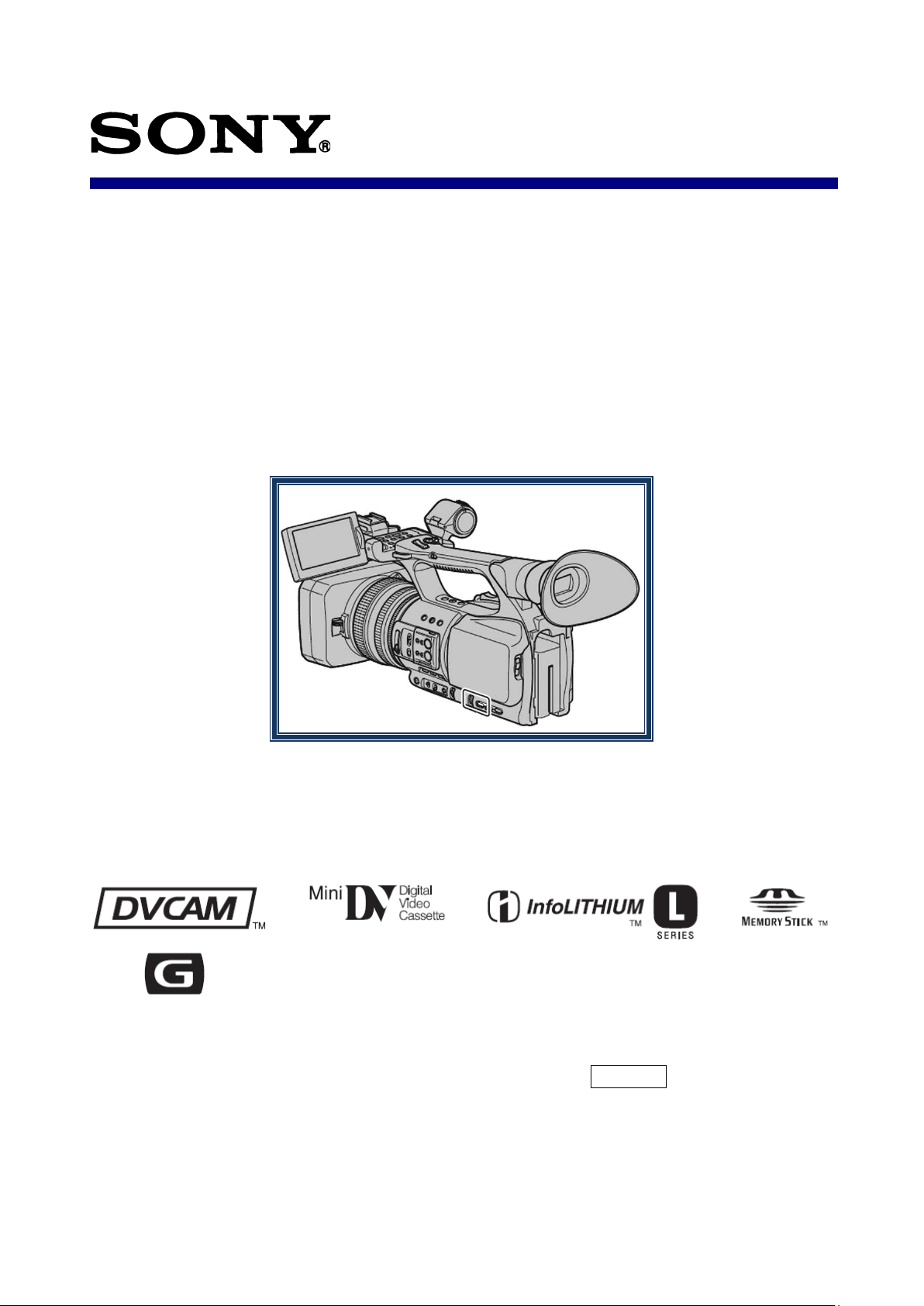
Digital Camcorder
Цифровой камкордер
DSR-PD175P/PD177P
4-154-011-11 (1)
Перед началом эксплуатации устройства внимательно прочитайте данное Руководство и
храните его для справок в будущем.
РУКОВОДСТВО ПО ЭКСПЛУАТАЦИИ Русский
© 2009 Sony Corporation
Page 2
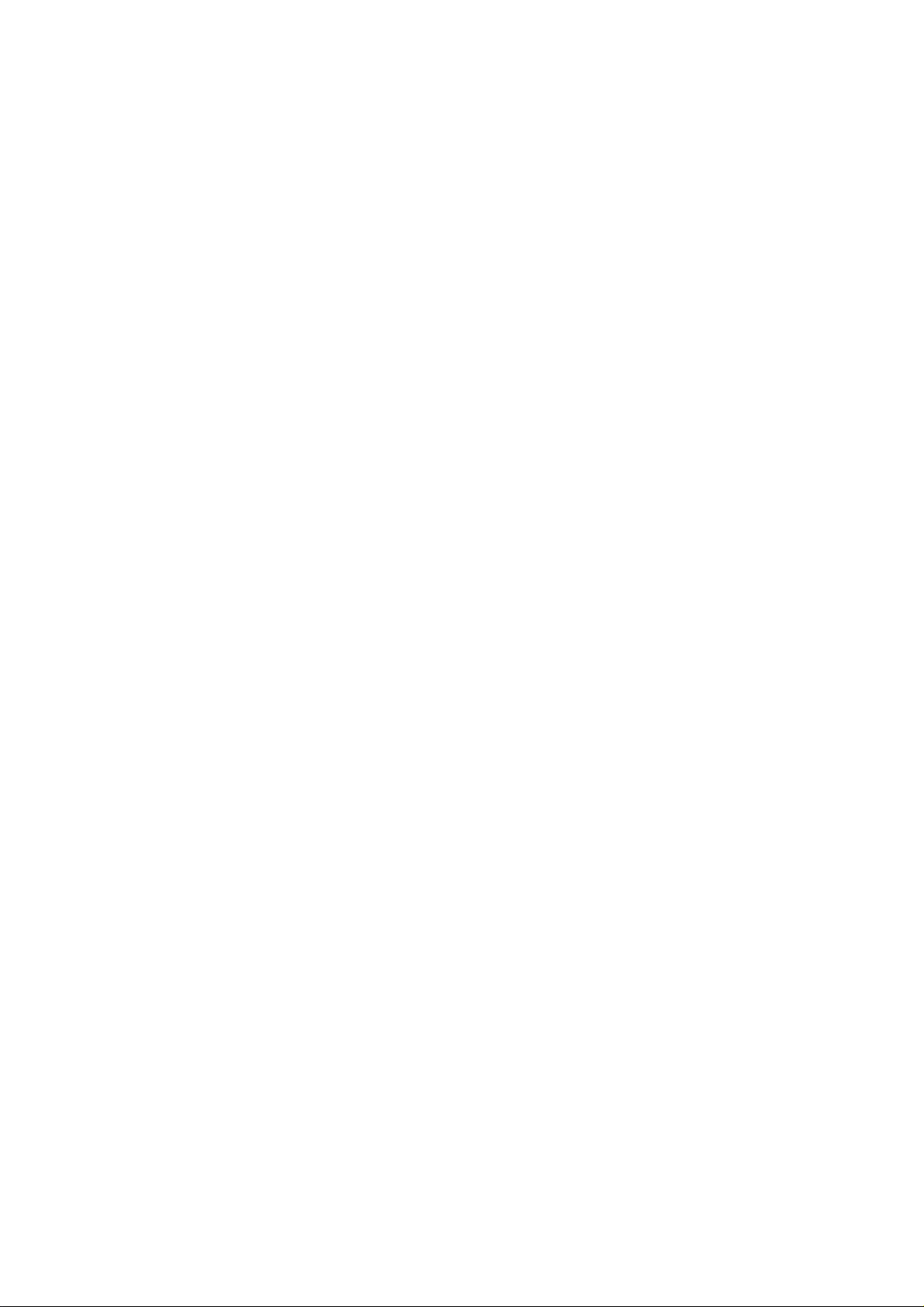
Page 3
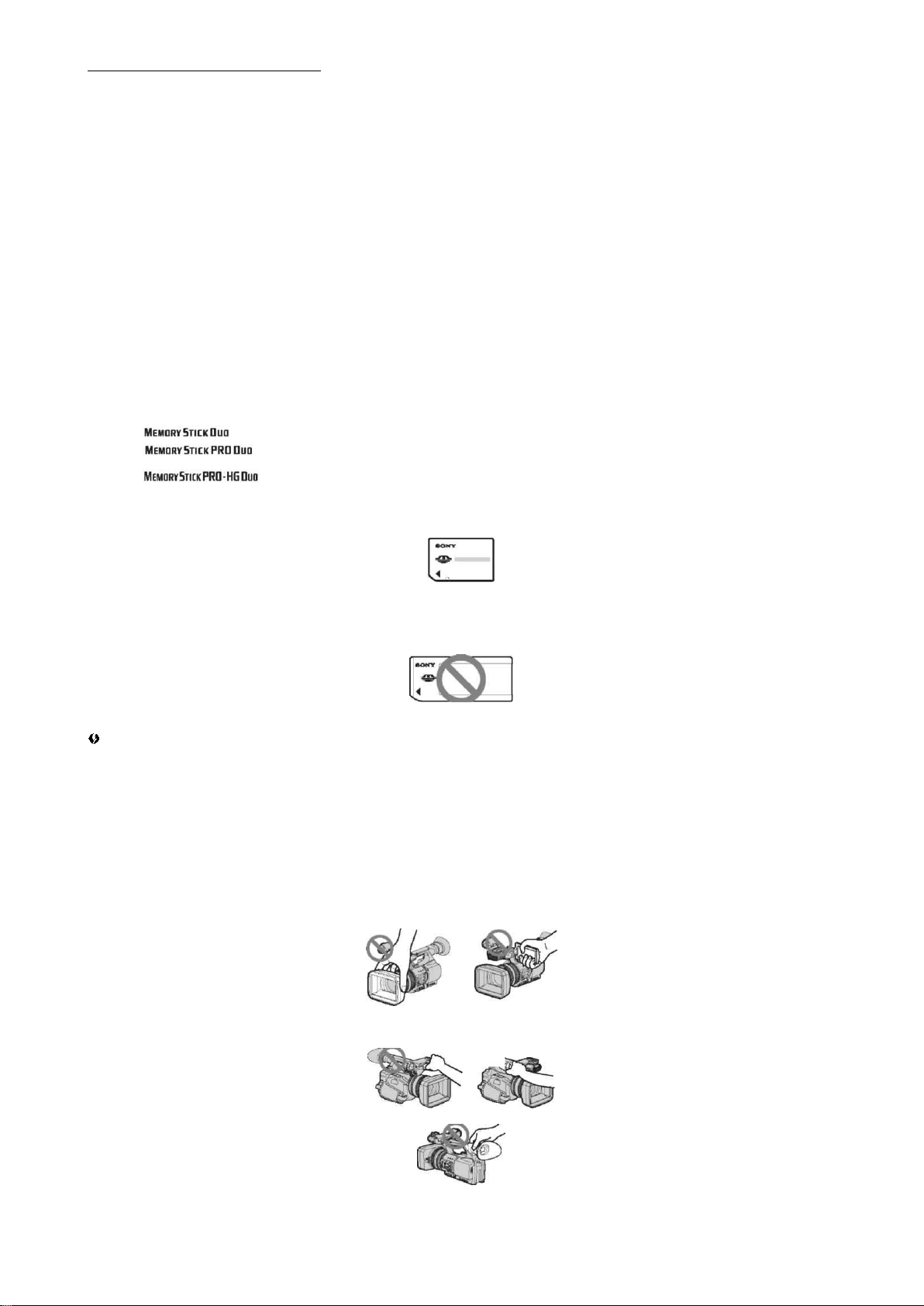
Прочитайте это в первую очередь
Прочитайте это в первую очередь
Перед тем, как начать пользоваться данным устройством, внимательно прочитайте это Руководство и храните
его как справочный информационный материал, поскольку он может пригодиться в будущем.
Замечания по эксплуатации
Типы кассет, которые можно использовать в данном камкордере
Данный камкордер позволяет производить запись в форматах DVCAM и DV.
При записи в формате DV Sony рекомендует использовать кассеты мини-DV.
При записи в формате DVCAM рекомендуется использовать кассеты DVCAM. Данный камкордер не
поддерживает функцию Cassette Memory (Память кассеты).
Типы «Memory Stick», которые можно использовать в данном камкордере
Вы можете использовать любую «Memory Stick» со следующей маркировкой.
Карта «Memory Stick Duo» (этот размер можно использовать в данном камкордере)
Карта «Memory Stick»
(Этот размер не предназначен для использования в данном камкордере)
Примечания
• Не допускается использование любых тип карт памяти, за исключением «Memory Stick Duo».
• Карту «Memory Stick PRO Duo» можно использовать только в устройствах, совместимых с «Memory Stick
PRO».
• Не используйте наклеек на карте «Memory Stick Duo» или на адаптере для карты «Memory Stick Duo».
• Когда карта «Memory Stick Duo» используется в устройстве, совместимом с «Memory Stick», не забудьте
предварительно вставить карту «Memory Stick Duo» в адаптер.
Использование камкордера
• Не держите камкордер за следующие его части.
Бленда объектива ЖК-панель
Внутренний микрофон Микрофонный держатель
Видоискатель
01 - 1
Page 4
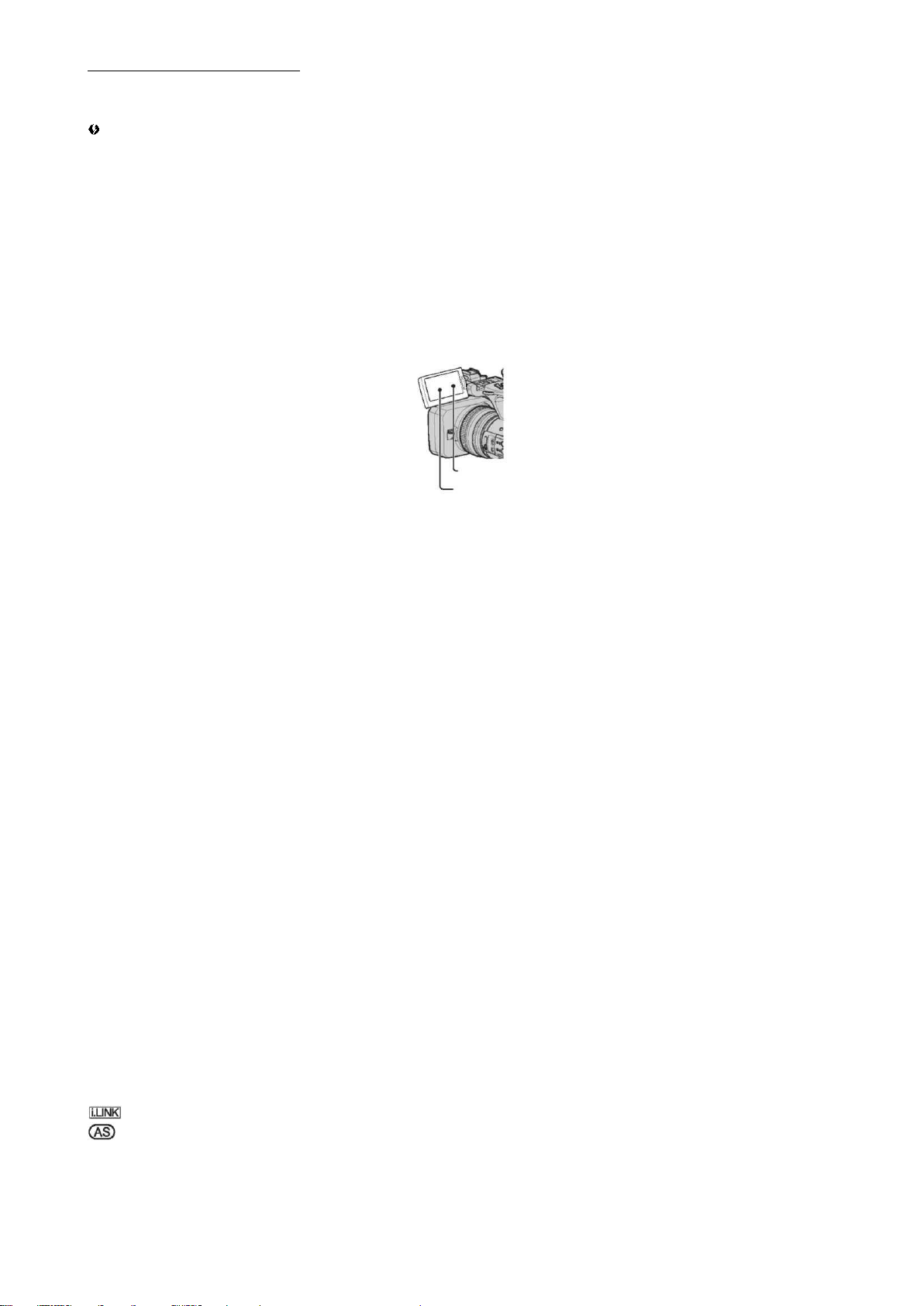
DSR-PD175P/PD175P/PDВ177P
Примечания
• Корпус камкордера не является пылевлагонепроницаемым.
См. раздел «Правила обращения с камкордером».
• Не пытайтесь подсоединять к камкордеру кабели с неправильным расположением штырьков разъема. Если
вставлять штекер, применяя силу, это может привести к повреждению разъемов или камкордера.
О пунктах меню, панели ЖК-дисплея, видоискателе и объективе
• Пункт меню, окрашенный серым, недоступен в текущих условиях записи или воспроизведения.
• Экран ЖК-дисплея и видоискатель производятся с использованием высокоточной технологии, благодаря
которой число пикселей, соответствующих рабочим параметрам, превышает 99,99%. Однако на экране
могут обнаруживаться несколько крохотных черных и/или светлых точек (белых, красных, синих или
зеленых), которые не исчезают с экрана ЖК-дисплея и видоискателя. Эти точки определяются
технологическим процессом производства и не влияют на качество записи.
Черная точка
Белая, красная, синяя или зеленая точка
Не допускайте воздействие на видоискатель, объектив или ЖК-дисплей камкордера солнечных
лучей или ярких источников света в течение продолжительного времени.
• Пучки света от источников большой яркости, особенно солнца, концентрируются линзами видоискателя
или объектива, что может привести к повреждению внутренних узлов камкордера. Избегайте попадания на
камкордер солнечного света или света от ярких источников во время его хранения. Защищайте съемочное
оборудование от повреждения, всегда закрывая объектив крышкой или помещая оборудование в кофр,
когда оно не используется.
О внутреннем нагреве камкордера и аккумуляторной батареи
• Данный камкордер имеет защитную функцию, которая блокирует запись или воспроизведение, если
температура внутри камкордера или аккумуляторной батареи выходит за пределы диапазона безопасной
работы. В этом случае появляется сообщение на экране дисплея или в видоискателе.
О записи
• Перед началом записи проверьте функцию записи и убедитесь, что изображение и звук записываются без
каких-либо проблем.
• Компенсация за повреждение записанного контента или упущенную возможность записи не производится,
даже если запись или воспроизведение оказались невозможными вследствие нарушения работы
камкордера, повреждения носителя и т.д. или возникновения помех в каналах изображения или звука
вследствие ограниченных возможностей камкордера.
• Системы цветного телевидения, используемые в разных странах и регионах, отличаются друг от друга.
Чтобы смотреть на ТВ экране записи, сделанные на данном камкордере, необходим ТВ приемник системы
PAL.
• ТВ программы, фильмы, видеоленты и другие материалы могут быть защищены в соответствии с законом
об авторских правах. Неразрешенная запись таких материалов может рассматриваться как нарушение
положений закона об авторских правах.
• В связи с особенностью считывания сигналов в датчике изображения (в данном камкордере используется
CMOS (КМОП)-сенсор), объекты, быстро движущиеся в кадре, могут выглядеть искривленными, что
зависит от условий съемки. Это явление может быть заметно на дисплеях, обеспечивающих высокое
разрешение для движущихся объектов.
Примечания о пиктограммах, используемых в данном Руководстве
Данную функцию можно использовать, когда подсоединен кабель i.LINK.
Это функция, которую можно назначить кнопке ASSIGN (Назначаемая).
01 - 2
Page 5
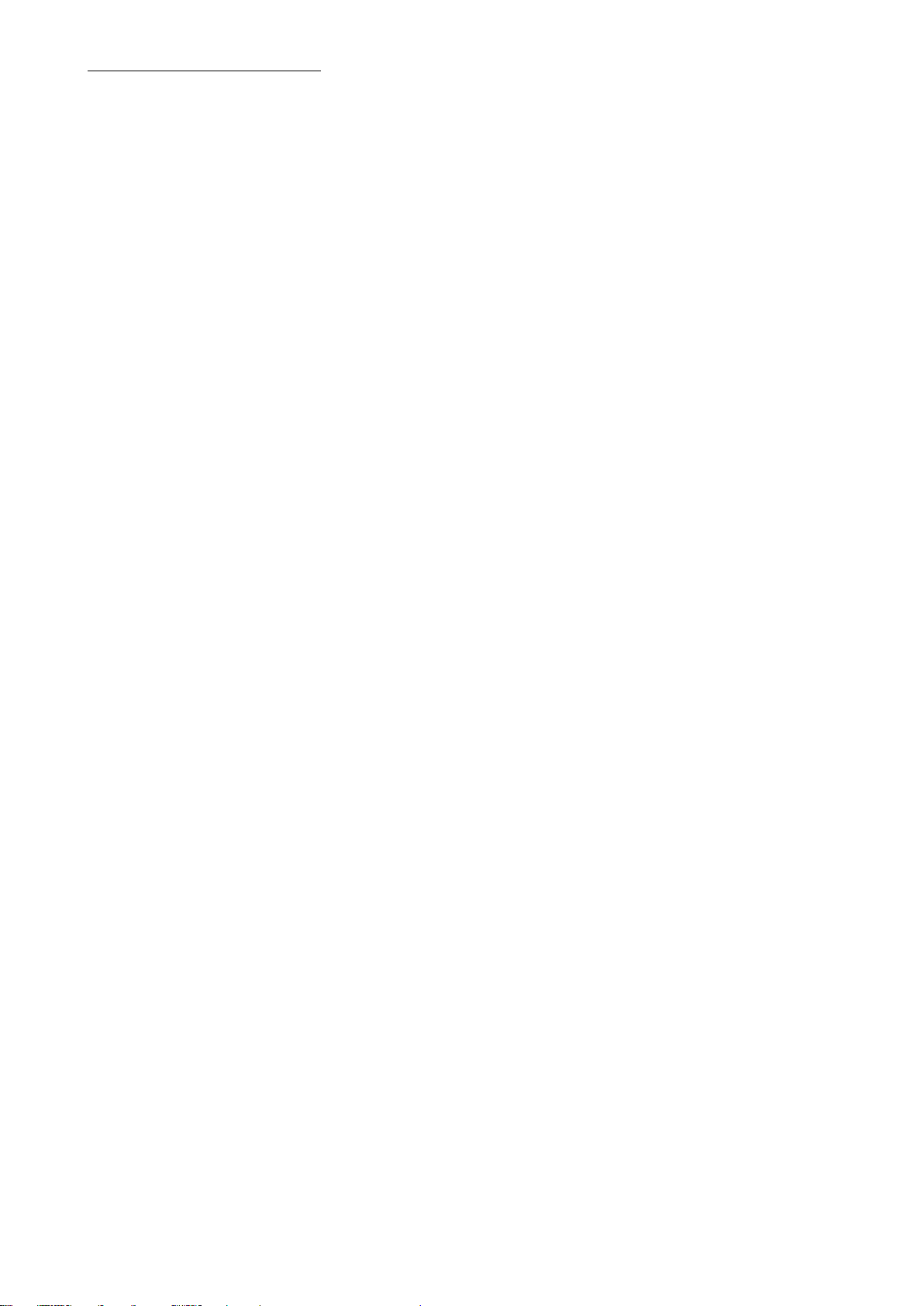
Прочитайте это в первую очередь
О данном Руководстве
• Изображения на ЖК-экране и в видоискателе, используемые в данном Руководстве в качестве
иллюстраций, сняты с использованием цифровой фотокамеры и поэтому могут выглядеть несколько иначе.
• Экранная информация на соответствующем языке используется для иллюстрации рабочих процедур.
Измените язык экранных сообщений перед началом использования камкордера, если это необходимо.
• Компания может вносить изменения в конструкцию и спецификации носителей записи и других
аксессуаров без уведомления.
01 - 3
Page 6
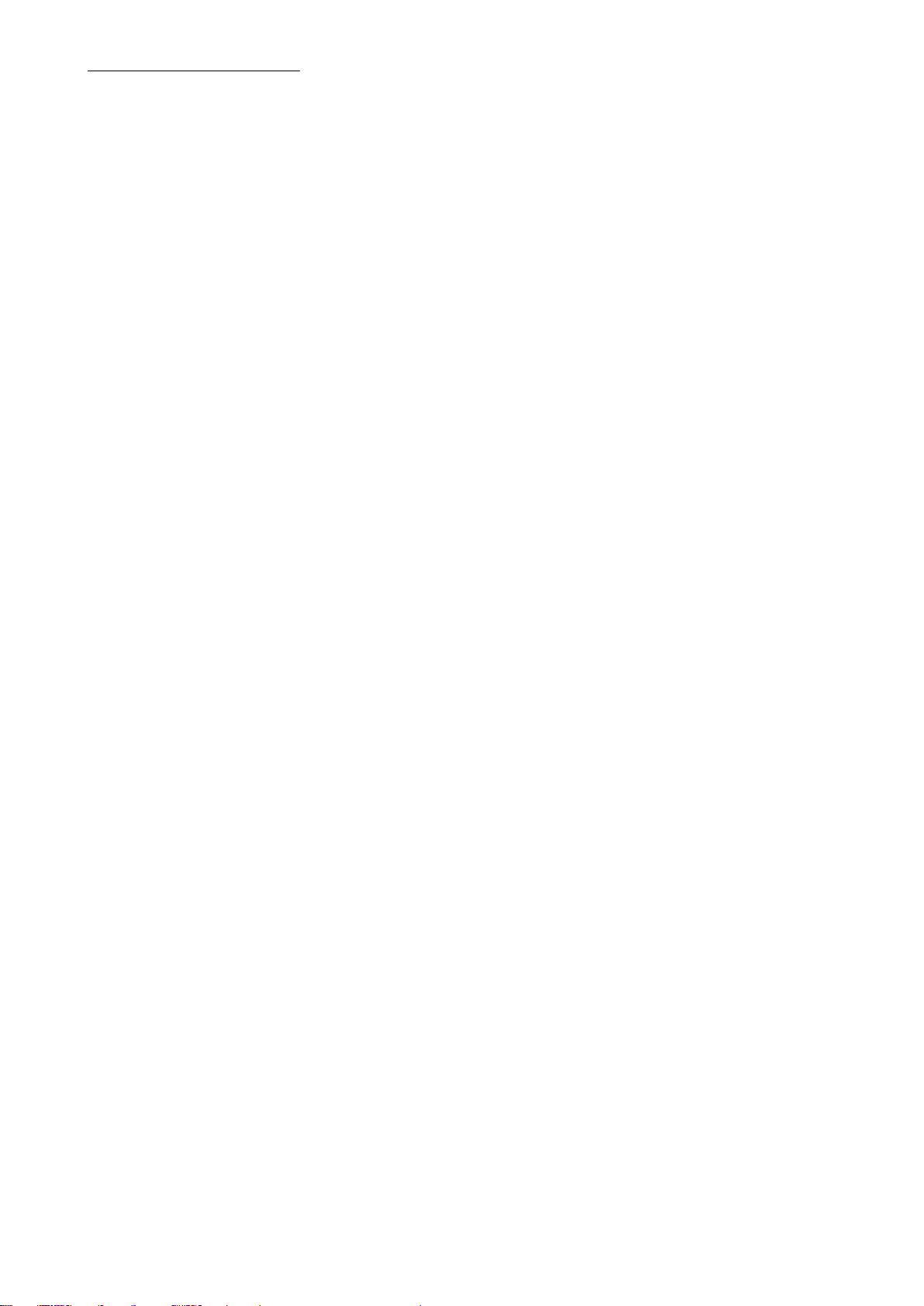
DSR-PD175P/PD175P/PDВ177P
01 - 4
Page 7
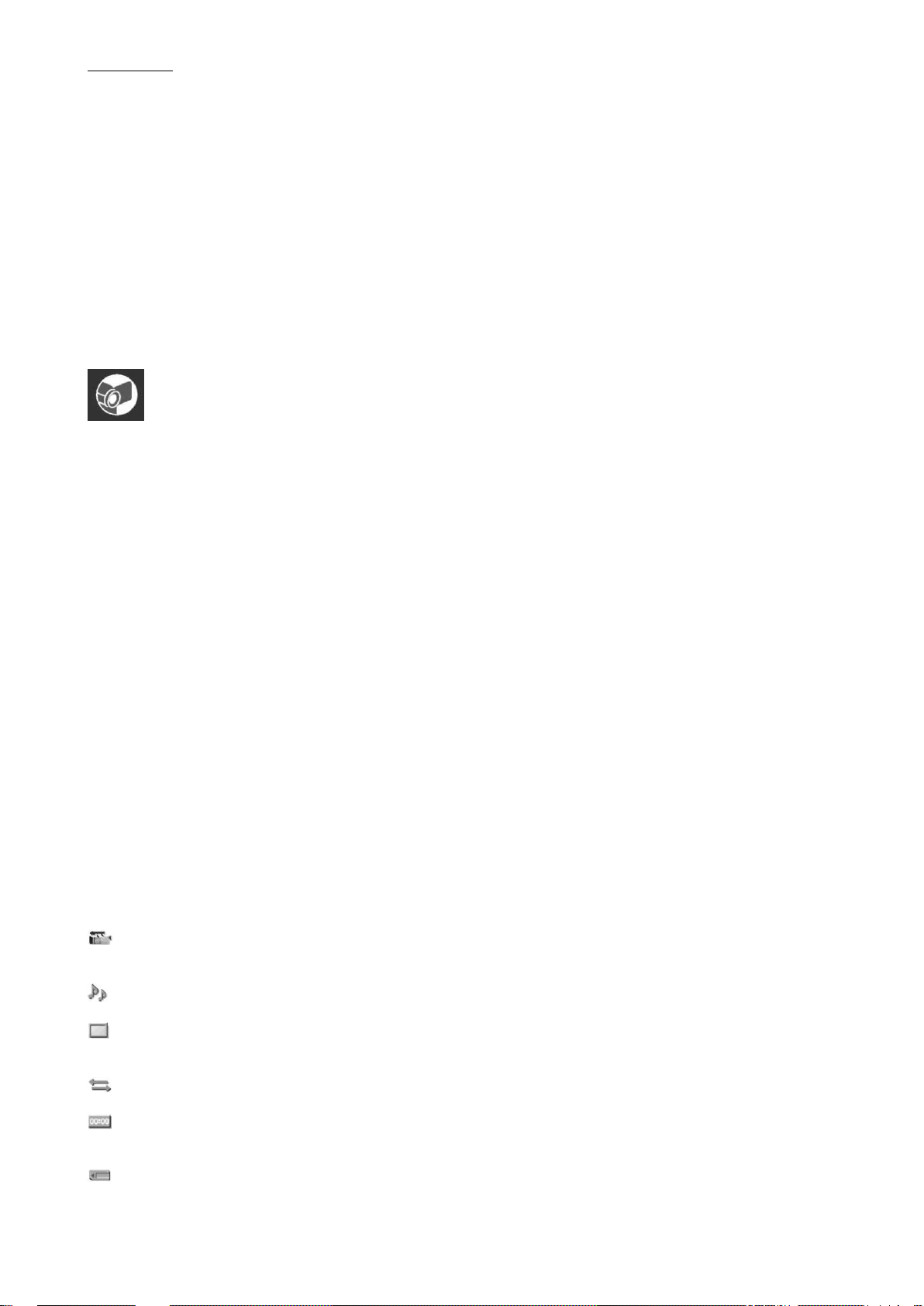
Содержание
Содержание
Прочитайте это в первую очередь
Подготовка к работе
Шаг 1: Проверка комплекта поставки
Шаг 2: Присоединение бленды со шторкой объектива
Шаг 3: Зарядка аккумуляторной батареи
Шаг 4: Включение электропитания и надежное удерживание камкордера
Шаг 5: Настройка панели ЖК-дисплея и видоискателя
Шаг 6: Установка даты и времени
Изменение установки языка
Шаг 7: Загрузка кассеты или карты «Memory Stick Duo»
Запись/Воспроизведение
Запись
Изменение установок для записи на камкордере
Регулировка масштаба изображения
Ручная фокусировка
Регулировка яркости изображения
Настройка для получения естественных цветов – White balance (Баланс белого)
Индивидуальная настройка качества изображения – Picture profile (Профиль изображения)
Присоединение внешнего микрофона (опция)
Регулировка громкости
Назначение функций кнопкам ASSIGN (Назначаемые)
Запись индексного сигнала
Просмотр самых последних записанных сцен – Rec Review (Просмотр записи)
Поиск последней сцены в самой последней записи – End search (Поиск конца записи)
Использование функции Shot transition (Переход между клипами)
Воспроизведение
Изменение/проверка установок в камкордере
Изменение отображения на экране
Отображение данных записи – Data code (Код данных)
Отображение установок в камкордере – Status check (Проверка статуса)
Проверка оставшегося заряда батареи – Battery Info (Информация о батарее)
Нахождение сцены на ленте
Поиск сцены по дате записи – Date search (Поиск по дате)
Поиск точки начала записи – Index search (Поиск по индексу)
Воспроизведение изображения на ТВ приемнике
Использование меню
Использование пунктов меню
Пункты меню
Меню CAMERA SET (Установки для камеры)
Установки для настройки камкордера в соответствии с условиями записи (GAIN SETUP (Установка
усиления)/BACK LIGHT (Встречное освещение)/STEADYSHOT (Стабилизация изображения) и др.)
Меню AUDIO SET (Настройка звука)
Установки для записи звука (DV AU. MODE (Режим звука DV)/XLR SET (Установки для XLR) и др.)
Меню DISPLAY SET (Настройка отображения)
Установки для отображения на дисплее и в видоискателе (MARKER (Маркеры)/VF B.LIGHT (Подсвет-
ка видоискателя)/ DATA CODE (Код данных) и др.)
Меню IN/OUT REC (Запись Вход/Выход)
Установки для записи, установки для входов и выходов (DV REC MODE (Режим записи DV) и др.)
Меню TC/UB SET (Установки временного кода/битов пользователя)
(TC PRESET (Предустановка временного кода)/UB PRESET (Предустановка битов пользователя)/TC
LINK (Связь временного кода) и др.)
Меню MEMORY SET (Установки памяти)
Установки для «Memory Stick Duo» (ALL ERASE (Стереть все)/FORMAT (Форматирование) и др.)
02 - 1
Page 8
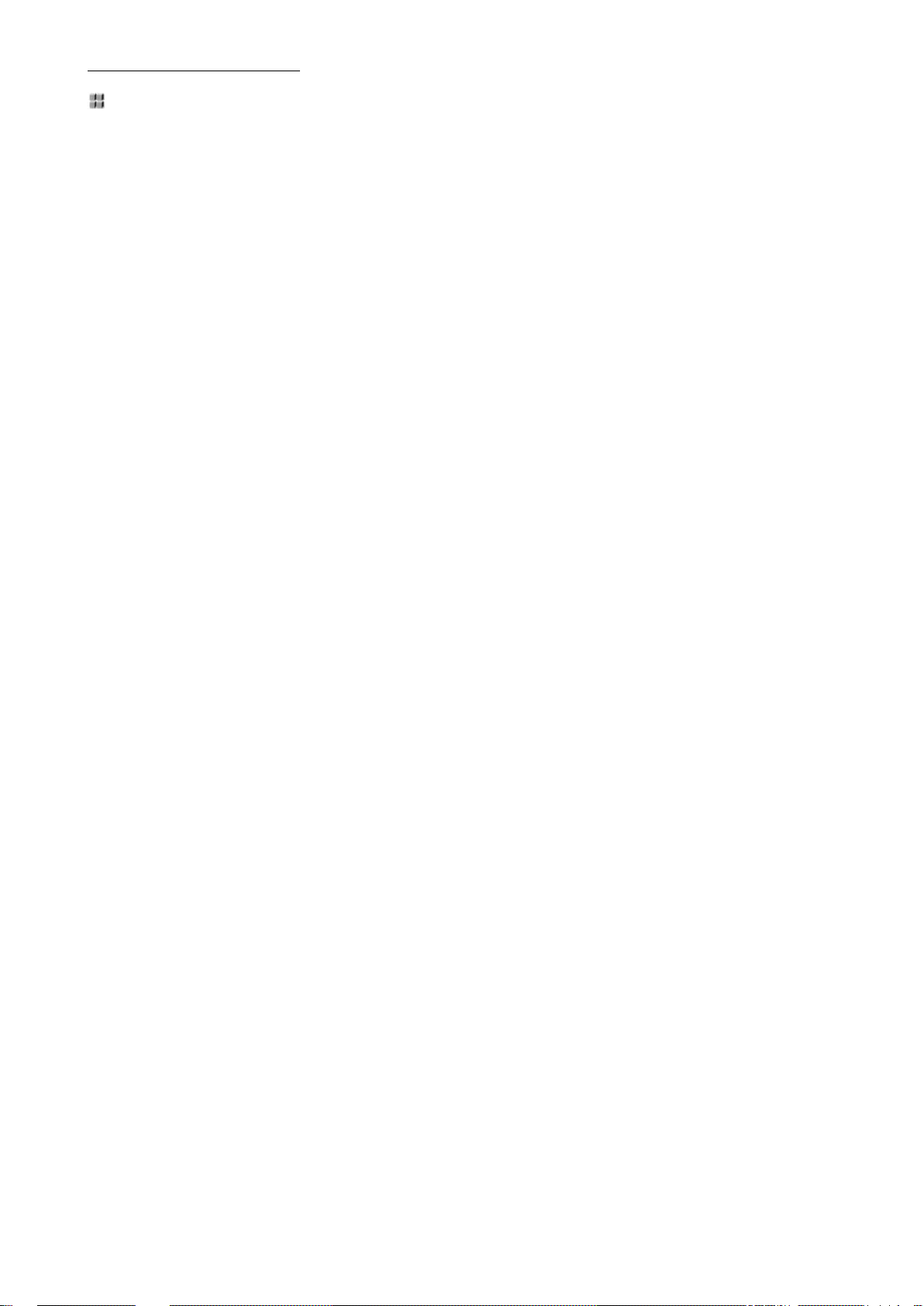
DSR-PD175P/PD175P/PDВ177P
Меню OTHERS (Прочее)
Установки для записи на ленту или другие базовые установки (BEEP (Звуковые сигналы) и др.)
Перезапись/Монтаж
Перезапись на видеомагнитофон или DVD/HDD рекордер
Запись изображений с видеомагнитофона
Копирование фильмов, записанных на ленту, на компьютер
Копирование неподвижных изображений на компьютер
Возможные неисправности и их устранение
Возможные неисправности и их устранение
Предупреждающие индикаторы и сообщения
Дополнительная информация
Использование камкордера в других странах
Техническое обслуживание и меры предосторожности
Используемые типы кассет
Совместимость форматов DVCAM и DV
О карте «Memory Stick»
Об аккумуляторной батарее «InfoLITHIUM»
Об i.LINK
Правила обращения с камкордером
Технические данные
Краткая справочная информация
Обозначения частей и органов управления
Индикаторы на экране ЖК-дисплея и в видоискателе
02 - 2
Page 9
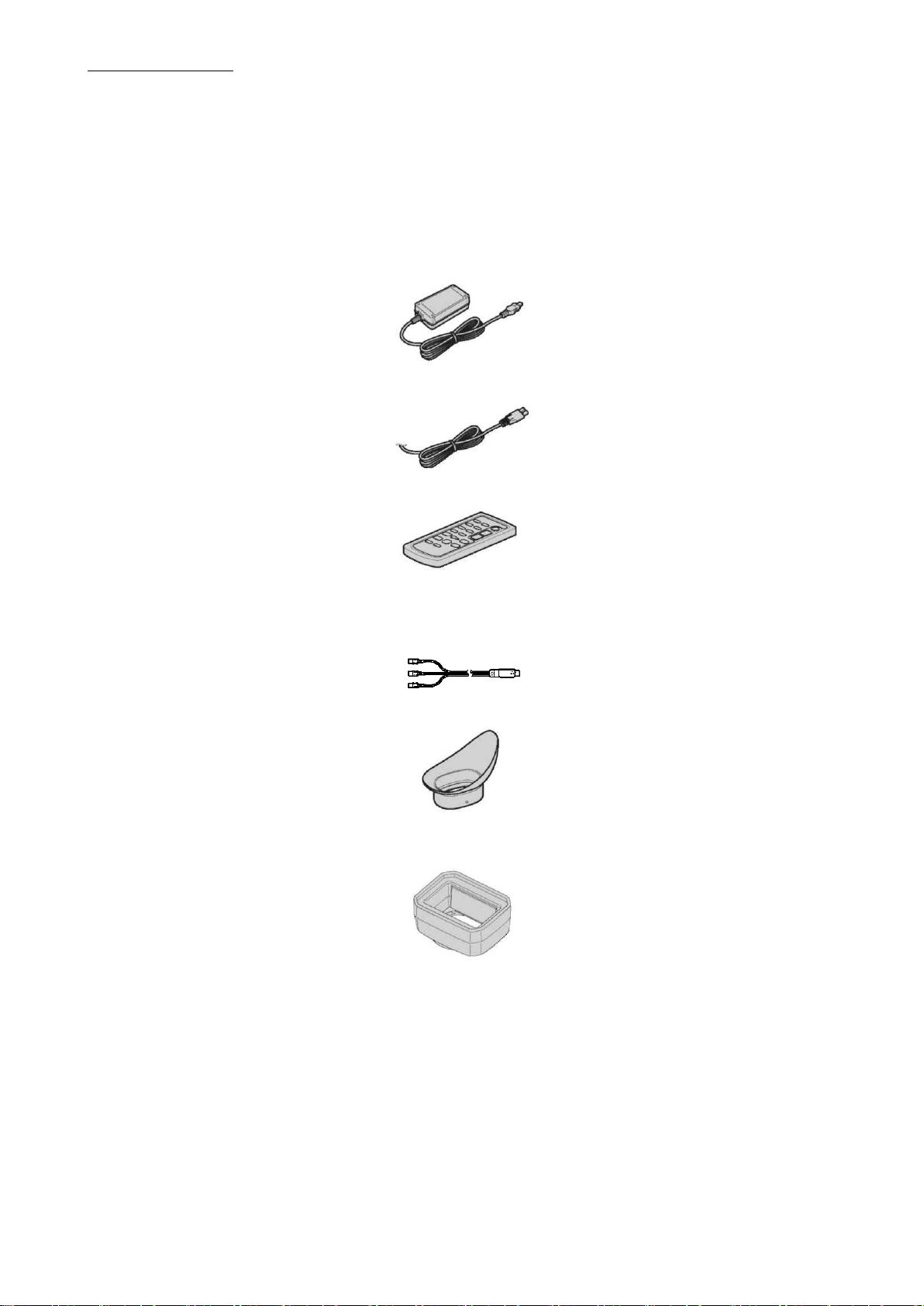
Подготовка к работе
Подготовка к работе
Шаг 1: Проверка комплекта поставки
Проверьте наличие следующих предметов, входящих в комплект поставки камкордера.
Число в скобках обозначает количество.
• Кассета с лентой и карта «Memory Stick Duo» в комплект не входят. Типы кассет и «Memory Stick Duo»,
которые можно использовать в камкордере, указаны на соответствующих страницах Руководства.
Сетевой адаптер электропитания (1)
Шнур электропитания (сетевой шнур) (1)
Беспроводной пульт ДУ «Remote Commander» (RMT-831) (1)
Литиевая батарейка («таблетка») уже установлена.
Соединительный A/V-кабель (1)
Большой наглазник (1)
Бленда со шторкой объектива (1)
Эта бленда при поставке с завода уже установлена.
CD-ROM «Manuals for Digital Camcorder» (Руководства для цифрового камкордера) (1)
Operating Guide (Руководство по эксплуатации) (2)
1 - 1
Page 10

DSR-PD175P/PD175P/PDВ177P
Шаг 2: Присоединение бленды со шторкой объектива
Кнопка освобождения бленды объектива PUSH (Нажать)
Совместите метки на бленде объектива с метками на камкордере и поверните бленду в направлении,
указанном стрелкой
.
Снятие бленды со шторкой объектива
Поверните бленду объектива в направлении, противоположном указанному на рисунке стрелкой , нажимая
при этом кнопку освобождения бленды PUSH (Нажать).
Полезная информация
• Если вам требуется установить или снять 72-мм поляризационный фильтр или защитное стекло, предохра-
няющее многослойное покрытие объектива, нужно вначале снять бленду со шторкой объектива.
Открывание и закрывание шторки в бленде объектива со шторкой
Сдвиньте рычажок шторки объектива в положение OPEN (Открыто), чтобы открыть шторку, и в положение
CLOSE (Закрыто), чтобы ее закрыть.
Рычаг шторки объектива
1 - 2
Page 11
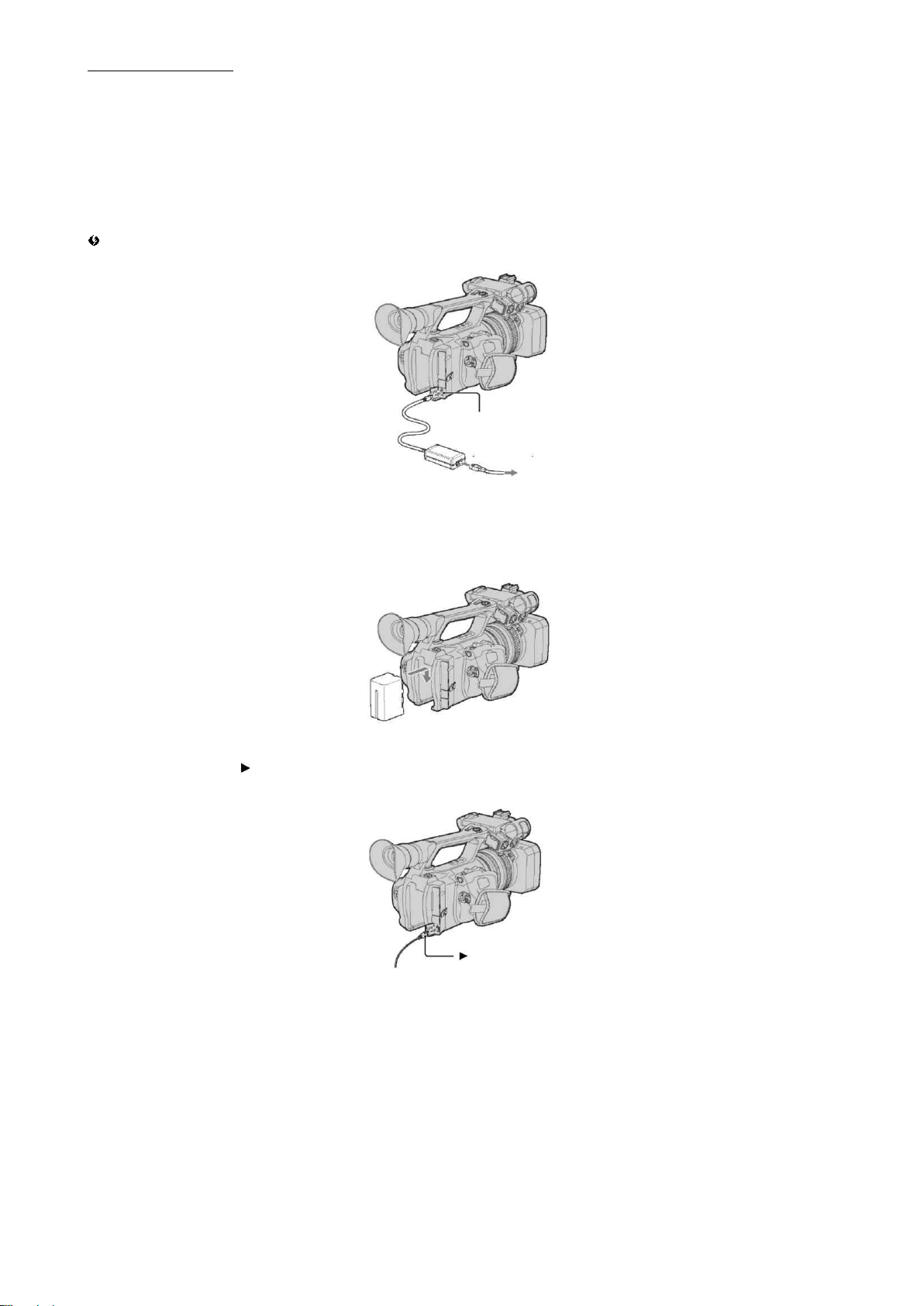
Подготовка к работе
Шаг 3: Зарядка аккумуляторной батареи
Вы можете заряжать аккумуляторную батарею «InfoLITHlUM» (серия L) (опция), с помощью входящего
в комплект камкордера сетевого адаптера электропитания.
Примечания
• Применение аккумуляторных батарей другого типа (не «InfoLITHIUM» серии L) не допускается.
Штекер DC (Постоянное напряжение)
Гнездо DC IN (Вход постоянного напряжения)
К розетке электрической сети
Сетевой адаптер электропитания
Шнур питания (сетевой)
1. Прижмите батарею к камкордеру сзади и сдвиньте ее вниз.
2. Расположив метку на штекере постоянного напряжения (DC) так, чтобы она была направлена нару-
жу, подсоедините штекер к гнезду DC IN (Вход постоянного напряжения) на камкордере.
Метка
3. Подсоедините к сетевому адаптеру электропитания сетевой шнур питания.
4. Подсоедините сетевой шнур питания к розетке электрической сети.
1 - 3
Page 12

DSR-PD175P/PD175P/PDВ177P
Аккумуляторная батарея
Время зарядки
NP-F570
260
NP-F770
370
NP-F970
520
Аккумуляторная батарея
Время непрерывной записи
Типовое время записи*
NP-F570
145
155
70
75
NP-F770
305
150
NP-F970
460
230
5. Установите переключатель POWER (Питание) в положение OFF (CHG) (Выкл. (Зарядка)).
Загорается лампа CHG (Зарядка), и процесс зарядки начинается.
После зарядки аккумуляторной батареи
Лампа CHG (Зарядка) гаснет, когда батарея полностью заряжена. Отсоедините сетевой адаптер электропитания
от гнезда DC IN (Вход постоянного напряжения).
Полезная информация
• Вы можете проверить остаточный заряд аккумуляторной батареи, используя функцию Battery info (Инфор-
мация о батарее).
Снятие аккумуляторной батареи
Сдвиньте переключатель POWER (Питание) в положение OFF (CHG) (Выкл. (Зарядка)). Нажмите на кнопку
BATT RELEASE (Освобождение батареи), и снимите аккумуляторную батарею.
Кнопка BATT RELEASE (Освобождение батареи)
Хранение аккумуляторной батареи
Если аккумуляторная батарея не будет использоваться в течение какого-то времени, разрядите батарею на работающем камкордере и храните ее в таком состоянии. Подробности о хранении аккумуляторной батареи см.
раздел «Дополнительная информация».
Время зарядки
Примерное время (в минутах), требуемое для полной зарядки полностью разряженной аккумуляторной батареи.
Примечания
• Использование аккумуляторной батареи NP-F330 в данном камкордере не допускается.
Время записи
Указанное приблизительное время работы камкордера (в минутах) достигается при использовании полностью
заряженной аккумуляторной батареи.
315
475
1 - 4
155
235
Page 13
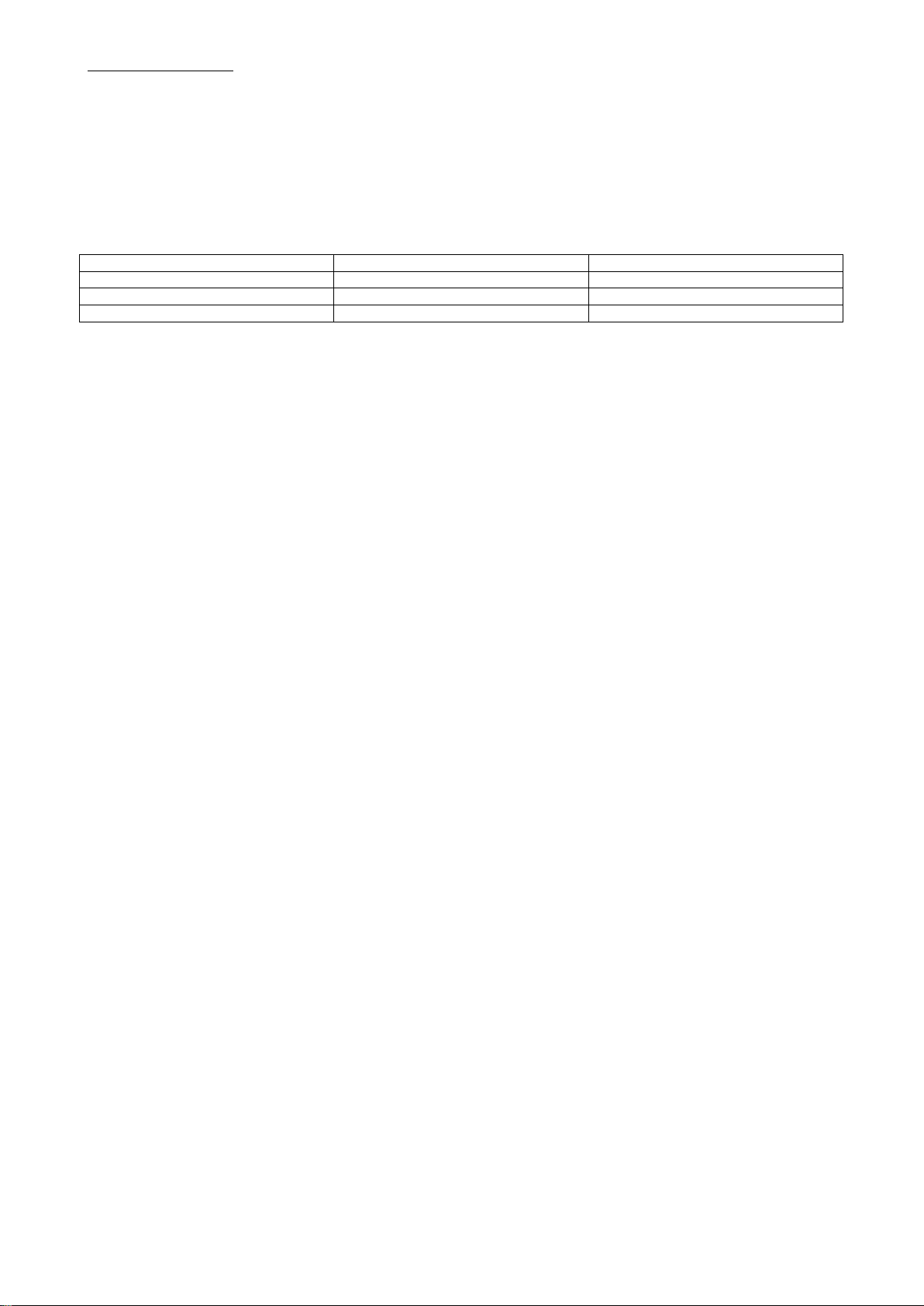
Подготовка к работе
Аккумуляторная батарея
Панель ЖК-дисплея открыта*
Панель ЖК-дисплея закрыта
NP-F570
210
225
NP-F770
435
460
NP-F970
660
690
Вверху: Когда задняя подсветка ЖК-дисплея включена.
Внизу: Время записи с использованием видоискателя, когда ЖК-панель закрыта.
* Типовое время записи, когда запись ведется в старт-стопном режиме, с включением/выключением электропитания и с
использованием масштабирования.
Время воспроизведения
Указанное приблизительное время работы камкордера (в минутах) достигается при использовании полностью
заряженной аккумуляторной батареи.
* Когда задняя подсветка ЖК-дисплея включена.
Об аккумуляторной батарее
• Перед заменой аккумуляторной батареи переведите переключатель POWER (Питание) в положение OFF
(CHG) (Выкл. (Зарядка)).
• Индикатор CHG (Зарядка) в процессе зарядки мигает или информация о состоянии аккумуляторной бата-
реи (Battery Info) не отображается правильно в указанных ниже условиях:
- Аккумуляторная батарея неверно подсоединена.
- Аккумуляторная батарея повреждена.
- Срок службы аккумуляторной батареи подошел к концу (только для батареи с функцией Battery Info).
- Аккумуляторная батарея слишком холодная.
Замените батарею или снимите ее с камкордера и положите в теплое место.
- Аккумуляторная батарея слишком горячая.
Замените батарею или снимите ее с камкордера и положите в прохладное место.
• Электропитание от батареи не подается, когда сетевой адаптер электропитания подсоединен к гнезду DC
IN (Вход постоянного напряжения) на камкордере, даже если вилка сетевого шнура не вставлена в электри-
ческую розетку.
О времени зарядки/записи/воспроизведения
• Время измерялось для камкордера при 25 °C. (рекомендуемый температурный диапазон – от 10 до 30 °C).
• Когда камкордер используется при низких температурах, время записи и воспроизведения уменьшается.
• Время записи и воспроизведения может уменьшаться в зависимости от условий эксплуатации камкордера.
Использование внешнего источника электропитания
Можно использовать сетевой адаптер электропитания для питания камкордера от сети переменного тока. Когда
вы используете сетевой адаптер электропитания, установленная на камкордере аккумуляторная батарея не разряжается.
Подсоедините камкордер, как указано в разделе Шаг 3: Зарядка
аккумуляторной батареи.
О сетевом адаптере электропитания
• Для подключения сетевого адаптера электропитания используйте ближайшую розетку электрической сети.
При возникновении любого нарушения в работе сразу же отсоедините сетевой адаптер электропитания от
розетки.
• Не располагайте сетевой адаптер электропитания в узком пространстве, например, между стеной и мебе-
лью.
• Не закорачивайте выход постоянного напряжения (DC) сетевого адаптера электропитания металлическими
предметами. Это может привести к повреждению устройства.
• Даже при выключенном камкордере, когда сетевой адаптер электропитания подключен к розетке электри-
ческой сети, напряжение питания продолжает поступать на камкордер.
1 - 5
Page 14
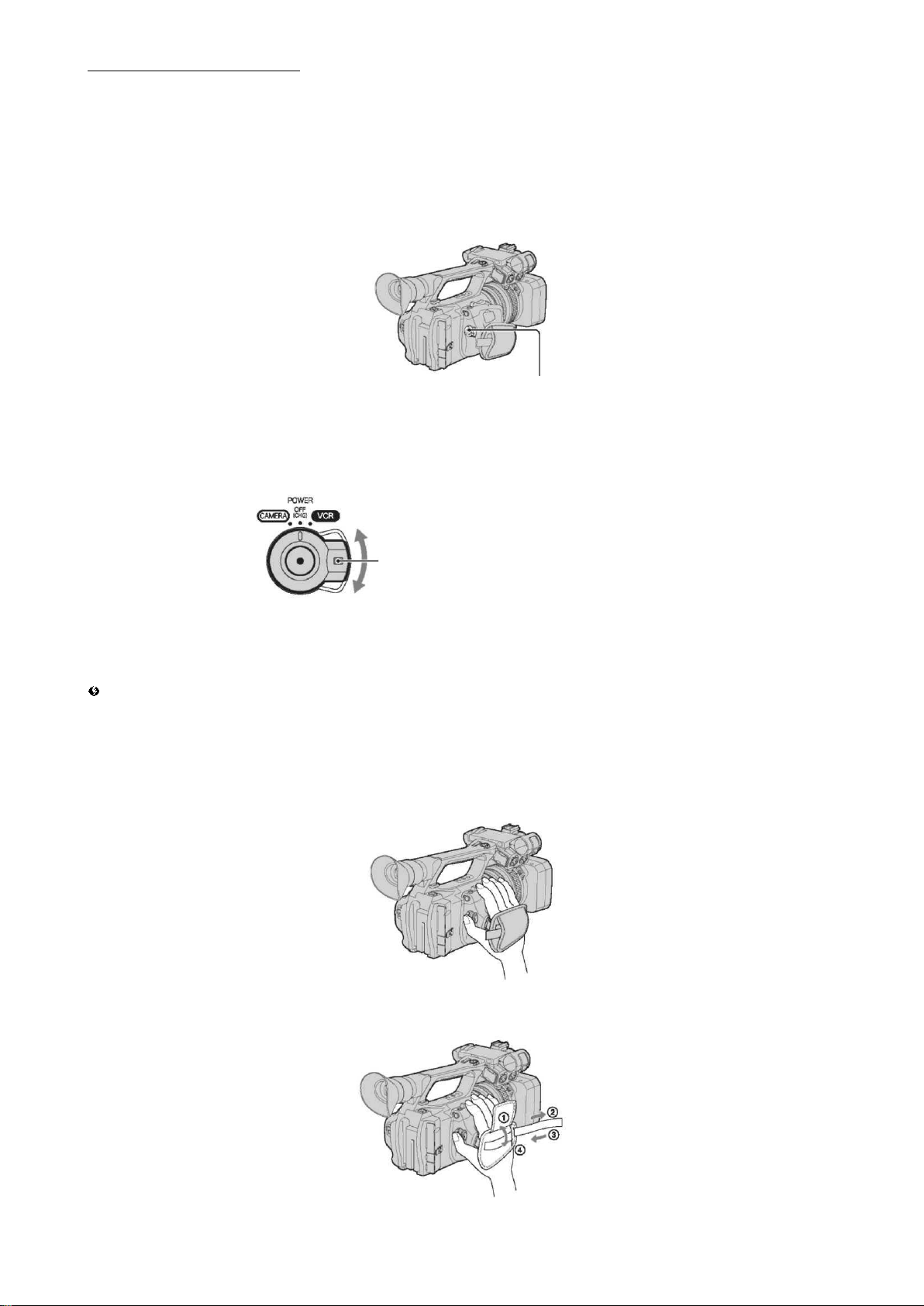
DSR-PD175P/PD175P/PDВ177P
Шаг 4: Включение электропитания и надежное
удерживание камкордера
Для записи или воспроизведения установите переключатель POWER (Питание) в соответствующее положение.
При первом включении камкордера появляется экран [CLOCK SET] (Установка часов).
Переключатель POWER (Питание)
1. Сдвиньте переключатель POWER (Питание) в положение CAMERA (Камера) или VCR (Видеомагнитофон), нажимая при этом на зеленую кнопку.
При сдвиге переключателя POWER (Питание) из
положения OFF (CHG) нажмите и удерживайте зеленую кнопку.
CAMERA (Камера): Запись изображений.
VCR (Видеомагнитофон): Воспроизведение или редактирование изображений.
Примечания
• На ЖК-экране на несколько секунд появляется текущая дата и время, когда вы включаете камкордер и
предварительно сделаны установки даты и времени ([CLOCK SET]).
2. Держите камкордер правильно.
3. Убедитесь в надежности удерживания камкордера, а затем затяните ремешок.
1 - 6
Page 15

Подготовка к работе
Выключение питания
Сдвиньте переключатель POWER (Питание) в положение OFF (CHG) (Выкл. (Зарядка)), нажимая при этом на
зеленую кнопку.
Примечания
• Если на экране появляются предупреждающие сообщения, следуйте инструкциям.
1 - 7
Page 16
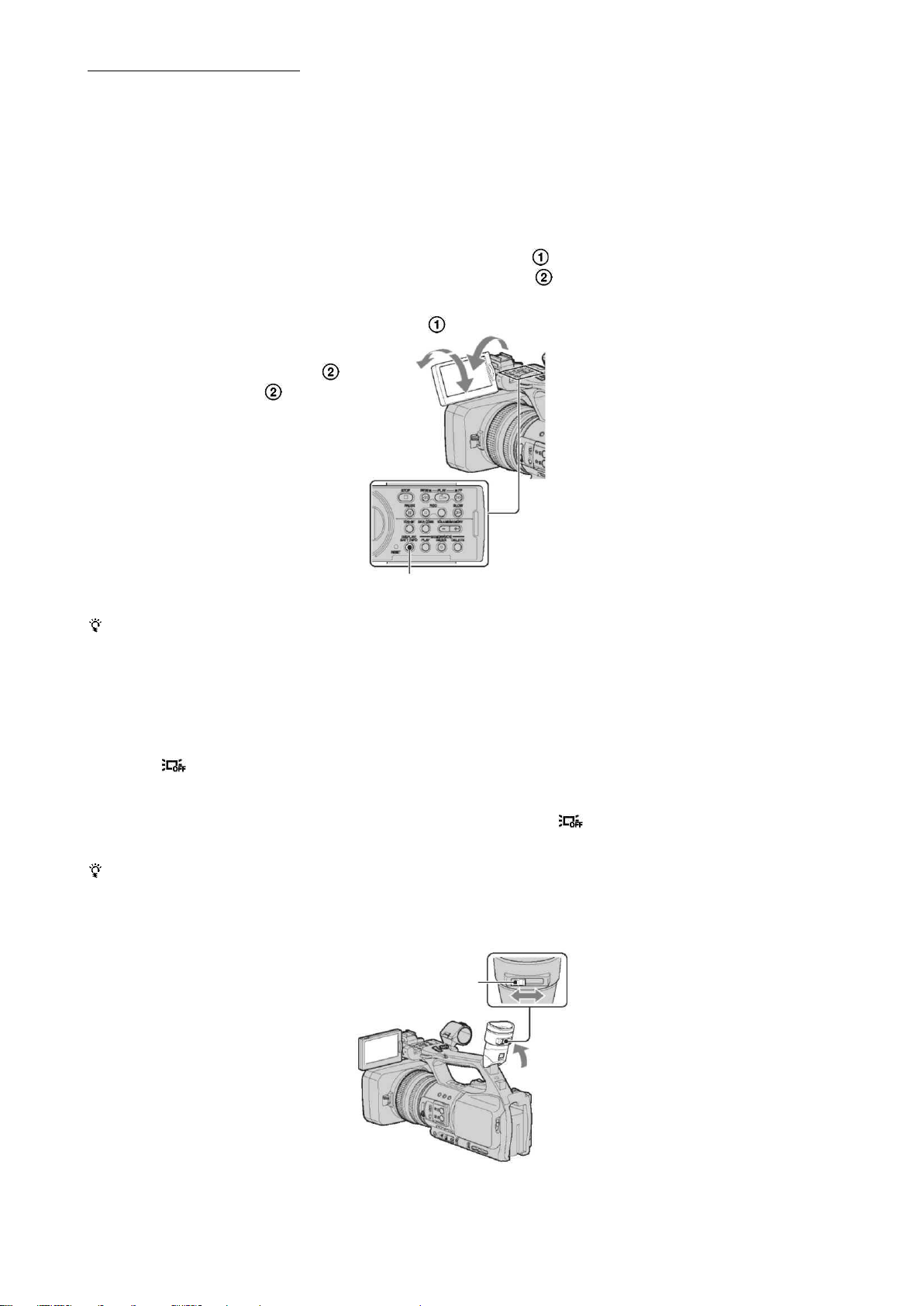
DSR-PD175P/PD175P/PDВ177P
Шаг 5: Настройка панели ЖК-дисплея и видоискателя
ЖК-панель
Откиньте ЖК-панель на 180° относительно корпуса камкордера ( ), а затем поверните ее на угол, обеспечивающий наилучшее наблюдение при записи или воспроизведении (
Откиньте на 180°.
90° (макс.)
180 градусов (макс.)
Кнопка DISPLAY/BATT INFO (Дисплей/Информация о батарее)
Полезная информация
• Вы можете видеть на ЖК-экране свое зеркальное изображение, когда панель повернута к вам. Изображение
будет записываться в нормальном виде.
Выключение задней подсветки ЖК-дисплея для увеличения времени работы аккумуляторной
батареи
Нажмите и удерживайте кнопку DISPLAY/BATT INFO (Дисплей/Информация о батарее) несколько секунд до
появления
дольше сохранить рабочее состояние аккумуляторной батареи. Эта установка не влияет на записываемое изображение. Для включения задней подсветки ЖК-дисплея нажмите и удерживайте кнопку DISPLAY/BATT IN-
FO (Дисплей/Информация о батарее) несколько секунд до пропадания
Полезная информация
• Вы можете отрегулировать яркость на экране ЖК-дисплея в [LCD BRIGHT].
Эта установка удобна, когда камкордер используется в условиях яркого освещения или чтобы
.
).
.
Видоискатель
Рычажок настройки резкости изображения в видоискателе
Сдвигая его, добейтесь максимально резкого изображения.
1 - 8
Page 17

Подготовка к работе
Примечания
• При изменении направления взгляда вы можете видеть в видоискателе мерцание первичных цветов. Это не
является признаком неисправности. Мерцание цветов не записывается на носитель.
Полезная информация
• Яркость задней подсветки видоискателя в [VF B.LIGHT] можно регулировать.
• Для отображения изображений на ЖК-дисплее и в видоискателе сделайте в [VF POWERMODE] (Режим
питания видоискателя) установку [ON] (Вкл.).
• Для отображения изображений в видоискателе в черно-белом режиме сделайте в [VF COLOR] (Цвет в ви-
доискателе) установку [OFF] (Выкл.).
Когда изображение в видоискателе плохо различимо
Если вы не можете хорошо видеть изображение в видоискателе из-за яркого внешнего освещения, используйте
большой наглазник, входящий в комплект. Для присоединения большого наглазника слегка растяните его и
заправьте в канавку в видоискателе. Большой наглазник можно при его установке повернуть в правую или левую сторону.
Примечания
• Не снимайте штатный наглазник.
Большой наглазник
(входит в комплект)
Установите
так, чтобы
выступающая
часть была
сверху.
1 - 9
Page 18
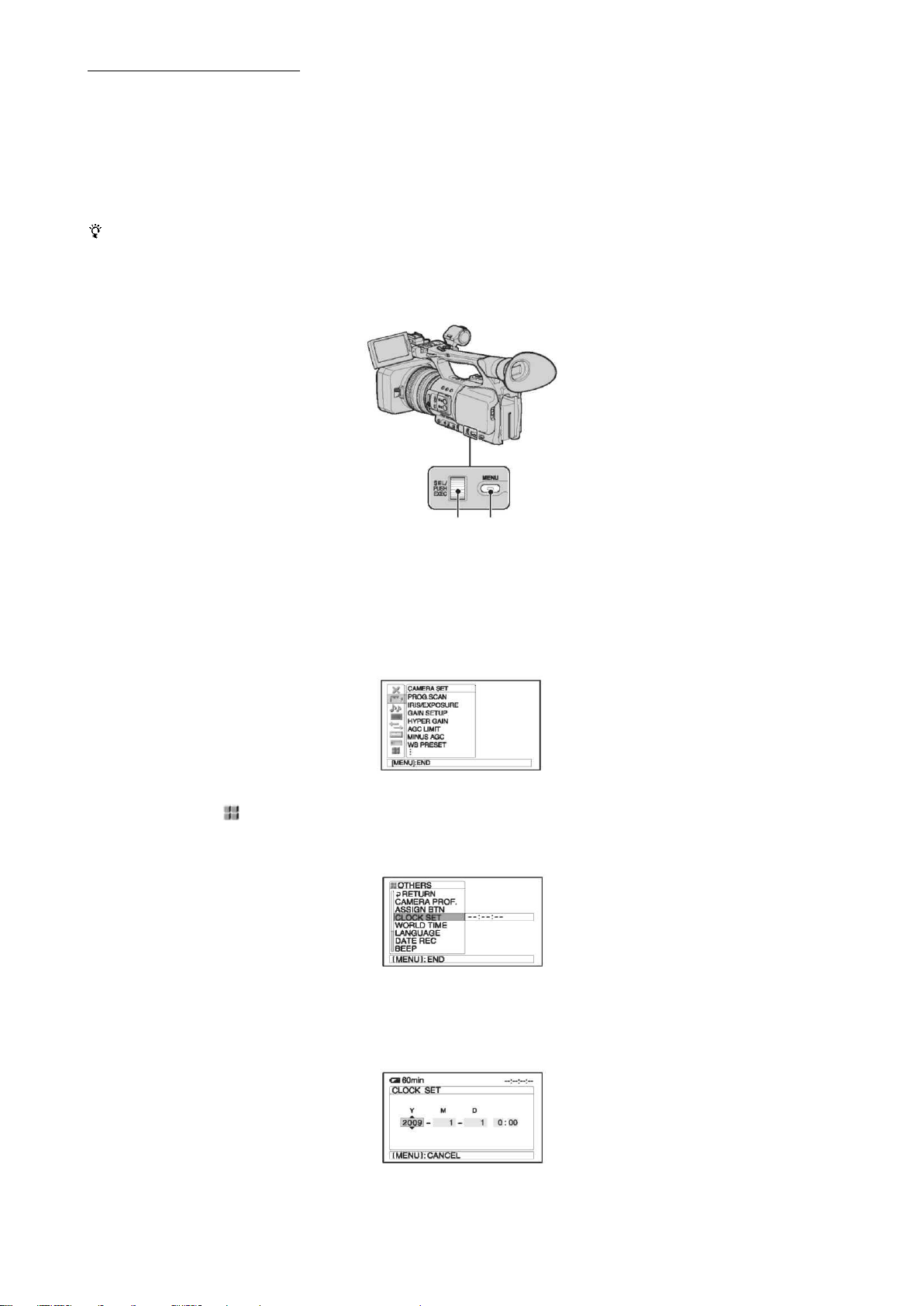
DSR-PD175P/PD175P/PDВ177P
Шаг 6: Установка даты и времени
При первом включении камкордера установите дату и время. Если вы не установите дату и время, экран
[CLOCK SET] (Установка часов) будет появляться при каждом включении камкордера или изменении положения переключателя POWER (Питание).
Полезная информация
Если вы не будете использовать камкордер около 3 месяцев, встроенная аккумуляторная батарейка разрядится,
и хранящиеся в памяти установки даты и времени пропадут. В этом случае зарядите аккумуляторную батарею,
а затем снова установите дату и время.
Дисковая ручка SEL/PUSH EXEC Кнопка MENU (Меню)
(Выбор/Нажать для исполнения)
Перейдите к пункту 4, если вы устанавливаете часы в первый раз.
1. Нажмите кнопку MENU (Меню).
2. Выберите меню (OTHERS) (Прочее) вращением дисковой ручки SEL/PUSH EXEC (Выбор/Нажать
для исполнения), а затем нажмите на ручку.
3. Выберите [CLOCK SET] (Установка часов) вращением дисковой ручки SEL/PUSH EXEC (Вы-
бор/Нажать для исполнения), а затем нажмите на ручку.
1 - 10
Page 19
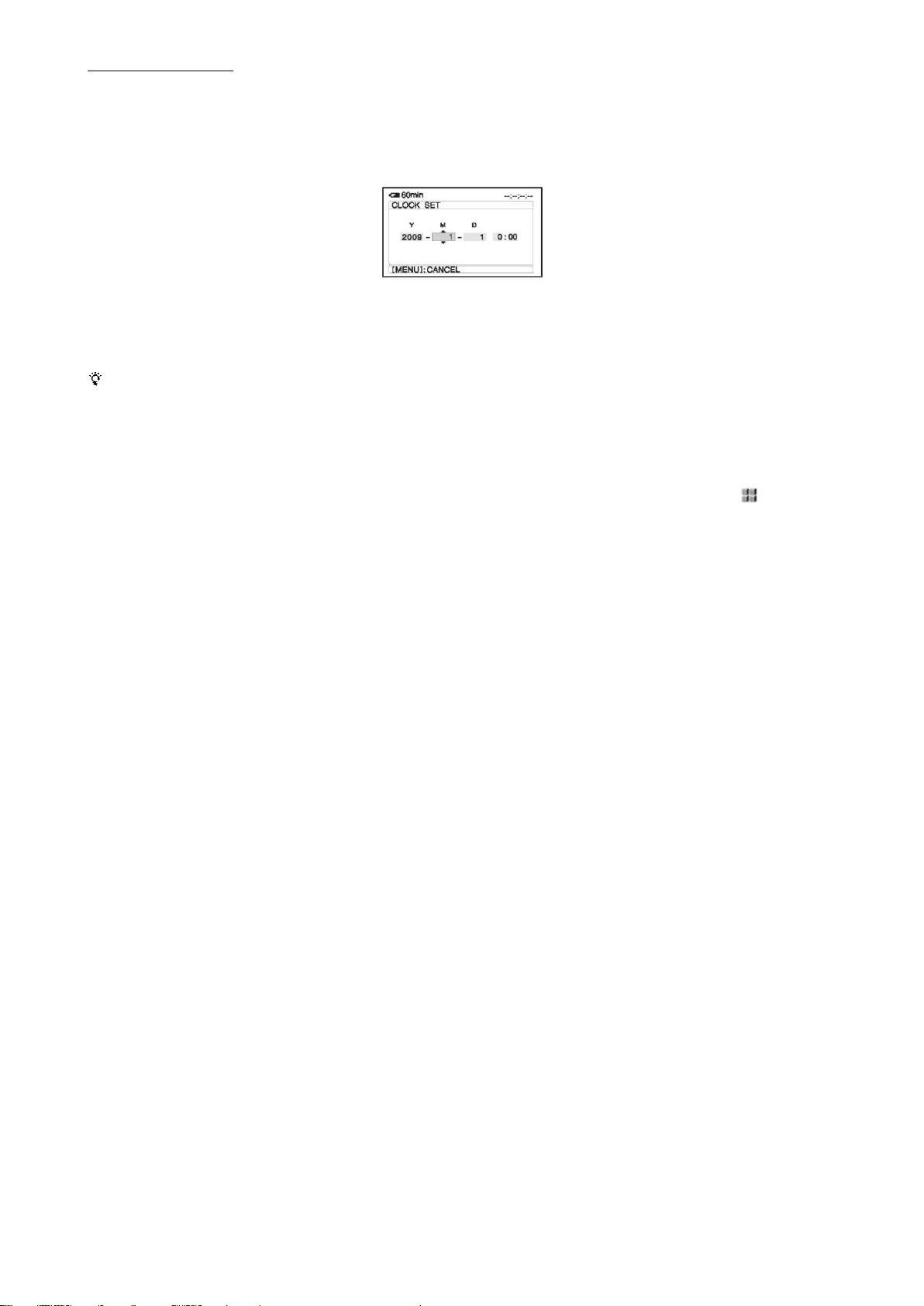
Подготовка к работе
4. Установите [Y] (Год) вращением дисковой ручки SEL/PUSH EXEC (Выбор/Нажать для исполнения), а
затем нажмите на ручку.
Вы можете задать любой год, до 2079.
5. Установите [M] (месяц), [D] (день), часы и минуты, а затем нажмите на ручку.
Часы включаются.
Полезная информация
Дата и время автоматически записываются на ленту и могут отображаться во время воспроизведения (кнопка
DATA CODE (Код данных).
Изменение установки языка
Вы можете изменить язык экранных сообщений. Нажмите кнопку MENU (Меню) выберите (OTHERS)
(Прочее), вращая дисковую ручку SEL/PUSH EXEC (Выбор/Нажать для исполнения). Выберите язык экранных
сообщений в [LANGUAGE].
1 - 11
Page 20

DSR-PD175P/PD175P/PDВ177P
Шаг 7: Загрузка кассеты или карты «Memory Stick
Duo»
Кассета с лентой
Подробности о лентах, включая рекомендации, какие ленты можно использовать и как защитить ленты от перезаписи, приведены в разделе «Дополнительная информация».
1. Сдвиньте рычажный фиксатор OPEN/EJECT (Открыть/Выброс) в направлении стрелки и, удерживая его, откройте крышку.
Крышка
Фиксатор OPEN/EJECT (Открыть/Выброс)
Кассетоприемник выдвигается автоматически.
2. Вставьте кассету окошком наружу, а затем нажмите в месте, обозначенном
Окошко
Слегка нажмите на кассету сзади, в середине корпуса.
.
Кассетоприемник
Кассетоприемник автоматически занимает рабочее положение.
Примечания
• Не нажимайте в месте, обозначенном
к повреждению.
3. Закройте крышку.
Выгрузка кассеты
Откройте крышку, выполнив процедуру, описанную в шаге 1, и выньте кассету.
Примечания
• Изображения на экране ЖК дисплея и в видоискателе могут на несколько секунд исчезать при выполнении
любой из указанных ниже операций, когда используется сетевой адаптер электропитания. Это не является
признаком неисправности.
- Загрузка/извлечение кассет
- Включение камкордера при наличии в нем кассеты
- Изменение положения переключателя POWER (Питание), когда лента вставлена в камкордер
, когда кассетоприемник закрывается. Это может привести
1 - 12
Page 21
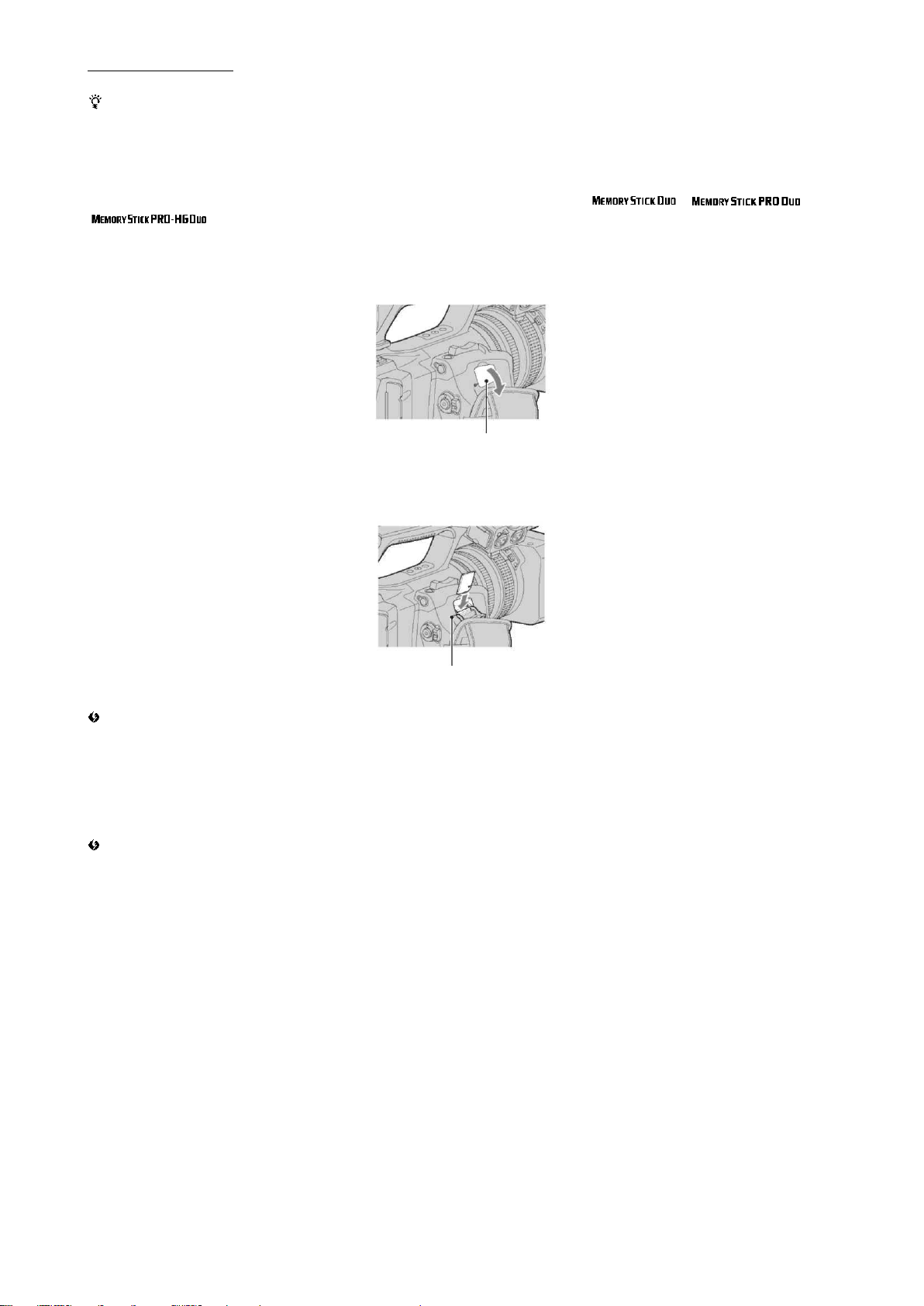
Подготовка к работе
Полезная информация
• Время записи меняется в зависимости от установки в [DV REC MODE] (Режим записи DV).
Карта «Memory Stick Duo»
Вы можете использовать карту «Memory Stick Duo» с маркировкой , или
.
1. Откройте крышку слота «Memory Stick Duo» в направлении, указанном стрелкой.
Крышка слота «Memory Stick Duo»
2. Вставьте карту «Memory Stick Duo» в слот «Memory Stick Duo» в правильном положении, до щелчка.
Лампа доступа к памяти
Примечания
• Если вставлять карту «Memory Stick Duo» в слот с силой в неправильном положении, это может привести к
повреждению карты памяти, слота или данных изображений.
Извлечение карты «Memory Stick Duo»
Нажмите слегка (однократно) на карту «Memory Stick Duo».
Примечания
• Когда лампа доступа к памяти горит постоянно или мигает, камкордер производит считывание или запись
данных. Не качайте камкордер, не толкайте его, не выключайте питание, не вынимайте карту «Memory
Stick Duo» и не отсоединяйте аккумуляторную батарею. В противном случае данные изображения могут
быть повреждены.
• Вставляя или извлекая карту «Memory Stick Duo», соблюдайте осторожность и не допускайте ее падения.
1 - 13
Page 22
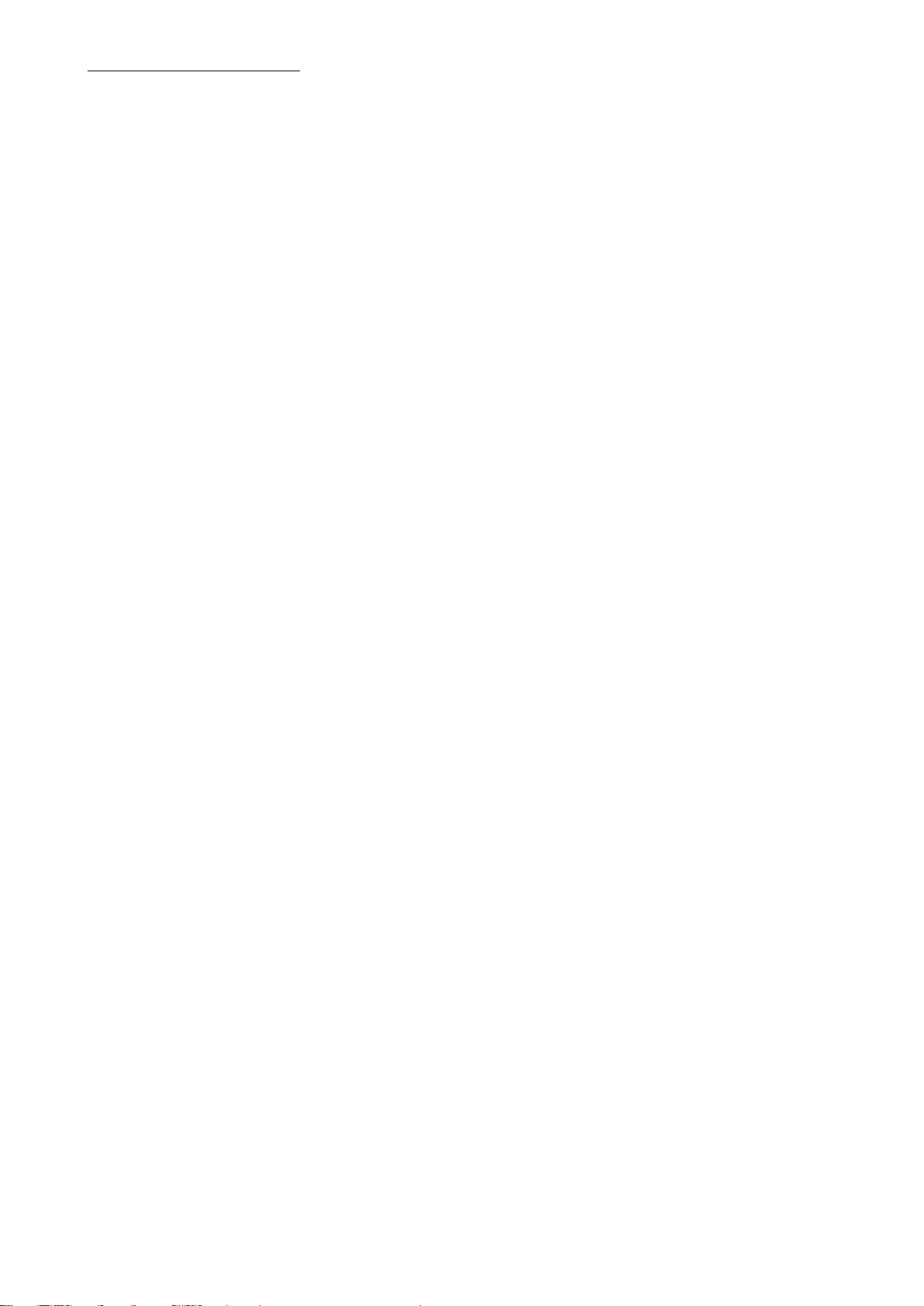
DSR-PD175P/PD175P/PDВ177P
1 - 14
Page 23
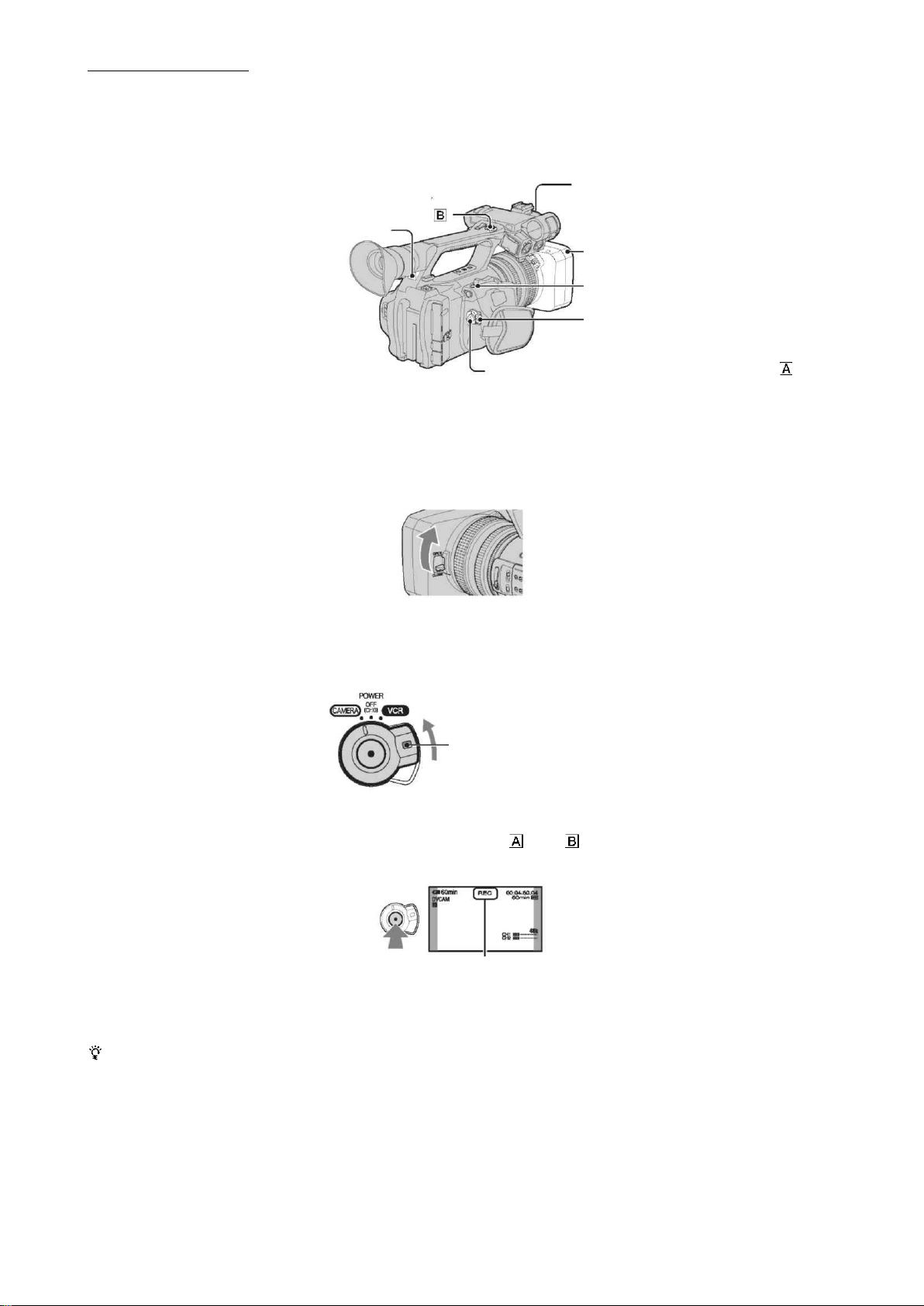
Запись/Воспроизведение
Запись/Воспроизведение
Запись
Кнопка REC START/STOP (Запись Пуск/Стоп)
Лампа записи
Кнопка REC START STOP (Запись Пуск/Стоп)
Данный камкордер записывает видеоизображения на ленту и неподвижные изображения на карту «Memory
Stick Duo». Для записи движущихся изображений (видеозаписи) выполните следующее.
1. Откройте шторку на бленде объектива.
Лампа записи
Бленда объектива
Кнопка ASSIGN 7/ PHOTO (Назначаемая 7/Фото)
Переключатель POWER (Питание)
2. Сдвиньте переключатель POWER (Питание) в положение CAMERA (Камера), удерживая при этом
нажатой зеленую кнопку.
Сдвиньте переключатель POWER (Питание), удерживая при
этом нажатой зеленую кнопку.
3. Нажмите кнопку REC START/STOP (Запись Пуск/Стоп) (или ).
[STBY] (Дежурный режим) → [REC] (Запись)
Во время записи светится индикаторная лампа записи.
Для остановки видеозаписи снова нажмите кнопку REC START/STOP (Запись Пуск/Стоп).
Полезная информация
• Вы можете переключить формат кадра на 16:9 ([DV WIDE REC] (Запись DV в широком формате)).
• Во время записи можно изменять информацию, отображаемую на экране.
• Индикаторы, отображаемые на экране во время записи, приведены в конце Руководства.
• Индикаторную лампу записи можно выключать (функция [REC LAMP] (Лампа записи)).
• Запись движущихся изображений на карту «Memory Stick Duo» не производится.
• Для съемки из нижнего положения удобно пользоваться кнопкой REC START/STOP (Запись Пуск/Стоп) на
ручке. Освободите рычажный фиксатор HOLD (Удержание) для активации кнопки REC START/STOP (Запись Пуск/Стоп). При съемке под низким углом может оказаться полезным изменение положения ЖК-
2 - 1
Page 24

DSR-PD175P/PD175P/PDВ177P
1,2 мегапикселей
0,9 мегапикселей
VGA (640 x 480)
0,2 мегапикселей
512 MB
770
1000
2900
3650
1 GB
1550
2100
6000
7500
2 GB
3150
4300
12000
15000
16 GB
25500
34500
97500
122000
32 GB
50500
68500
192500
240500
панели: поверните панель вверх или закройте ее после поворота лицевой поверхности вниз; также можно
поднять видоискатель.
Регистрация неподвижных изображений
Назначьте кнопку [PHOTO] (Фото) кнопке ASSIGN (Назначаемая) 7/ PHOTO (Фото).
Нажмите кнопку ASSIGN 7/PHOTO ASSIGN (Назначаемая) 7/ PHOTO (Фото) на пульте ДУ Remote Com-
mander.
Неподвижное изображение будет записано на «Memory Stick Duo».
Запись неподвижных изображений возможна также во время видеозаписи.
Полезная информация
• Индикаторы, появляющиеся на экране во время записи, описаны в конце Руководства.
• Вы можете назначить функцию [PHOTO] (Фото) другой назначаемой кнопке в меню:
чее)) → [ASSIGN BTN] (Назначаемая кнопка), а затем использовать эту назначаемую кнопку как кнопку
PHOTO (Фото).
Емкость карты «Memory Stick Duo» (МБ) и количество записываемых изображений
исчезает после завершения записи.
(OTHERS (Про-
4 GB
8 GB
(1440 × 810)
6300 8500 23500 29500
12500 17000 48000 60000
(1080 × 810)
(640 × 360)
Примечания
• Спецификации приведены для карты Sony «Memory Stick Duo». Фактическое количество записываемых
изображений может меняться в зависимости от условий записи или типа карты «Memory Stick Duo».
• Сохранение неподвижного изображения в следующих условиях невозможно:
– Когда установлена скорость затвора менее 1/50.
– Когда используется функция фейдера
– В режиме [SMTH SLW REC] (Плавная замедленная запись)
– В режиме перехода между клипами
– Когда для [COLOR BAR] (Цветные полосы) сделана установка [ON] (Вкл.).
• Уникальная CMOS матрица Sony ClearVid и система обработки изображений (Enhanced Imaging Processor –
«Продвинутый процессор изображений») позволяют получать разрешение неподвижных изображений, эк-
вивалентное указанным размерам.
Полезная информация
• Объем данных для неподвижных изображений следующий:
- Запись в формате 16:9: 1,2 МБ
- Запись в формате 4:3: 0,9 МБ
- Воспроизведение в формате 16:9: 0,2 МБ
- Воспроизведение в формате 4:3: VGA
Сохранение неподвижных изображений из видеоряда, записанного на ленту, на карте «Memory
Stick Duo»
Вы можете захватить изображение из видеоряда и записать его на карту «Memory Stick Duo» как неподвижное
изображение. Убедитесь, что записанная лента и карта «Memory Stick Duo» вставлены в камкордер.
Назначьте функцию [PHOTO] (Фото) кнопке ASSIGN (Назначаемая) 7/ PHOTO (Фото).
Установите переключатель POWER (Питание) в положение VCR (Видеомагнитофон).
Нажмите кнопку (Воспроизведение), чтобы найти сцену, которую вы хотите сохранить как неподвижное
изображение. Нажмите кнопку ASSIGN (Назначаемая) 7/PHOTO (Фото) на камкордере или кнопку PHOTO
(Фото) на пульте ДУ Remote Commander в момент воспроизведения нужной сцены.
2 - 2
Page 25
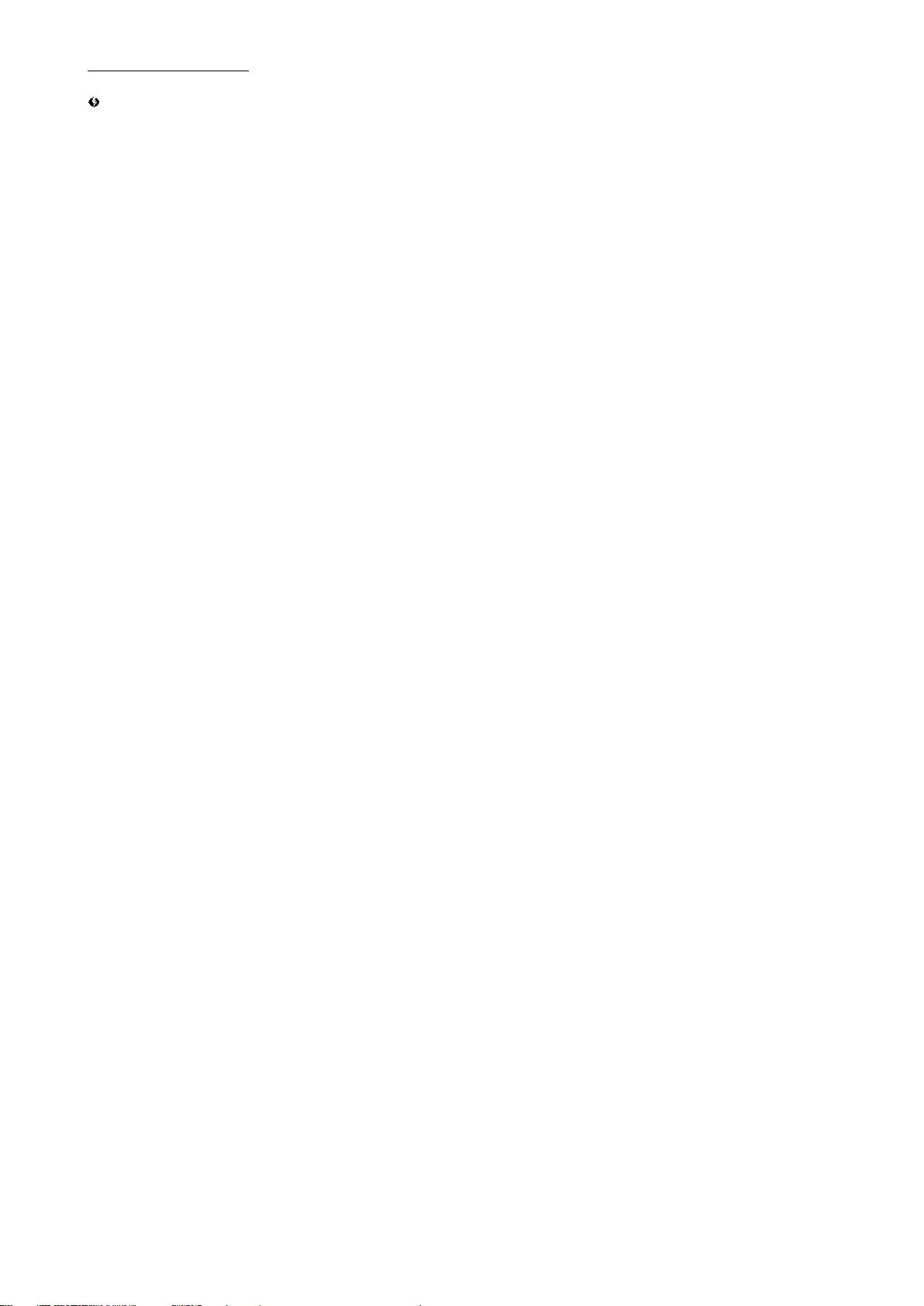
Запись/Воспроизведение
Примечания
• Записанные на ленту дата и время, а также дата и время перезаписи на карту «Memory Stick Duo» сохраня-
ются на «Memory Stick Duo». Когда вы просматриваете неподвижные изображения, на экране отображаются только дата и время записи на ленту (Data code – «Код данных»).
• Данные камеры, сохраненные на ленте, не копируются на карту «Memory Stick Duo».
• Сохранение неподвижного изображения во время использования камкордера с установкой [PB ZOOM]
(Увеличение изображения при воспроизведении) → [ON] (Вкл.) невозможно.
2 - 3
Page 26
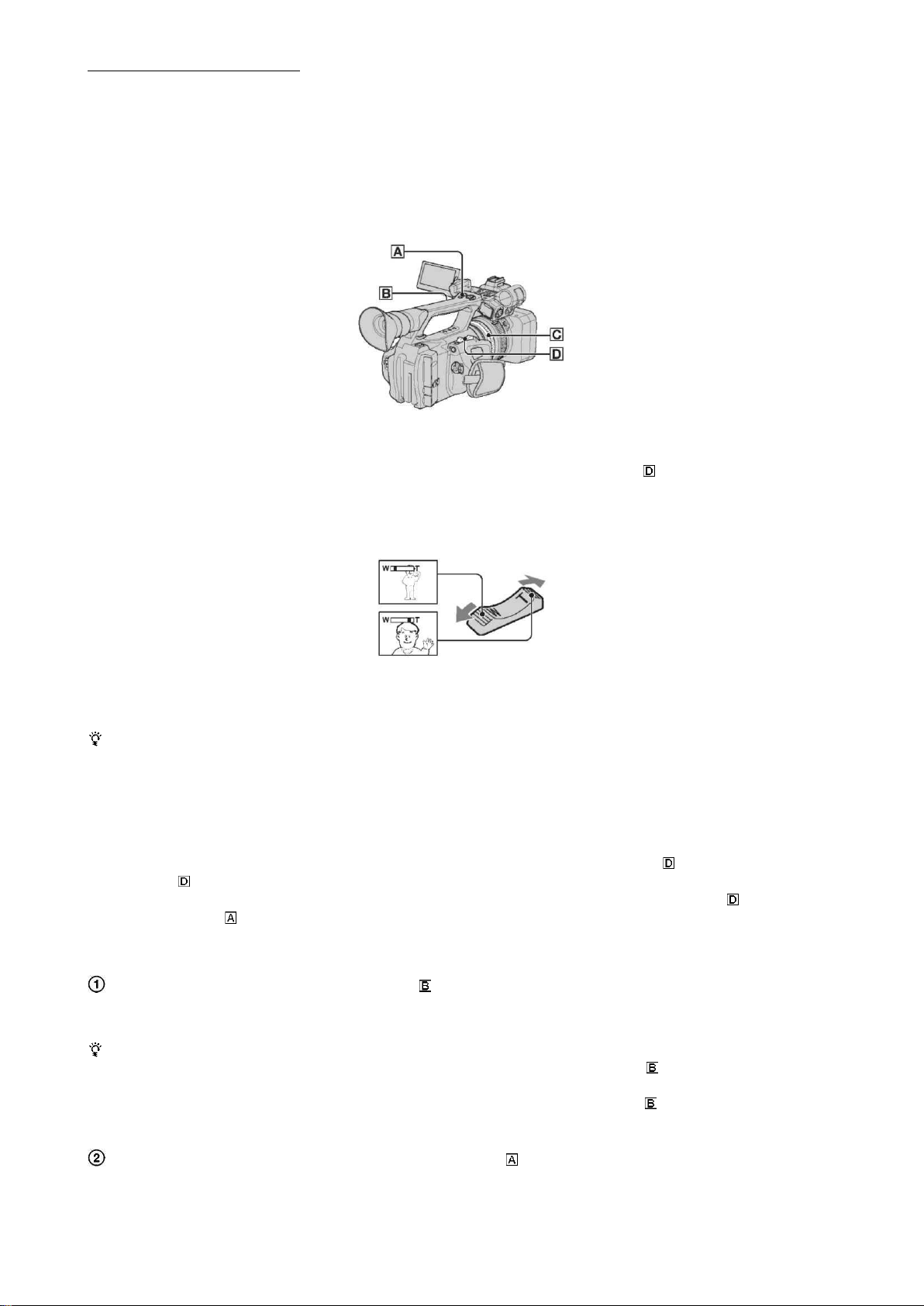
DSR-PD175P/PD175P/PDВ177P
Изменение установок для записи на камкордере
Регулировка масштаба изображения
Использование рычажного переключателя масштабирования
Для медленного изменения масштаба слегка нажмите на рычаг масштабирования . Для увеличения скорости
масштабирования нажмите на рычаг сильнее.
Wide view (Широкое поле зрения): W (Режим широкоугольного объектива)
Close view (Приближение): T (Режим телеобъектива)
Полезная информация
• Минимальное расстояние между камкордером и объектом, при котором еще возможна наводка на резкость,
составляет около 1 см для режима широкоугольного объектива и около 80 см для режима телеобъектива.
• Фокусировка может не достигаться в определенных положениях трансфокатора, если предмет располагает-
ся в пределах 80 см от камкордера.
• Когда для [FOCUS MACRO] (Фокусировка в режиме макросъемки) сделана установка [OFF] (Выкл.), фоку-
сировка на объекте в пределах 80 см невозможна, независимо от положения трансфокатора.
• Не убирайте палец с рычажного переключателя моторной регулировки масштаба
с рычага
• Вы можете увеличивать скорость масштабирования, используя рычажный переключатель
чатель на ручке
, возможна запись шума, вызванного работой этого переключателя.
([SPEED ZOOM] (Скорость масштабирования)).
. Если вы уберете палец
или переклю-
Использование переключателя масштабирования на ручке
Установите переключатель масштабирования
(Фиксированная скорость).
Полезная информация
• Когда вы устанавливаете переключатель скорости масштабирования на ручке
менная скорость), изменение масштаба возможно с переменной скоростью.
• Когда вы устанавливаете переключатель скорости масштабирования на ручке
рованная скорость), изменение масштаба осуществляется с постоянной скоростью, устанавливаемой в
пункте меню [HANDLE ZOOM] (Управление масштабированием на ручке).
Нажмите на рычажный переключатель масштабирования
или «отъезда» камеры.
на ручке в положение VAR (Переменная скорость) или FIX
в положение VAR (Пере-
в положение FIX (Фикси-
на ручке для изменения масштаба – «наезда»
2 - 4
Page 27
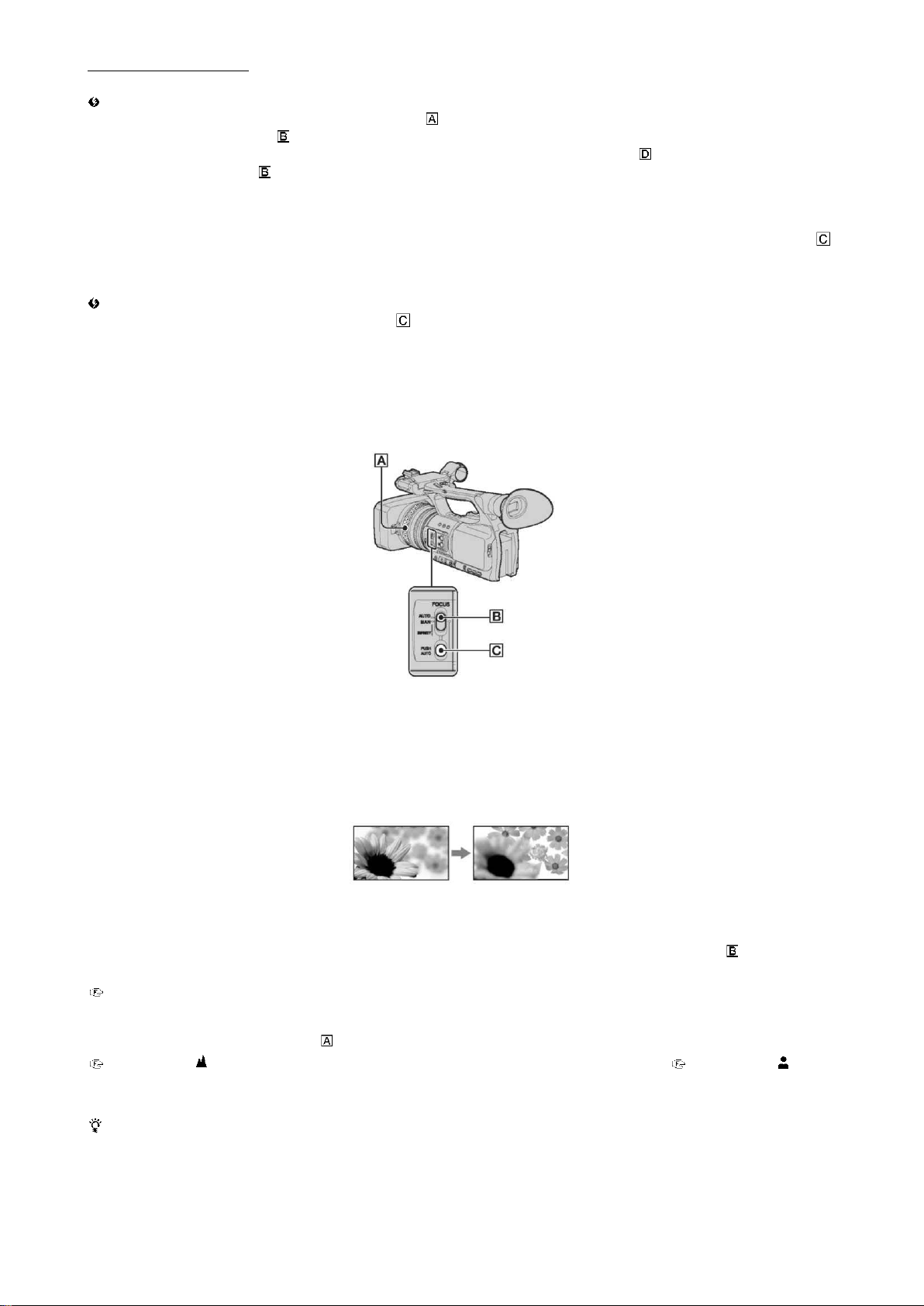
Запись/Воспроизведение
Примечания
• Рычажный переключатель масштабирования
штабирования на ручке
• Скорость масштабирования для рычажного переключателя масштабирования
ля масштабирования
установлен в положение OFF (Выкл.).
на ручке изменять нельзя.
на ручке использовать нельзя, когда переключатель мас-
посредством переключате-
Использование кольца масштабирования
Вы можете производить масштабирование с желаемой скоростью, поворачивания кольцо масштабирования .
Также возможна тонкая подстройка.
Примечания
• Поворачивайте кольцо масштабирования
ком быстро, изменение масштаба изображения может отставать или на запись может наложиться механический шум работы вариатора объектива.
со средней скоростью. Если вы будете поворачивать его слиш-
Ручная фокусировка
Вы можете отрегулировать фокусировку вручную, в соответствии с условиями съемки.
Используйте эту функцию в следующих случаях.
– Для съемки объекта за окном, стекло которого покрыто капельками дождя.
– Для съемки объекта, содержащего горизонтальные полосы.
– Для съемки объекта, когда имеется лишь небольшой контраст между объектом и фоном.
– Для выбора фокусировки на объекте, находящемся на заднем плане.
– Для съемки неподвижного объекта с использованием штатива.
1. Во время записи или в дежурном режиме установите переключатель FOCUS (Фокус)
MAN (Ручной режим).
– появляется этот индикатор.
2. Поверните кольцо фокусировки и добейтесь резкости изображения.
меняется на , когда дальнейшая фокусировка на дальних объектах невозможна. меняется на , когда
дальнейшая фокусировка на ближних объектах невозможна.
Полезная информация
Ручная фокусировка
• Процесс фокусировки упрощается, если использовать функцию масштабирования. Нажмите на сторону Т
(Телеобъектив) рычажного переключателя моторного привода масштабирования для увеличения масштаба,
в положение
2 - 5
Page 28
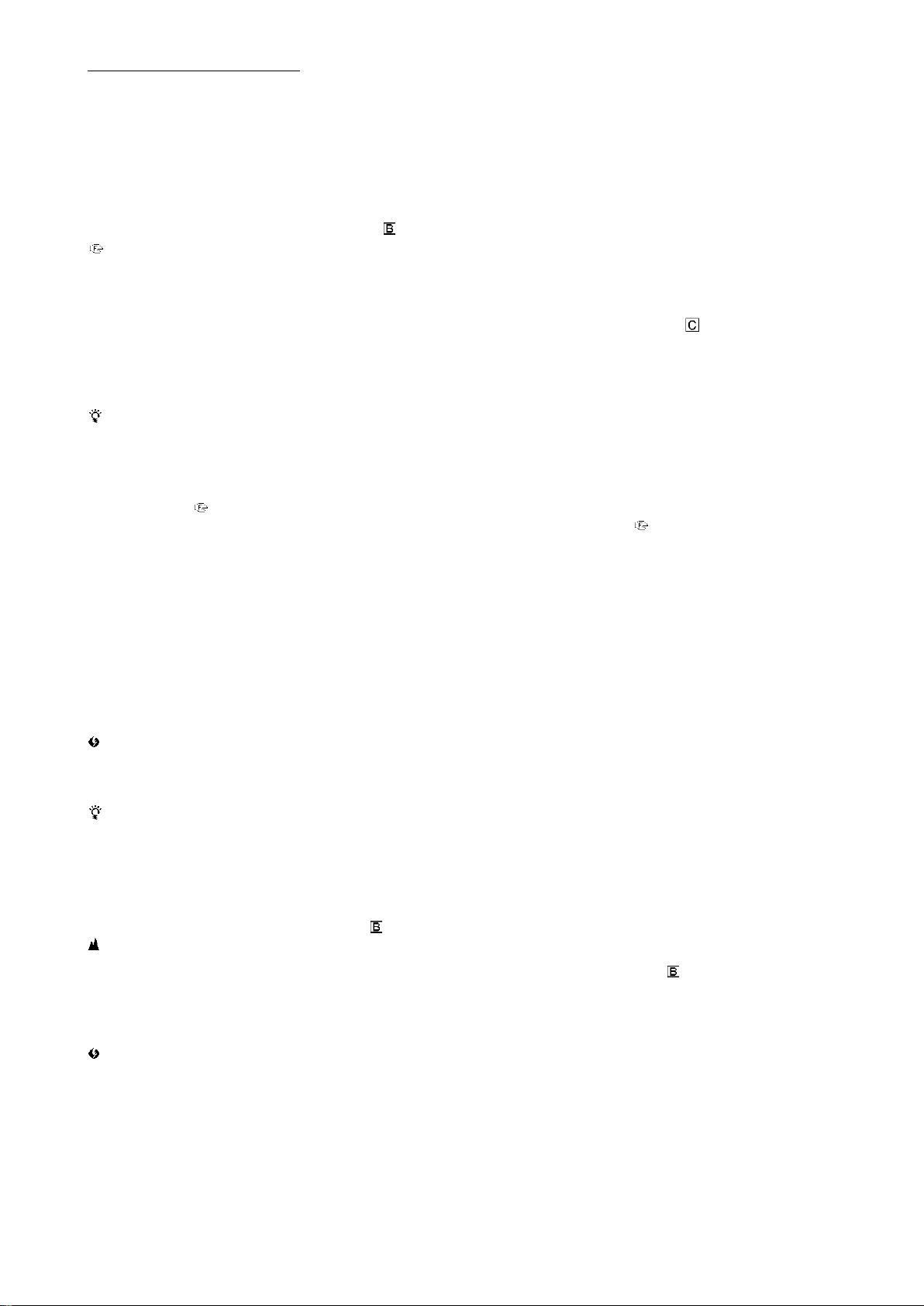
DSR-PD175P/PD175P/PDВ177P
отрегулируйте фокусировку, а затем нажмите на сторону W (Широкоугольный объектив) и установите требуемый масштаб для съемки.
• При съемке крупным планом нажмите на сторону W (Широкоугольный объектив) рычажного переключа-
теля моторного привода масштабирования для установки максимально широкого угла, а затем добейтесь
резкости изображения.
Восстановление режима автоматической регулировки
Установите переключатель FOCUS (Фокус) в положение AUTO (Автоматический режим).
исчезает, и восстанавливается режим автоматической фокусировки.
Временное использование режима автоматической фокусировки (Push auto focus – «Автофокус при нажатии»)
Во время съемки нажмите и удерживайте кнопку PUSH AUTO (Автофокус при нажатии) .
При отпускании этой кнопки восстанавливается режим ручной фокусировки.
Используйте эту функцию для перевода фокусировки с одного объекта на другой. Осуществляется плавный
сдвиг фокусировки между сценами.
Полезная информация
• Информация о расстоянии фокусировки (поскольку в условиях плохой освещенности настроить фокуси-
ровку сложнее) появляется примерно на три секунды в следующих случаях. (Информация отображается
неверно, если используется дополнительный оптический конвертор.)
– Когда вы устанавливаете переключатель FOCUS (Фокус) в положение MAN (Ручной режим) и на экране
появляется
– Когда вы поворачиваете кольцо фокусировки при отображении индикатора
.
на экране.
Использование функции Expanded focus (Фокусировка с увеличением)
Заранее назначьте функцию [EXP.FOCUS] (Фокусировка с увеличением) любой из кнопок ASSIGN (Назначаемая).
Установив камеру в дежурный режим, нажмите кнопку ASSIGN (Назначаемая), которой назначена функция
[EXP.FOCUS] (Фокусировка с увеличением).
Появляется индикация [EXPANDED FOCUS] (Фокусировка с увеличением), и изображение в центре экрана
отображается с примерно двукратным увеличением. Это облегчает проверку правильности установки на резкость во время ручной фокусировки. При повторном нажатии кнопки восстанавливается исходный размер изображения.
Примечания
• Исходный размер экрана восстанавливается, когда вы начинаете запись в режиме фокусировки с увеличе-
нием.
Полезная информация
• Вы можете выбрать тип отображаемого увеличенного изображения в режиме фокусировки с увеличением
([EXP.FOCUS TYPE]).
Фокусировка на удаленных объектах – Focus infinity (Фокусировка на
бесконечность)
Сдвиньте переключатель FOCUS (Фокус) в положение INFINITY (Бесконечность) и удерживайте его.
появляется на экране.
Для возврата в режим ручной фокусировки отпустите переключатель FOCUS (Фокус)
ет сфокусировать камеру на удаленном объекте, даже если автоматическая фокусировка настраивает ее на
близко расположенный объект.
Примечания
• Эта функция доступна только в режиме ручной фокусировки. В режиме автофокусировки она не действует.
. Эта функция позволя-
2 - 6
Page 29

Запись/Воспроизведение
Регулировка яркости изображения
Яркость изображения можно регулировать, изменяя диафрагму, усиление или скорость затвора или уменьшая
световой поток с помощью нейтрального (ND) фильтра
назначена кольцу диафрагмы
кольцо диафрагмы
диафрагмы
меры). Установка по умолчанию – [IRIS] (Диафрагма).
Примечания
• Функции встречного и местного освещения использовать нельзя, если два или более параметров регули-
ровки (диафрагма, усиление, скорость затвора) устанавливаются вручную.
• Функция [AE SHIFT] (Сдвиг значения автоматической экспозиции) не действует, если выбран ручной ре-
жим регулировки всех трех параметров – диафрагма, усиление и скорость затвора.
в пункте [IRIS/EXPOSURE] (Диафрагма/Экспозиция) меню (CAMERA SET) (Настройка ка-
. Функцию [IRIS] (Диафрагма) или [EXPOSURE] (Экспозиция) можно назначить кольцу
, вы можете подстраивать диафрагму, усиление и скорость затвора, используя
. Также, когда функция [EXPOSURE] (Экспозиция)
Регулировка диафрагмы
Диафрагму можно регулировать вручную для управления световым потоком, проходящим через объектив.
Регулируя диафрагму, вы изменяете апертуру объектива или полностью перекрываете отверстие, что
выражается в виде значения F (F1,6 – F11). При открывании диафрагмы (уменьшении значения F) световой
поток увеличивается. При закрывании диафрагмы (увеличении значения F) световой поток уменьшается. На
экране указывается текущее значение F.
Выберите меню (CAMERA SET) ( Настройка камеры) → [IRIS/EXPOSURE] (Диафрагма/Экспозиция) →
[RING ASSIGN] (Назначение кольца) → [IRIS] (Диафрагма).
Во время записи или в дежурном режиме установите переключатель режима AUTO/MANUAL (Автоматиче-
ский/Ручной)
В режиме автоматической регулировки диафрагмы нажмите кнопку IRIS/EXPOSURE (Диафрагма/Экспозиция)
рядом со значением диафрагмы исчезает, или на экране появляется значение диафрагмы.
в положение MANUAL (Ручной).
.
Отрегулируйте диафрагму вращением кольца диафрагмы .
Если вы назначите функцию [PUSH AT IRIS] (Автоматическая диафрагма при нажатии) одной из кнопок ASSIGN (Назначаемая), то тогда вы сможете регулировать диафрагму автоматически, когда эта назначаемая кноп-
ка удерживается в нажатом положении. Подробности см. раздел «Назначение функций кнопкам ASSIGN».
Полезная информация
• Значение F становится близким к F3,4, когда положение трансфокатора меняется с W на T, даже если вы
откроете диафрагму путем установки значения F меньше F3,4 – например, F1,6.
• Зона фокусировки – важный параметр, определяемый апертурой – называется «глубина резкости». Глубина
резкости уменьшается при увеличении отверстия диафрагмы и увеличивается при уменьшении отверстия
диафрагмы. Используйте творческий подход к выбору значения диафрагмы, чтобы получить желаемый эффект на изображении.
• Эта функция удобна, когда требуется сделать фон размытым или резким.
2 - 7
Page 30
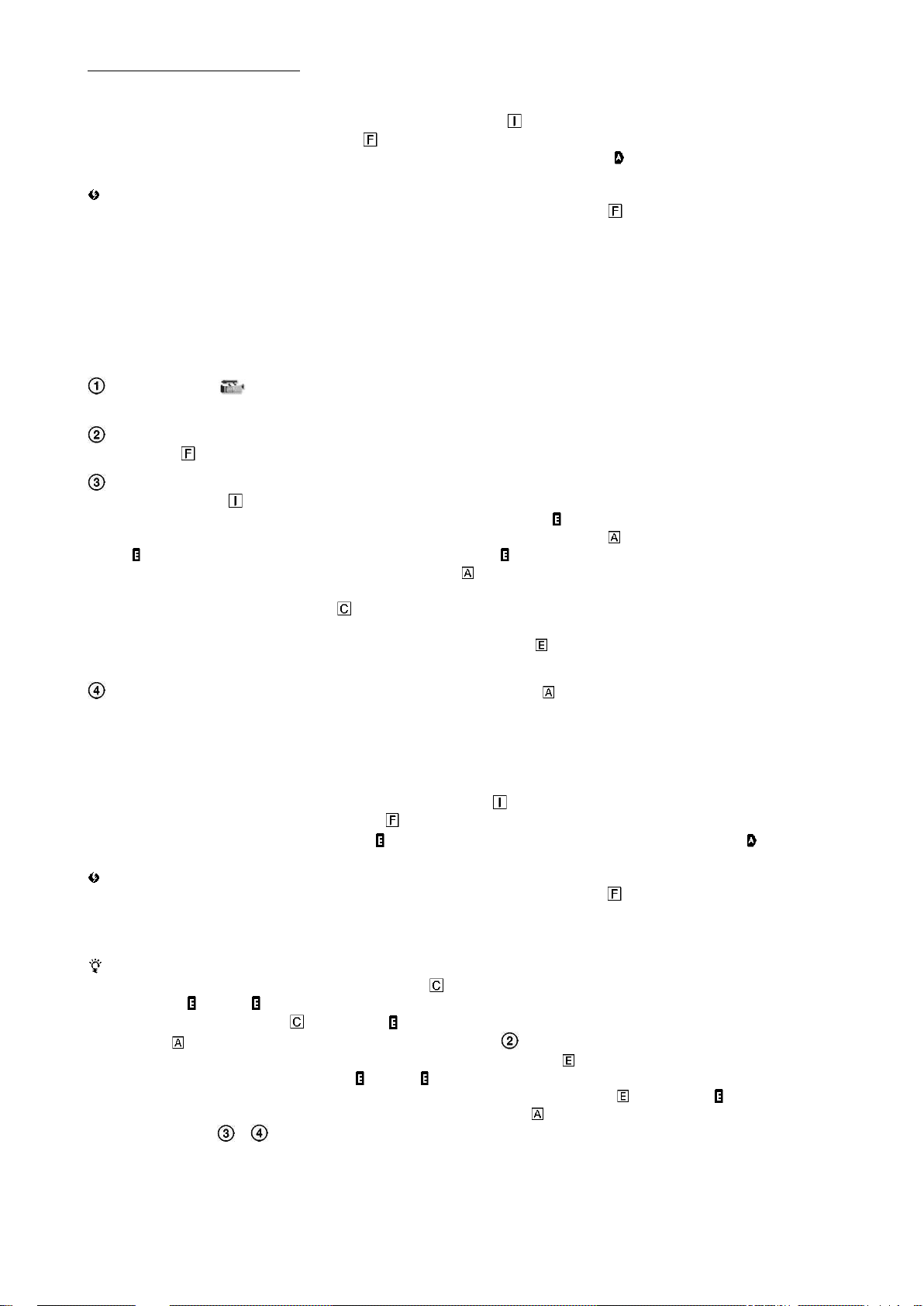
DSR-PD175P/PD175P/PDВ177P
Автоматическая регулировка диафрагмы
Нажмите кнопку IRIS/EXPOSURE (Диафрагма/Экспозиция) или установите переключатель режима AUTO/MANUAL (Автоматический/Ручной)
Значение диафрагмы исчезает, или рядом со значением диафрагмы появляется
Примечания
• Если переключатель режима AUTO/MANUAL (Автоматический/Ручной)
(Автоматический), остальные регулируемые вручную параметры (усиление, скорость затвора, баланс бело-
го) станут регулироваться автоматически.
в положение AUTO (Автоматический).
установить в положение AUTO
.
Регулировка экспозиции
Когда для [IRIS/EXPOSURE] (Диафрагма/Экспозиция) сделана установка [EXPOSURE] (Экспозиция), вы можете регулировать яркость изображения, изменяя диафрагму, усиление и скорость затвора с помощью кольца
диафрагмы. Вы также можете сделать ручную предустановку одного или двух из этих параметров и регулировать остальные параметры с помощью кольца диафрагмы.
Выберите меню (CAMERA SET) ( Настройка камеры) → [IRIS/EXPOSURE] (Диафрагма/Экспозиция) →
[RING ASSIGN] (Назначение кольца) → [EXPOSURE] (Экспозиция).
Во время записи или в дежурном режиме установите переключатель режима AUTO/MANUAL (Автоматиче-
ский/Ручной)
В режиме автоматической регулировки [EXPOSURE] (Экспозиция) нажмите кнопку IRIS/EXPOSURE (Диа-
фрагма/Экспозиция)
Значения диафрагмы, усиления и скорости затвора, а также значок о
лировать диафрагму, усиление и скорость затвора, вращая кольцо диафрагмы
Когда
вы можете регулировать с помощью кольца диафрагмы
– Усиление
– Скорость затвора
не отображается, выполните следующую операцию. появляется рядом с теми параметрами, которые
Нажмите кнопку GAIN (Усиление)
Нажмите дважды кнопку SHUTTER SPEED (Скорость затвора)
нажмите эту кнопку один раз.
в положение MANUAL (Ручной).
.
.
появляются на экране. Вы можете регу-
.
:
. Если скорость затвора не заблокирована,
Отрегулируйте яркость изображения, вращая кольцо диафрагмы .
Если вы назначите функцию [PUSH AT IRIS] (Автоматическая диафрагма при нажатии) одной из кнопок
ASSIGN (Назначаемая), то тогда вы сможете регулировать экспозицию автоматически, когда эта назначаемая
кнопка удерживается в нажатом положении. Подробности см. раздел «Назначение функций кнопкам ASSIGN».
Восстановление режима автоматической регулировки
Нажмите кнопку IRIS/EXPOSURE (Диафрагма/Экспозиция) или установите переключатель режима
AUTO/MANUAL (Автоматический/Ручной)
Значения, рядом с которыми отображается
Примечания
• Если переключатель режима AUTO/MANUAL (Автоматический/Ручной)
(Автоматический), остальные регулируемые вручную параметры (усиление, скорость затвора, баланс бело-
го) станут регулироваться автоматически.
Полезная информация
в положение AUTO (Автоматический).
, исчезают, или рядом с этими значениями появляется .
установить в положение AUTO
• Когда вы нажимаете кнопку GAIN (Усиление) и при этом рядом со значением усиления на экране ото-
бражается
кнопку GAIN (Усиление)
фрагмы
• Когда вы нажимаете кнопку SHUTTER SPEED (Скорость затвора) и при этом рядом со значением скоро-
сти затвора на экране отображается
ную. Если вы снова нажмете кнопку SHUTTER SPEED (Скорость затвора)
регулировать скорость затвора с помощью кольца диафрагмы
твора см. шаги
, значок исчезает, и вы можете регулировать усиление вручную. Если вы снова нажмете
, появляется , и вы можете регулировать усиление с помощью кольца диа-
. Подробности о регулировке усиления см. шаг в разделе «Регулировка усиления».
, значок исчезает, и вы можете регулировать скорость затвора вруч-
, появляется , и вы можете
. Подробности о регулировке скорости за-
и раздела «Регулировка скорости затвора».
2 - 8
Page 31

Запись/Воспроизведение
Регулировка усиления
Вы можете отрегулировать усиление вручную, если не хотите использовать функцию AGC (АРУ).
Во время записи или в дежурном режиме установите переключатель режима AUTO/MANUAL
(Автоматический/Ручной)
в положение MANUAL (Ручной).
Когда усиление регулируется автоматически, нажмите кнопку GAIN (Усиление) .
рядом со значением усиления исчезает или на экране появляется значение усиления.
Установите переключатель усиления в положение H (Высокое), M (Среднее) или L (Низкое). На экране
появляется значение усиления, установленное для выбранного положения переключателя усиления. Величину
усиления для соответствующего положения переключателя можно выбрать в пункте [GAIN SETUP] (Настройка
усиления) меню
CAMERA SET (Настройка камеры).
Автоматическая регулировка усиления
Нажмите кнопку GAIN (Усиление) или установите переключатель режима AUTO/MANUAL (Автоматический/Ручной)
Значение усиления исчезает или рядом со значением усиления появляется
Примечания
• Если переключатель режима AUTO/MANUAL (Автоматический/Ручной)
(Автоматический), остальные регулируемые вручную параметры (диафрагма, скорость затвора, баланс бе-
лого) станут регулироваться автоматически.
Полезная информация
• Когда вы записываете видеоизображение со значением усиления, установленным на [-6 дБ] и воспроизво-
дите его вместе с кодом данных, значение усиления отображается как [---].
в положение AUTO (Автоматический).
.
установить в положение AUTO
Регулировка скорости затвора
Скорость затвора можно отрегулировать вручную и зафиксировать. В зависимости от скорости затвора можно
сделать так, чтобы движущийся объект выглядел неподвижным или, наоборот, можно подчеркнуть его движение.
Во время записи или в дежурном режиме установите переключатель режима AUTO/MANUAL
(Автоматический/Ручной)
в положение MANUAL (Ручной).
Нажимайте кнопку SHUTTER SPEED (Скорость затвора) до выделения значения скорости затвора.
Измените скорость затвора, отображаемую на экране, вращением дисковой ручки SEL/PUSH EXEC (Выбор
/Нажать для исполнения)
Скорость затвора можно регулировать в пределах от 1/3 до 1/10 000 секунды.
На экране появляется знаменатель значения установленной скорости затвора. Например, на экране появляется
[100], когда вы устанавливаете скорость затвора 1/100 секунды. Чем больше указываемое на экране значение,
тем выше скорость затвора.
Нажмите на дисковую ручку SEL/PUSH EXEC (Выбор/Нажать для исполнения)
затвора.
Для повторной регулировки скорости затвора выполните шаги
Полезная информация
• При низкой скорости затвора автоматическая фокусировка затрудняется. Рекомендуется производить фоку-
сировку вручную, установив камкордер на штативе.
• При освещении люминесцентными, натриевыми или ртутными лампами возможно возникновение мелька-
ний изображения или изменение цветов.
.
для фиксации скорости
– .
Автоматическая регулировка скорости электронного затвора
Дважды нажмите кнопку SHUTTER SPEED (Скорость затвора) или установите переключатель режима AUTO/MANUAL (Автоматический/Ручной)
Значение скорости затвора исчезает, или рядом со значением скорости затвора появляется
Примечания
• Если переключатель режима AUTO/MANUAL (Автоматический/Ручной)
(Автоматический), остальные регулируемые вручную параметры (диафрагма, усиление, баланс белого)
также будут регулироваться автоматически.
в положение AUTO (Автоматический).
установить в положение AUTO
.
2 - 9
Page 32

DSR-PD175P/PD175P/PDВ177P
Регулировка светового потока – ND FILTER (Нейтральный фильтр)
При очень ярком окружающем освещении для лучшей проработки объекта можно использовать нейтральный
(ND) фильтр
ND фильтры 1, 2 и 3 уменьшают световой поток соответственно до 1/4, 1/16 и 1/64.
Если во время автоматической регулировки диафрагмы мигает
положение 1. Если во время автоматической регулировки диафрагмы мигает
2. Если во время автоматической регулировки диафрагмы мигает
Индикатор нейтрального фильтра прекращает мигать и остается на экране. Если мигает
положение OFF (Выкл.).
исчезает с экрана.
Примечания
• Если изменить положение ND фильтра
изображения и звука.
• При ручной регулировке диафрагмы иконка
потока с помощью нейтрального фильтра.
Полезная информация
• Если при съемке яркого объекта слишком сильно прикрыть диафрагму, может возникнуть эффект дифрак-
ции, проявляющийся как нерезкое изображение (это обычное явление, часто возникающее в видеокамерах).
ND фильтр
.
, установите ND (Нейтральный фильтр) в
, установите ND в положение
, установите ND в положение 3.
, установите ND в
во время записи, это может привести к искажениям сигналов
не мигает, даже если необходима регулировки светового
позволяет устранить это явление и обеспечить лучшие результаты съемки.
Настройка для получения естественных цветов – White
balance (Баланс белого)
Вы можете отрегулировать и зафиксировать баланс белого в соответствии с условиями освещения при съемке.
Значения баланса белого можно сохранить в памяти A (
гулировка баланса белого, эти значения сохраняются даже после выключения питания.
В случае выбора PRESET (Предустановка) будет произведена установка камеры на [OUTDOOR] (На открытом
воздухе) или [INDOOR] (В помещении), в зависимости от предварительной установки в пункте [WB PRESET]
(Предустановка баланса белого) меню
1. Во время записи или в дежурном режиме установите переключатель режима AUTO/MANUAL
(Автоматический/Ручной)
в положение MANUAL (Ручной).
(CAMERA SET (Настройка камеры).
A) или B ( B). Если не производится повторная ре-
2. Нажмите кнопку WHT BAL (Баланс белого) .
3. Установите переключатель памяти баланса белого в одно из следующих положений: PRESET
(Предустановка) / A/B.
Выберите A или B для съемки с установкой баланса белого, сохраненной в памяти A или B.
2 - 10
Page 33

Запись/Воспроизведение
Индикатор
Условия съемки
A (Память A)
•
рованного значения баланса белого в памяти A или B».
• Съемка неоновой рекламы или фейерверков.
• Освещение люминесцентными лампами дневного света
• Освещение натриевыми или ртутными лампами
B (Память B)
На открытом воздухе ([OUTDOOR])
В помещении ([INDOOR])
Значения баланса белого, отрегулированные для источников света, можно сохранить в памяти А или памяти
В. Следуйте шагам процедуры «Сохранение отрегули-
• Съемка заката или восхода солнца сразу после заката
или перед восходом.
• Сильно меняющиеся условия освещения, например, при
съемке на торжественном вечере
• Освещение мощными источниками света, например,
используемыми в фотостудии
Сохранение отрегулированного значения баланса белого в памяти А или В
Установите переключатель памяти баланса белого в положение A (
«Настройка для получения естественных цветов (баланс белого)».
Наведите камеру на белый объект, например, на лист белой бумаги, и отобразите его на полном экране при
тех же условиях освещения, что и для объекта съемки.
Нажмите
(один раз) кнопку
.
A или B начинает часто мигать. Индикатор будет гореть постоянно после завершения регулировки ба-
ланса белого и сохранения значения регулировки в памяти
A или
A) или B ( B) в шаге 3 процедуры
B.
Автоматическая регулировка баланса белого
Нажмите кнопку WHT BAL (Баланс белого) или установите переключатель режима AUTO/MANUAL (Автоматический/Ручной)
Примечания
• Если переключатель режима AUTO/MANUAL (Автоматический/Ручной)
(Автоматический), остальные регулируемые вручную параметры (диафрагма, усиление, скорость затвора)
также будут регулироваться автоматически.
в положение AUTO (Автоматический).
установить в положение AUTO
Индивидуальная настройка качества изображения – Picture
profile (Профиль изображения)
Вы можете произвести индивидуальную настройку качества изображения путем регулировки параметров профиля изображения, таких как [GAMMA] (Гамма) и [DETAIL] (Детали). Подсоедините камкордер к ТВ приемнику или монитору и отрегулируйте качество изображения, контролируя его на экране ТВ приемника или монитора.
2 - 11
Page 34

DSR-PD175P/PD175P/PDВ177P
Номер профиля изображения (имя ус-
Условия съемки
PP1
Установки по умолчанию те же, что и при выборе Picture Profile (Профиль
PP2
:USER
Установки по умолчанию те же, что и при выборе Picture Profile (Профиль
изображения) [OFF] (Выкл.)
PP3
:USER
Установки по умолчанию те же, что и при выборе Picture Profile (Профиль
изображения) [OFF] (Выкл.)
PP4
:PD COLOR
Пример установок для изображений, записываемых на профессиональный
плечевой камкордер с гаммой PD
PP5
Пример установки «киноизображение», как при съемке на цветную негатив-
PP6
Пример установки «киноизображение», как для цветной фильмокопии, пред-
Установки качества изображения для разных условий съемки сохраняются в памяти [PP1] – [PP6] как установки
по умолчанию.
тановки)
:USER
:FILM LOOK1
:FILM LOOK2
изображения) [OFF] (Выкл.)
ную кинопленку
назначенной для кинотеатров
1. Установив камкордер в дежурный режим, нажмите кнопку PICTURE PROFILE (Профиль изображения)
.
2. Выберите номер профиля изображения, используя дисковую ручку SEL/PUSH EXEC (Выбор/Нажать
для исполнения)
.
Вы можете производить съемку с установками, соответствующими выбранному профилю изображения.
3. Выберите [OK], используя дисковую ручку SEL/PUSH EXEC (Выбор/Нажать для исполнения) .
Отмена записи профиля изображения
В шаге 2 выберите [OFF] (Выкл.), а затем нажмите на дисковую ручку SEL/PUSH EXEC (Выбор/Нажать для
исполнения)
.
Изменение профиля изображения
Вы можете изменить установки, сохраненные в [PP1] – [PP6].
Нажмите кнопку PICTURE PROFILE (Профиль изображения) .
Выберите номер PICTURE PROFILE (Профиль изображения), используя дисковую ручку SEL/PUSH EXEC
(Выбор/Нажать для исполнения)
Выберите [SETTING] (Установка), используя дисковую ручку SEL/PUSH EXEC (Выбор/Нажать для испол-
нения)
.
Выберите пункт регулировки, используя дисковую ручку SEL/PUSH EXEC (Выбор/Нажать для исполнения)
.
Отрегулируйте качество изображения, используя дисковую ручку SEL/PUSH EXEC (Выбор/Нажать для ис-
полнения)
.
Повторите шаги процедуры и для регулировки других параметров.
Выберите [
нения)
.
RETURN] (Возврат), используя дисковую ручку SEL/PUSH EXEC (Выбор/Нажать для испол-
Выберите [OK], используя дисковую ручку SEL/PUSH EXEC (Выбор/Нажать для исполнения) .
Появляется индикатор профиля изображения.
Полезная информация
• Вы можете назначить профили изображений кнопкам ASSIGN (Назначаемые) и использовать их для вклю-
чения и выключения профилей изображений.
.
2 - 12
Page 35

Запись/Воспроизведение
Поз.
Описание и установки
[MASTER BLACK]
Установка общего уровня черного.
От -15 до +15
[BLACK R]
Установка уровня черного в канале R.
От -15 до +15
[BLACK B]
Установка уровня черного в канале B.
От -15 до +15
Поз.
Описание и установки
[STANDARD]
Стандартная кривая гаммы
[CINEMATONE1]
Кривая гаммы 1 для создания тона изображений, как при киносъемке
[PD]
Кривая гаммы для создания тона изображений, близкого к серии DSR-PD
Поз.
Описание и установки
HIGH (Высокий) / MIDDLE (Средний) / LOW (Низкий)
[LEVEL]
Установка уровня коррекции.
Поз.
Описание и установки
рактеристики.
[AUTO SET]
Установка точки максимума и чувствительности в автоматическом режиме.
HIGH (Высокий) / MIDDLE (Средний) / LOW (Низкий)
[MANUAL SET]
Ручная установка точки колена и крутизны характеристики.
BLACK LEVEL (Уровень черного)
Установка уровня черного.
[MASTER BLACK] + [BLACK R] = уровень черного в канале R.
[BLACK G]
Установка уровня черного в канале G.
[MASTER BLACK] + [BLACK G] = уровень черного в канале G.
От -15 до +15
[MASTER BLACK] + [BLACK B] = уровень черного в канале B.
GAMMA (ГАММА)
Выбор кривой гамма-коррекции.
[CINEMATONE2]
[G5.0]
Кривая гаммы 2 для создания тона изображений, как при киносъемке
Кривая гаммы с усилением 5,0 в области сигнала низкой интенсивности
BLACK GAMMA (Гамма в области черного)
Коррекция гамма-характеристики в области сигнала низкой интенсивности.
[RANGE] (Диапазон)
Выбор диапазона коррекции.
От -7 (максимальное сжатие темных градаций) до +7 (максимальная растяжка темных градаций)
KNEE (Колено)
Установка точки «колена» – загиба амплитудной характеристики – и ее крутизны для уменьшения эффекта переэкспозиции путем ограничения сигналов в областях высокого контраста с целью расширения динамического
диапазона камкордера.
[MODE]
Выбор автоматического или ручного режима.
AUTO (Автоматический режим): Автоматическая установка точки колена
и крутизны характеристики.
MANUAL (Ручной режим): Ручная установка точки колена и крутизны ха-
[MAX POINT] (Точка Макс.): Установка точки максимума.
[SENSITIVITY] (Чувствительность): Установка чувствительности.
[POINT] (Точка): Установка точки колена.
От 75% до 105%
[SLOPE] (Наклон): Установка крутизны характеристики.
От -5(слабый наклон) до +5(сильный наклон)
2 - 13
От 90% до 100%
Page 36

DSR-PD175P/PD175P/PDВ177P
Поз.
Описание и установки
[TYPE]
Выбор типа цветов.
[LEVEL]
Установка уровня цвета, когда для [TYPE] (Тип) сделаны установки, отлич-
Поз.
Описание и установки
От -7 (светлое изображение) до +7 (темное изображение), -8: черно-белое
изображение
Поз.
Описание и установки
От -7 (зеленоватые тона) до +7 (красноватые тона)
Поз.
Описание и установки
[R]
От -7 (бледный красный) до +7 (глубокий красный)
[G]
От -7 (бледный зеленый) до +7 (глубокий зеленый)
[B]
От -7 (бледный синий) до +7 (глубокий синий)
[C]
От -7 (бледный голубой) до +7 (глубокий голубой)
[Y]
От -7 (бледный желтый) до +7 (глубокий желтый)
COLOR MODE (Режим цвета)
Установка типа и уровня цветопередачи.
COLOR LEVEL (Уровень цветности)
Установка уровня сигнала цветности.
COLOR PHASE (Фаза цветности)
Установка фазы (цветового тона).
[STANDARD] (Стандартный режим): Стандартные цвета
[CINEMATONE1] (Кинотон 1): Цвета как при киносъемке с установкой
[GAMMA] (Гамма) на [CINEMATONE1]
[CINEMATONE2] (Кинотон 2): Цвета как при киносъемке с установкой
[GAMMA] (Гамма) на [CINEMATONE2]
ные от [STANDARD] (Стандартный режим).
1 (близко соответствует установкам для цвета [STANDARD] (Стандартный режим)) – 8 (установки для цвета выбранного типа)
COLOR DEPTH (Глубина цвета)
Установка глубины цвета для каждой фазы (цветового тона).
Эта функция более эффективна для хроматических цветов и менее эффективна для ахроматических. Цвет выглядит более глубоким при положительных значениях и бледным при выборе отрицательных значений. Эта
функция действует даже при установке [COLOR LEVEL] (Уровень цветности) на [-8] (монохромное изображение).
[M]
От -7 (бледный пурпурный) до +7 (глубокий пурпурный)
2 - 14
Page 37

Запись/Воспроизведение
Поз.
Описание и установки
[TYPE]
Выбор типа цветовой коррекции.
[MEMORY SEL]
Выбор действующей памяти.
[MEM1 COLOR]
Установка цветов, сохраненных в памяти Memory 1.
сыщенность) устанавливается на 0.
[MEM1 REVISN]
Коррекция цветов, сохраненных в памяти Memory 1.
0 – коррекция не производится
[MEM2 COLOR]
Установка цветов, сохраненных в памяти Memory 2.
[MEM2 REVISN]
Коррекция цветов, сохраненных в памяти Memory 2.
COLORCORRCT (Цветовая коррекция)
Установка параметров для цветовой коррекции.
[OFF] (Выкл.): Цветовая коррекция не производится.
[COLOR REVISN] (Пересмотр цвета): Корректируются цвета, сохра-
[COLOR EXTRCT] (Извлечение цвета): Отображаются области в цветах, сохраненных в памяти.
[1]: Установка памяти Memory 1 как действующей.
[2]: Установка памяти Memory 2 как действующей.
[1&2]: Установка памяти Memory 1 и 2 как действующей.
[PHASE] (Фаза): Установка фазы (цветового тона).
[RANGE] (Диапазон): Установка диапазона фазы (цветового тона).
[SATURATION] (Насыщенность): Установка насыщенности.
[ONE PUSH SET]: Автоматическая установка [PHASE] (Фаза) для
ненные в памяти. Цвета, не сохраненные в памяти (отображаемые в черно-белом режиме), когда
сделана установка [COLOR EXTRCT] (Извлечение цвета), не корректируются.
Другие области отображаются черно-белыми. Вы
можете использовать эту функцию для добавления эффектов к вашим фильмам или для проверки правильности выбора цветов, которые должны
быть сохранены в памяти.
0 (пурпурный) → 8 (красный) → 16 (желтый) →
24 (зеленый) → 31 (синий)
0 (цвет не выбран), 1 (узкий: выбор одного цвета)
– 31 (широкий: Выбор группы цветов с подобной
цветовой фазой)
0 (выбор от ненасыщенных до насыщенных цветов) – 31 (выбор насыщенного цвета)
объекта в центре маркера. [SATURATION] (На-
Полезная информация
• Установка двух областей памяти на одно и то же значение удваивает эффект цветовой коррекции.
• Установки [COLOR CORRCT] (Цветовая коррекция) сохраняются и при выключении питания. Однако если
вы хотите скорректировать цвета, зависящие от времени суток, погоды, места съемки и т.д., рекомендуется
сделать повторную установку [COLOR CORRCT] (Цветовая коррекция) непосредственно перед записью.
• Если вы измените установку для баланса белого или установки [WB SHIFT] (Сдвиг баланса белого), [COL-
OR LEVEL] (Уровень сигнала цветности) или [COLOR PHASE] (Фаза сигнала цветности) в профиле изо-
бражения, также изменятся установки для [RANGE] (Диапазон) и [PHASE] (Фаза) в выбранной памяти. Когда вы изменяете установку для баланса белого или установки для вышеуказанных параметров профиля
изображения, после установки [RANGE] (Диапазон) и [PHASE] (Фаза) проверьте перед записью установки
[COLOR CORRCT] (Цветовая коррекция).
[R GAIN]: Коррекция красного оттенка в памяти Memory 1.
Голубой тон интенсифицируется, когда красный
оттенок уменьшается.
-15 (красноватый оттенок ослабляется) – +15
(красноватый оттенок усиливается)
0 – коррекция не производится
[B GAIN]: Коррекция синего оттенка в памяти Memory 1.
Желтый тон интенсифицируется, когда синий оттенок уменьшается.
-15 (синеватый оттенок ослабляется) – +15 (синеватый оттенок усиливается)
См. [MEM1 COLOR] (Цвет в памяти 1) – описание и установки.
См. [MEM1 REVISN] (Изменение в памяти 1) – описание и установки.
2 - 15
Page 38

DSR-PD175P/PD175P/PDВ177P
Поз.
Описание и установки
[FILTER TYPE]
Выбор типа цветового фильтра для сдвига баланса белого.
[LB[COL TEMP]]
Установка значения сдвига цветовой температуры.
От 9 (синеватый оттенок) до +9 (красноватый оттенок)
От 9 (зеленоватый оттенок) до +9 (пурпурный оттенок)
[R GAIN]
Установка уровня сигнала R.
От 9 (низкий уровень R) до +9 (высокий уровень R)
[B GAIN]
Установка уровня сигнала B.
Поз.
Описание и установки
[LEVEL]
Установка уровня деталей.
От -7 до +7
[MANUAL SET]
[ON/OFF]: Включение и выключение ручной регулировки
От -2 до +2
• Во время автоматической регулировки баланса белого значение баланса белого при записи автоматически
изменяется в соответствии с окружающими условиями освещения. При использовании функции [COLOR
CORRCT] (Цветовая коррекция) рекомендуется делать ручную регулировку баланса белого.
WB SHIFT (Сдвиг баланса белого)
Установка параметров для сдвига баланса белого.
[LB-CC]: Тип пленки (преобразование и коррекция цвета)
[R-B]: Тип видеосигнала (коррекция уровней R и B)
[CC[MG/GR]]
Установка значения сдвига цветовой температуры.
От 9 (низкий уровень B) до +9 (высокий уровень B)
DETAIL (Детали)
Установка параметров для деталей.
деталей.
[ON] (Вкл.): Активируется ручная регулировка деталей (авто-
[OFF] (Выкл.): Деактивируется ручная регулировка деталей.
[V/H BALANCE] (Баланс Верт./Гор.): Установка горизонтального (H)
и вертикального (V) баланса деталей.
[B/W BALANCE] (Черно-белый баланс): Выбор баланса верхних значе-
ний деталей DETAIL (P) и нижних значений деталей DETAIL (N).
[BLACK LIMIT] (Ограничение по черному): Установка предельного значе-
ния для нижних значений DETAIL (N).
[WHITE LIMIT] (Ограничение по белому): Установка предельного значе-
ния для верхних значений DETAIL (P).
[CRISPENING] (Криспининг): Установка уровня коррекции резкости.
[HI-LIGHT DTL] (Детали при высокой яркости): Установка уровня
деталей в областях с высокой интенсивностью света.
матическая оптимизация не производится).
TYPE 1 (Тип 1) (выкл. для нижних значений DETAIL (N)) – TYPE 5 (Тип 5 ) (выкл. для верхних
значений DETAIL (P))
0 (Нижнее предельное значение: обычно превы-
шается) – 7 (Верхнее предельное значение: обычно не превышается)
0 (Нижнее предельное значение: обычно превышается) – 7 (Верхнее предельное значение: обычно не превышается)
0 (малый уровень коррекции) – 7 (большой уро-
вень коррекции)
2 - 16
Page 39

Запись/Воспроизведение
Поз.
Описание и установки
[ON/OFF]
Подавление деталей в областях телесного тона для уменьшения заметности
[LEVEL]
Установка уровня коррекции.
1 (ослабление коррекции деталей) – 8 (усиление коррекции деталей)
и [Y RANGE] не меняются.
[SKINTONE DTL] (Детали телесного тона)
Подстройка деталей телесного тона для уменьшения морщин.
морщин. Выберите [ON] (Вкл.), когда вы хотите использовать эту функцию.
[COLOR SEL]
Вы также можете выбрать другие области.
Установка параметров цвета для коррекции деталей.
[PHASE] (Фаза): Установка фазы (цветового тона).
0 (пурпурный) → 32 (красный) → 64 (желтый) →
96 (зеленый) → 127 (синий)
[RANGE] (Диапазон): Установка цветового диапазона.
0 (цвет не выбран), 1 (узкий: выбор одного цвета)
– 31 (широкий: Выбор группы цветов с подобной
фазой (цветовым тоном) и насыщенностью)
Детали не корректируются, когда для [RANGE]
(Диапазон) сделана установка 0.
[SATURATION] (Насыщенность): Установка цветовой насыщенности.
0 (выбор ненасыщенного цвета) – 31 (выбор насыщенного цвета)
[REVERSE] (Инверсия): Инверсия выбранного цветового диапазона.
Если вы выполняете эту функцию, когда цвета
выбраны, то цвета, которые не были выбраны,
наоборот выбираются.
[Y LEVEL] (Уровень Y): Установка яркости цвета.
0 (выбор темного цвета) – 31 (выбор яркого цвета)
[Y RANGE] (Диапазон Y): Установка диапазона яркости цвета.
1 (сужение яркостного диапазона) – 32 (расширение яркостного диапазона)
[ONE PUSH SET]: Автоматическая установка [PHASE] (Фаза), [SA-
TURATION] (Насыщенность) и [Y LEVEL] (Уро-
вень Y) для объекта в центре маркера. [RANGE]
PROFILE NAME (Имя профиля)
Установка имени профилей изображений, заданных в [PP1] – [PP6].
[COPY] (Копировать)
Копирование установок профиля изображения в профиль изображения с другим номером.
RESET (Сброс)
Восстановление для профиля изображения установок по умолчанию.
Наименование установок для профилей изображений
Вы можете присвоить имя профилям изображения 1 – 6.
Нажмите кнопку PICTURE PROFILE (Профиль изображения) .
Выберите профиль изображения, имя которому вы хотите присвоить имя, используя дисковую ручку
SEL/PUSH EXEC (Выбор/Нажать для исполнения)
.
Выберите [SETTING] (Установка) → [PROFILE NAME] (Имя профиля), используя дисковую ручку
SEL/PUSH EXEC (Выбор/Нажать для исполнения)
.
Выберите букву, используя дисковую ручку SEL/PUSH EXEC (Выбор/Нажать для исполнения) . Повто-
ряйте эту операцию до завершения полного ввода имени.
2 - 17
Page 40

DSR-PD175P/PD175P/PDВ177P
Полезная информация
• Каждое имя может содержать до 12 знаков. В имени профиля можно использовать следующие знаки:
• A – Z
• От 0 до 9
• - _ / # & : .* @
Выберите [OK], используя дисковую ручку SEL/PUSH EXEC (Выбор/Нажать для исполнения) .
Имя профиля изменяется.
Выберите [
исполнения) .
Копирование установки профиля изображения в другие профили изображения
Нажмите кнопку PICTURE PROFILE (Профиль изображения) .
Выберите профиль изображения, который вы хотите скопировать из памяти, используя дисковую ручку
SEL/PUSH EXEC (Выбор/Нажать для исполнения)
Выберите [SETTING] (Установка) → [COPY] (Копировать), используя дисковую ручку SEL/PUSH EXEC
(Выбор/Нажать для исполнения)
Выберите номер профиль изображения, в который вы хотите скопировать данные, используя дисковую
ручку SEL/PUSH EXEC (Выбор/Нажать для исполнения)
Выберите [YES] (Да), используя дисковую ручку SEL/PUSH EXEC (Выбор/Нажать для исполнения) .
Выберите [
исполнения) .
RETURN] (Возврат) → [OK], используя дисковую ручку SEL/PUSH EXEC (Выбор/Нажать для
.
.
.
RETURN] (Возврат) → [OK], используя дисковую ручку SEL/PUSH EXEC (Выбор/Нажать для
Восстановление исходных установок профиля изображения
Вы можете восстановить исходные установки для каждого номера профиля изображения. Одновременное
восстановление установок для всех профилей изображения невозможно.
Нажмите кнопку PICTURE PROFILE (Профиль изображения) .
Выберите номер профиль изображения, для которого вы хотите восстановить исходное состояние,
используя дисковую ручку SEL/PUSH EXEC (Выбор/Нажать для исполнения)
.
Выберите [SETTING] (Установка) → [RESET] (Сброс) → [YES] (Да) → [ RETURN] (Назад) → [OK], ис-
пользуя дисковую ручку SEL/PUSH EXEC (Выбор/Нажать для исполнения) [A].
2 - 18
Page 41

Запись/Воспроизведение
Присоединение внешнего микрофона (опция)
Рекомендуется использовать микрофон Sony ECM-673/674 (Опция). Когда вы используете микрофон для записи звука, выполните следующее.
1. Установите ветрозащитный экран
2. Вставьте микрофон
ку и зафиксируйте зажим.
3. Подключите штекер микрофона к входу INPUT1
4. Закрепите микрофонный кабель в кабельном держателе .
5. Выберите каналы с помощью переключателя CH1 (INT MIC/INPUT1) (Канал 1 (Внутренний микро-
фон/Вход 1))
См. приведенную ниже таблицу, в которой указаны каналы записи.
и переключателя (Канал 2 (Внутренний микрофон/Вход 1/Вход2)) .
в держатель
(опция) на микрофон (опция).
, чтобы название модели было обращено вверх, закройте крыш-
.
Поместите кабель во внешний кабельный держатель.
2 - 19
Page 42

DSR-PD175P/PD175P/PDВ177P
Положение переключателя
Входной канал и источник
MIC (INT) (Микрофон
Внутренний микрофон (L – левый)
CH1 (Канал 1)
Внутренний микрофон (R – правый)
CH2 (Канал 2)*
INPUT1 (Вход 1)
Внутренний микрофон (моно)
CH1 (Канал 1)
XLR INPUT1 (Вход 1)
CH2 (Канал 2)**
INPUT2 (Вход 2)
Внутренний микрофон (моно)
CH1 (Канал 1)
XLR INPUT2 (Вход 2)
CH2 (Канал 2)**
Положение переключателя
CH2 (Канал 2)
Входной канал и источник
MIC (INT) (Микрофон
XLR INPUT1 (Вход 1)
CH1 (Канал 1)
Внутренний микрофон (моно)
CH2 (Канал 2)**
INPUT1 (Вход 1)
Внутренний микрофон (моно)
CH1 (Канал 1)
XLR INPUT1 (Вход 1)
CH2 (Канал 2)**
INPUT2 (Вход 2)
XLR INPUT1 (Вход 1)
CH1 (Канал 1)
Когда переключатель CH1 (Канал 1) установлен в положение INT MIC (Внутренний микрофон)
CH2 (Канал 2)
(Внутренний))
Когда переключатель CH1 (Канал 1) установлен в положение INPUT1 (Вход 1)
(Внутренний))
CH2 (Канал 2)**
XLR INPUT2 (Вход 2)
CH2 (Канал 2)**
* Уровень записи в канале 2 синхронизирован с уровнем записи в канале 1 только в том случае, когда используется внут-
ренний микрофон. Уровень записи в канале 2 устанавливается с помощью дисковой ручки CH1 (AUDIO LEVEL) (Канал
1 (Уровень звука)) и переключателя CH1 (AUTO/ MAN) (Канал 1 (Автоматический/Ручной режим)).
** Уровни записи в каналах 1 и 2 можно регулировать раздельно.
6. Установите переключатель INPUT1 (Вход 1) в соответствующее положение для микрофона, подсоединенного к гнезду INPUT1 (Вход 1)
.
LINE (Линия): Для подачи на вход звукового сигнала от звукового устройства
MIC (Микрофон): Для подачи на вход звукового сигнала от внешнего микрофона, который не поддерживает
источник питания +48 В.
MIC+48V (Микрофон +48 В): Для подачи на вход звукового сигнала от устройства, который поддерживает ис-
точник питания +48 В, включая микрофон (опция).
Когда вы подключаете микрофон к гнезду INPUT2 (Вход 2), установите переключатель INPUT2 (Вход 2) в соответствующее положение для этого микрофона.
Примечания
• Когда вы подключаете устройство, которое поддерживает источник питания +48 В, к гнезду INPUT1 (Вход
1) или INPUT2 (Вход 2), установите переключатель INPUT1/INPUT2 (Вход 1/Вход 2) в положение MIC
(Микрофон) до подключения этого устройства. Когда вы отключаете это устройство, вначале установите
переключатель INPUT1/INPUT2 (Вход 1/Вход 2) в положение MIC (Микрофон) и только потом отключите
его.
• Когда вы подключаете микрофон, который не поддерживает источник питания +48 В, к гнезду INPUT1
(Вход 1) или INPUT2 (Вход 2), установите переключатель INPUT1/INPUT2 (Вход 1/Вход 2) в положение
MIC (Микрофон). Если вы будете использовать его, когда переключатель INPUT1/INPUT2 (Вход 1/Вход 2)
установлен в положение MIC+48V (Микрофон +48 В), возможно повреждение микрофона или искажение
звука.
2 - 20
Page 43

Запись/Воспроизведение
Регулировка громкости
Вы можете отрегулировать уровень сигнала от внутреннего микрофона, подсоединенного к гнезду INPUT1/INPUT2 (Вход 1/Вход 2).
1. Установите переключатель AUTO/MAN (Автоматический/Ручной режим) (CH1/CH2)
руемого канала (1 или 2) в положение MAN (Ручной режим).
появляется на экране.
2. Поверните дисковую ручку AUDIO LEVEL
жиме.
Восстановление режима автоматической регулировки
Установите переключатель AUTO/MAN (Автоматический/Ручной режим) (CH1/CH2)
мого вручную канала в положение AUTO (Автоматический режим).
Полезная информация
• Для проверки других установок звука нажмите кнопку STATUS CHECK (Проверка статуса)
• Для других установок см. меню
AUDIO SET (Настройка звука).
для регулировки записи при записи или в дежурном ре-
для регули-
для регулируе-
.
2 - 21
Page 44

DSR-PD175P/PD175P/PDВ177P
Назначение функций кнопкам ASSIGN (Назначаемые)
Некоторые функции целесообразно назначать кнопкам ASSIGN (Назначаемые) для удобства дальнейшего использования. Вы можете назначить по одной функции каждой из кнопок ASSIGN (Назначаемые) 1 – 7.
Функции, которые можно назначить кнопкам ASSIGN (Назначаемые)
Для кнопок, указанных в скобках, соответствующие функции назначены по умолчанию.
• EXP.FOCUS (Фокусировка с увеличением)
• FOCUS MACRO (Фокус макро)
• D.EXTENDER (Цифровой экстендер)
• RING ROTATE (Направление вращения кольца)
• HYPER GAIN (Гиперусиление)
• AE SHIFT (Сдвиг автоматической экспозиции) (назначаемая кнопка 2)
• Кнопка PUSH AT IRIS (Автоматическая диафрагма при нажатии)
• INDEX MARK (Индексная метка)
• STEADYSHOT (Стабилизация изображения)
• BACKLIGHT (Встречное освещение)
• SPOTLIGHT (Местное освещение)
• FADER (Фейдер)
• SMTH SLW REC (Плавный медленный затвор)
• COLOR BAR (Сигнал цветных полос)
• REC REVIEW (Просмотр записи) (назначаемая кнопка 3)
• END SEARCH (Поиск конца записи)
• ZEBRA («Зебра») (назначаемая кнопка 1)
• MARKER (Маркеры)
• PEAKING (Контурная коррекция)
• TC RESET (Сброс временного кода)
• PHOTO (Фото) (назначаемая кнопка 7)
• PICTURE PROFILE (Профиль изображения)
• SHOT TRANSITION (Переход между клипами)
Кнопки ASSIGN (Назначаемые) 4-6
Кнопки ASSIGN (Назначаемые) 1-3
Кнопка ASSIGN (Назначаемая) 7/ PHOTO (Фото)
1. Нажмите кнопку MENU (Меню).
2. Выберите OTHERS (Прочее) → [ASSIGN BTN] (Назначаемые кнопки), используя дисковую ручку
SEL/PUSH EXEC (Выбор/Нажать для исполнения)
3. Выберите кнопку ASSIGN (Назначаемая), которой вы хотите назначить функцию, используя дисковую ручку SEL/PUSH EXEC (Выбор/Нажать для исполнения)
• Появляется [------], если ни одна из функций не назначена кнопке ASSIGN (Назначаемая).
.
.
2 - 22
Page 45

Запись/Воспроизведение
• Выберите [YES] (Да), когда вы выбираете [SHOT TRANSITION] (Переход между клипами), а затем перей-
дите к шагу 5.
4. Выберите функцию, которую вы хотите назначить, используя дисковую ручку SEL/PUSH EXEC
(Выбор/Нажать для исполнения)
5. Выберите [OK], используя дисковую ручку SEL/PUSH EXEC (Выбор/Нажать для исполнения) .
6. Выберите [
исполнения)
7. Нажмите кнопку MENU (Меню) для удаления меню с экрана.
Полезная информация
• Функция перехода между клипами назначается кнопкам ASSIGN (Назначаемые) 4, 5 и 6. Отмените назна-
чение перехода между клипами для возврата к назначению предустановки.
• Для отмены перехода между клипами выберите [SHOT TRANSITION] (Переход между клипами) → [YES]
(Да) в шаге 3 процедуры.
RETURN] (Возврат), используя дисковую ручку SEL/PUSH EXEC (Выбор/Нажать для
.
Запись индексного сигнала
Если вы записываете сцену с индексным сигналом, то тогда вы сможете легко найти ее во время воспроизведения.
Функция индекса упрощает проверку перехода между записанными клипами и облегчает монтаж изображений
при использовании индексных сигналов.
1. Назначьте функцию [INDEX MARK] (Индексная метка) одной из кнопок ASSIGN (Назначаемая).
2. Нажмите кнопку ASSIGN (Назначаемая), которой назначена функция [INDEX MARK] (Индексная
метка).
В режиме записи
появляется примерно на 7 секунд, и производится запись индексного сигнала.
В дежурном режиме
мигает.
После нажатия кнопки REC START/STOP (Запись Пуск/Стоп) для начала записи появляется индикация
примерно на 7 секунд, и производится запись индексного сигнала.
Отмена операции
Перед началом записи еще раз нажмите кнопку ASSIGN (Назначаемая), которой назначена функция [INDEX
MARK] (Индексная метка).
Примечания
• Запись индексного сигнала на ранее записанную ленту невозможна.
Просмотр самых последних записанных сцен – Rec Review
(Просмотр записи)
Вы можете просмотреть примерно 2 последние секунды записанной сцены, до момента остановки ленты. Это
удобная функция воспроизведения для проверки самой последней сцены.
Нажмите кнопку REC REVIEW (Просмотр записи) или кнопку ASSIGN (Назначаемая), которой назначена функция [REC REVIEW] (Просмотр записи), в дежурном режиме.
Воспроизводятся примерно 2 последние секунды самых последних записанных сцен, после чего камкордер возвращается в дежурный режим.
2 - 23
Page 46

DSR-PD175P/PD175P/PDВ177P
Поиск последней сцены в самой последней записи – End search (Поиск конца
записи)
1. Назначьте функцию [END SEARCH] (Поиск конца записи) одной из кнопок ASSIGN (Назначаемая).
2. Нажмите кнопку ASSIGN (Назначаемая), которая назначена для функции [END SEARCH] (Поиск
конца записи).
Последняя сцена в самой последней записи воспроизводится около 5 секунд, и камкордер входит в дежурный
режим в точке, соответствующей концу последней записи.
Примечания
• Функция поиска конца записи не действует, если кассета извлекалась.
• Функция поиска конца записи не будет действовать правильно, если между записанными частями на ленте
имеется пустой промежуток.
Использование функции Shot transition (Переход между клипами)
Вы можете сохранить в памяти установки для фокусировки, масштаба, диафрагмы, усиления, скорости затвора
и баланса белого и осуществлять плавный переход между текущими установками и установками, сохраненными в памяти (переход между клипами). Например, можно перевести фокусировку с объектов на переднем плане
на удаленные объекты или изменить глубину резкости, подстроив диафрагму. Вы также можете вводить плавные изменения в сцены, используя различные условия съемки. Если вы сохраните в памяти значения ручной
регулировки баланса белого, то тогда вы сможете осуществить плавный переход между сценами с различными
условиями съемки, например, внутри и вне помещения.
Sony рекомендует использовать штатив, чтобы избежать нарушения резкости изображения. Вы можете установить параметры, такие как кривая перехода и время перехода, в пункте [SHOT TRANSITION] (Переход между
клипами) меню
CAMERA SET (Настройка камеры).
Кнопки ASSIGN (Назначаемые) 4-6
1. Назначьте [SHOT TRANSITION] (Переход между клипами) кнопкам ASSIGN (Назначаемые).
Полезная информация
• Функция перехода между клипами назначается кнопкам ASSIGN (Назначаемые) 4, 5 и 6.
2. Сохраните установки (для клипов).
Нажмите нужное число раз кнопку ASSIGN (Назначаемая) 4, чтобы открыть экран SHOT TRANSITION
STORE (Сохранение перехода между клипами).
Отрегулируйте установки вручную.
Подробности о ручной регулировке установок приведены в разделе «Запись и воспроизведение».
Нажмите кнопку ASSIGN (Назначаемая) 5 для сохранения установок в памяти SHOT-A или кнопку ASSIGN
(Назначаемая) 6 для сохранения установок в памяти SHOT-B.
Примечания
• Установки, сохраненные в SHOT-A (Установки для клипов А) или SHOT-B (Установки для клипов В), сти-
раются при переводе переключателя POWER (Питание) в положение OFF (Выкл.).
3. Проверьте сохраненные установки.
Нажмите нужное число раз кнопку ASSIGN (Назначаемая) 4, чтобы открыть экран SHOT TRANSITION
CHECK (Проверка перехода между клипами).
2 - 24
Page 47

Запись/Воспроизведение
Нажмите кнопку ASSIGN (Назначаемая) 5 для проверки SHOT-A (Установки для клипов А). Нажмите кнопку ASSIGN (Назначаемая) 6 для проверки SHOT-B (Установки для клипов B).
Изображение будет отображаться с установками, сохраненными в выбранной памяти клипов. Для фокусировки,
масштаба, диафрагмы, усиления, скорости затвора и баланса белого автоматически выбираются установки, сохраненные в памяти.
Примечания
• На экране проверки перехода между клипами установки не заменяются установками, сохраненными в па-
мяти через меню [TRANS TIME] (Время перехода) и [TRANS CURVE] (Кривая перехода).
4. Выполните переход между клипами.
Нажмите нужное число раз кнопку ASSIGN (Назначаемая) 4, чтобы открыть экран SHOT TRANSITION EXEC (Выполнение перехода между клипами).
Нажмите кнопку REC START/STOP (Запись Пуск/Стоп).
Нажмите кнопку ASSIGN (Назначаемая) 5 для записи со значениями в памяти SHOT-A (Установки для кли-
пов А) или кнопку ASSIGN (Назначаемая) 6 для записи со значениями в памяти SHOT-B (Установки для клипов В).
Установки меняются с текущих на установки из памяти.
Полезная информация
• Нажмите нужное число раз кнопку ASSIGN (Назначаемая) 4 для отмены перехода между клипами.
Примечания
• Завершив изменения в [SHOT TRANS] (Переход между клипами), нажмите нужное число раз кнопку AS-
SIGN (Назначаемая) 4 для закрытия экрана перехода между клипами.
• Вы не сможете вернуться от сохраненных установок SHOT-A или SHOT-B к предыдущим установкам по-
сле выполнения функции перехода между клипами во время записи).
• Если вы нажмете следующие кнопки во время операции перехода между клипами, эта операция отменяет-
ся:
– Кнопка PICTURE PROFILE (Профиль изображения)
– Кнопка MENU (Меню)
– Кнопка ASSIGN (Назначаемая), которой назначена функция [EXP.FOCUS] (Фокусировка с увеличением)
– Кнопка STATUS CHECK (Проверка статуса)
– Кнопка ASSIGN (Назначаемая), которой назначена функция [SMTH SLW REC] (Плавная замедленная за-
пись)
• Вы также можете сделать переход между клипами, с установок SHOT-A к SHOT-B или с установок SHOT-
B к SHOT-A. Например, чтобы сделать переход с установок SHOT-A к SHOT-B, откройте экран проверки
перехода между клипами, нажмите кнопку ASSIGN (Назначаемая) 5 для вывода установок SHOT-A и нажмите кнопку REC START/STOP (Запись Пуск/Стоп). После этого отобразите экран выполнения перехода
между клипами и нажмите кнопку ASSIGN (Назначаемая) 6.
• Вы можете отрепетировать переход между клипами нажатием соответствующих кнопок (ASSIGN 5 или
ASSIGN 6), которым назначены ваши индивидуальные установки, перед нажатием кнопки REC
START/STOP (Запись Пуск/Стоп) в шаге 4 процедуры.
Отмена операции
Нажмите нужное число раз кнопку ASSIGN (Назначаемая) 4 для закрытия экрана перехода между клипами.
2 - 25
Page 48

DSR-PD175P/PD175P/PDВ177P
Воспроизведение
Кнопка VOLUME/MEMORY (Гром-
Кнопка PLAY (Воспроизведение)
Кнопка MEMORY/PLAY
Кнопка MEMORY/INDEX
Дисковая ручка SEL/PUSH EXEC Кнопка MEMORY/DELETE
Воспроизведение видеоизображений производится следующим образом.
1. Сдвиньте переключатель POWER (Питание) в положение VCR (Видеомагнитофон), нажимая при этом
на зеленую кнопку.
кость/Память)
Сдвиньте переключатель
POWER (Питание), нажимая
при этом на зеленую кнопку.
2. Включите воспроизведение.
Нажмите на кнопку (Обратная перемотка) для нахождения начальной точки просмотра, а затем нажмите
(Воспроизведение) для начала воспроизведения.
: STOP (Стоп)
•
: PAUSE (Пауза) (нажмите (Воспроизведение) или (Пауза) для повторного включения воспроизве-
•
дения)
•
•
•
: REW
: FF (Переход в точку поиска, прямая перемотка)
: SLOW (Низкая скорость)
(Обратная перемотка, просмотр)
Примечания
• Камкордер автоматически переключается в состояние Стоп, когда он находится в режиме паузы более 3
минут.
• Вы можете воспроизвести ленту в формате DV на вашем камкордере только в том случае, если ее содер-
жимое записано в режиме SP. Воспроизведение видеозаписи, сделанной на ленте в формате DV LP, невозможно.
• Временной код и биты пользователя не отображаются верно при воспроизведении ленты, на которой от-
сутствует временной код или данные битов пользователя, или если лента содержит временной код, который не поддерживается вашим камкордером.
Полезная информация
• Индикаторы, отображаемые на экране во время воспроизведения, описаны в конце Руководства.
• Переключение отображаемой информации во время воспроизведения описано ниже.
2 - 26
Page 49

Запись/Воспроизведение
Поиск сцены при просмотре видеозаписи
Во время воспроизведения нажмите и удерживайте / Picture Search (Поиск изображения). Для просмотра
изображений во время прямой перемотки нажмите и удерживайте . Для просмотра изображений во время
обратной перемотки нажмите и удерживайте
(функция Skip Scan (Сканирование с переходом)).
Регулировка громкости
Отрегулируйте уровень, используя кнопку VOLUME/MEMORY (Громкость/Память).
Просмотр неподвижных изображений
Установите переключатель POWER (Питание) в положение VCR (Видеомагнитофон).
Нажмите кнопку MEMORY/PLAY (Память/Воспроизведение).
Выберите неподвижное изображение, которое вы хотите вывести на экран, используя кнопку VOLUME/MEMORY (Громкость/Память).
Для остановки просмотра неподвижных изображений нажмите кнопку MEMORY/PLAY (Память/Воспроизведение) еще раз.
Отображение списка неподвижных изображений (индексный экран)
Установите переключатель POWER (Питание) в положение VCR (Видеомагнитофон).
Нажмите кнопку MEMORY/INDEX (Память/Индекс).
Выберите неподвижное изображение нажатием кнопки VOLUME/MEMORY (Громкость/Память).
Для отображения одного изображения переместите
(Память/Воспроизведение).
Для прекращения отображения списка неподвижных изображений снова нажмите кнопку MEMORY/INDEX
(Память/Индекс).
на это изображение и нажмите кнопку MEMORY/PLAY
Удаление неподвижных изображений с карты «Memory Stick Duo»
Выполните шаги процедуры «Просмотр неподвижных изображений» для отображения неподвижных
изображений, которые вы хотите удалить.
Нажмите кнопку MEMORY/DELETE (Память/Удалить).
Выберите [YES] (Да), используя дисковую ручку SEL/PUSH EXEC (Выбор/Нажать для выполнения).
Неподвижное изображение стирается.
Примечания
• Неподвижные изображения после удаления не восстанавливаются.
• Удаление неподвижных изображений невозможно, когда карта «Memory Stick Duo» защищена от записи
или защищено само неподвижное изображение.
Полезная информация
• Для удаления неподвижного изображения в индексе (справочном указателе) переместите курсор
неподвижное изображение, используя кнопку VOLUME/MEMORY (Громкость/Память), а затем выполните
шаги
• Для удаления всех неподвижных изображений выполните операцию [
и процедуры.
MEMORY SET (Настройка памяти).
ALL ERASE] (Стереть все) в меню
на это
2 - 27
Page 50

DSR-PD175P/PD175P/PDВ177P
Изменение/проверка установок в камкордере
Изменение отображения на экране
Вы можете включать и выключать отображение на экране временного кода, счетчика ленты и другой информации.
Нажмите кнопку DISPLAY/BATT INFO (Дисплей/Информация о батарее)
При нажатии этой кнопки включаются (отображаются) или выключаются (не отображаются) экранные индикаторы.
Когда переключатель POWER (Питание) установлен в положение CAMERA (Камера), при нажатии этой кнопки последовательно изменяется режим отображения на экране: Подробное отображение → Простое отображение → Выкл.
Полезная информация
• В режиме воспроизведения вы можете отобразить на экране ТВ приемника индикаторы, выводимые на
экран дисплея. Выберите [V-OUT/PANEL] (Видеовыход/Панель) в [DISP OUTPUT] (Отображаемая
выходная информация).
Отображение данных записи – Data code (Код данных)
Вы можете отобразить на экране в режиме воспроизведения информацию, включая дату, время и данные камеры, которые автоматически сохраняются во время записи.
.
1. Установите переключатель POWER (Питание)
2. Нажмите кнопку DATA CODE (Код данных) в режиме воспроизведения или паузы.
При нажатии кнопки вид экрана меняется: Отображение даты и времени → Отображение данных камеры →
Отображение отсутствует.
в положение VCR (Видеомагнитофон).
2 - 28
Page 51

Запись/Воспроизведение
SteadyShot (Стабилизация изображения) выкл.
Экспозиция
появляется во время воспроизведения видеозаписи, сделанной в режиме с автоматической регулировкой
диафрагмы, усиления и скорости затвора.
в режиме с ручной регулировкой диафрагмы, усиления и скорости затвора.
Диафрагма
появляется во время воспроизведения видеозаписи, сделанной
появляется в зоне отображения значения диафрагмы во время воспроизведения видеозаписи, сделанной
в режиме с ручной установкой диафрагмы на максимальное значение (диафрагма закрыта).
Усиление
Скорость затвора
Баланс белого
появляется во время воспроизведения видеозаписи, сделанной с использованием функции «переход между
клипами».
Примечания
• Значение коррекции экспозиции (0EV), скорости затвора или диафрагмы будет отображаться во время про-
смотра неподвижных изображений на карте «Memory Stick Duo».
• Дата и время будут отображаться в той же зоне, когда вы выбираете отображение даты и времени. Если
запись изображения производится без установки даты и времени, появляется индикация [-- -- -- ----] и [--:--
:--].
• Точное значение скорости затвора может не отображаться при воспроизведении ленты, которая записана на
данном камкордере, на другом устройстве. Проверьте код данных, отображаемый на экране, когда вы воспроизводите ленту на этом камкордере, чтобы выяснить точную скорость затвора.
Отображение установок в камкордере – Status check (Проверка статуса)
Вы можете контролировать установки следующих параметров.
• Настройка звука (например, уровень сигнала от микрофона)
• Настройка выходного сигнала
• Функции, назначенные кнопкам ASSIGN (Назначаемые)
• Настройка камеры
• Внешнее устройство записи (опция) HVR-MRC1 или HVR-DR60
1. Нажмите кнопку STATUS CHECK (Проверка статуса)
2. Вращайте дисковую ручку SEL/PUSH EXEC (Выбор/Нажать для исполнения) до появления на эк-
ране желаемой информации.
Когда переключатель POWER (Питание)
мация изменяется в следующем порядке:
AUDIO (Звук) → OUTPUT (Выход) → ASSIGN (Назначение) → CAMERA (Камера) → EXT DEVICE
(Внешнее устройство) (когда внешнее устройство подключено).
Когда переключатель POWER (Питание)
информация изменяется в следующем порядке:
AUDIO (Звук) → OUTPUT (Выход) → ASSIGN (Назначение) → EXT DEVICE (Внешнее устройство)
(когда внешнее устройство подключено).
установлен в положение CAMERA (Камера), отображаемая инфор-
установлен в положение VCR (Видеомагнитофон), отображаемая
Удаление информации с экрана
Нажмите кнопку STATUS CHECK (Проверка статуса) .
.
2 - 29
Page 52

DSR-PD175P/PD175P/PDВ177P
Проверка оставшегося заряда батареи – Battery Info (Информация о батарее)
Установите переключатель POWER (Питание) в положение OFF (CHG) (Выкл. ( Зарядка)), а затем нажмите
кнопку DISPLAY/BATT INFO (Дисплей/Информация о батарее)
ном формате и информация о батарее появляются примерно через 7 секунд. Вы можете видеть информацию о
батарее до 20 секунд, повторно нажимая кнопку, когда отображается эта информация.
Оставшийся заряд батареи (приблизительно)
. Ориентировочное время записи в выбран-
Время записи (приблизительно)
2 - 30
Page 53

Запись/Воспроизведение
Нахождение сцены на ленте
Примечания
• Подробности об использовании пульта ДУ приведены в конце Руководства.
Поиск сцены по дате записи – Date search (Поиск по дате)
Вы можете производить поиск сцен по дате записи.
1. Установите переключатель POWER (Питание) в положение VCR (Видеомагнитофон).
2. Нажмите нужное число раз кнопку SEARCH M. (Режим поиска)
SEARCH] (Поиск по дате).
3. Нажмите кнопку (предыдущая)/ (следующая) на пульте ДУ для выбора даты записи.
Вы можете выбрать предыдущую или следующую дату записи относительно текущего положения ленты. Воспроизведение начинается автоматически со сцены, записанной в выбранный день.
на пульте ДУ для выбора [DATE
Отмена операции
Нажмите на пульте ДУ кнопку STOP (Стоп) .
Примечания
• Каждый съемочный день должен иметь продолжительность записи более 2 минут. Камкордер может не
распознать дату, если запись в этот день окажется короткой.
• Поиск по дате может давать сбои, если на ленте имеется пустой промежуток.
Поиск точки начала записи – Index search (Поиск по ин-
дексу)
Вы можете производить поиск сцен по индексным меткам, записываемым при каждом включении записи.
1. Установите переключатель POWER (Питание) в положение VCR (Видеомагнитофон).
2. Нажмите нужное число раз кнопку SEARCH M. (Режим поиска)
SEARCH] (Поиск по индексу).
на пульте ДУ для выбора [INDEX
3. Нажмите кнопку (предыдущая)/ (следующая) на пульте ДУ для выбора индексной точки.
Вы можете выбрать предыдущий или следующий индекс относительно текущего положения ленты. Воспроизведение начинается автоматически со сцены, отмеченной индексом.
Отмена операции
Нажмите на пульте ДУ кнопку STOP (Стоп) .
2 - 31
Page 54

DSR-PD175P/PD175P/PDВ177P
Примечания
• Запись между индексами должна быть более 2 минут. Камкордер может не распознать индекс, если запись
между индексами окажется короткой.
• Поиск по индексу может давать сбои, если на ленте имеется пустой промежуток.
2 - 32
Page 55

Запись/Воспроизведение
Воспроизведение изображения на ТВ приемнике
Вы можете подсоединить ваш камкордер к входу ТВ приемника или видеомагнитофона, используя соединительный A/V кабель (
розетке электрической сети, используя входящий в комплект камкордера сетевой адаптер электропитания. См.
также руководства по эксплуатации подсоединяемых устройств.
) или кабель A/V, объединенный с кабелем S VIDEO ( ). Подсоедините камкордер к
: Направление сигнала
* Для соединения используйте дополнительно приобретаемый кабель с двумя штекерами (вилка-вилка).
Соединительный A/V-кабель (входит в комплект)
Подсоединяется к входному гнезду другого устройства.
Соединительный A/V-кабель с S video (опция)
При подсоединении к другому устройству через гнездо S VIDEO с использованием соединительного A/Vкабеля, объединенного с кабелем S VIDEO (приобретается дополнительно), изображения получаются более
высокого качества, чем в случае использования A/V-кабеля. Следует подсоединять белый и красный штекеры
(левый и правый каналы звука) и штекер S VIDEO (канал S VIDEO) соединительного A/V кабеля. В этом случае желтый штекер (композитный видеосигнал) подсоединять не нужно. При наличии только соединения S
VIDEO звук не передается.
Полезная информация
• Вы можете отобразить временной код на экране телевизора, сделав в [DISP OUTPUT] (Вывод информации)
установку [V-OUT/ PANEL] (Выход видеосигнала/Панель).
• Когда вы выбираете формат кадра в соответствии с подсоединенным телевизором (16:9/4:3), выберите
(IN/OUT REC) (Вход/Выход записи) → установите [DV WIDE CONV] (Преобразование широкого формата
DV) [SQUEEZE] (Вписывание в формат), [LETTER BOX] («Почтовый ящик» – ограничительные черные
полосы сверху и снизу) или [EDGE CROP] (Ограничительные черные полосы с боков).
Подсоединение камкордера к телевизору через видеомагнитофон
Подсоедините ваш камкордер к входу LINE IN (Вход линии) видеомагнитофона. Установите селектор входа в
видеомагнитофоне в положение линии – LINE (VIDEO 1, VIDEO 2, и др.), если видеомагнитофон имеет селектор.
2 - 33
Page 56

DSR-PD175P/PD175P/PDВ177P
Примечания
• Когда вы делаете установку [DV WIDE CONV] (Преобразование широкого формата DV) или когда формат
изображения переключается между 16:9 и 4:3, возможно появление дрожания изображения.
• В некоторых телевизорах с экраном 4:3 неподвижное изображение, записанное в формате 4:3, может ото-
бражаться не на полном экране. Это не является признаком неисправности.
• Когда вы воспроизводите изображение, записанное в формате 16:9, на телевизоре формата 4:3, который не
совместим с сигналом 16:9, сделайте установку [DV WIDE CONV] (Преобразование широкого формата
DV).
Когда телевизор имеет только один звуковой вход (моно)
Подсоедините желтый штекер соединительного A/V кабеля к входу видеосигнала, а белый штекер (левый канал) или красный штекер (правый канал) – к входу звука телевизора или видеомагнитофона.
2 - 34
Page 57

Использование меню
Использование меню
Использование пунктов меню
Вы можете изменить различные установки или сделать дополнительные регулировки, используя отображаемые
на экране пункты меню.
Дисковая ручка SEL/PUSH EXEC (Выбор/Нажать
для исполнения)
1. Установите переключатель POWER (Питание) в положение CAMERA (Камера) или VCR (Видеомагнитофон).
Переключатель POWER (Питание)
Кнопка MENU (Меню)
2. Нажмите кнопку MENU (Меню).
Появляется индексный экран меню.
3. Вращайте дисковую ручку SEL/PUSH EXEC (Выбор нажать для исполнения) до выделения иконки
желаемого меню, а затем нажмите на ручку для выбора меню.
CAMERA SET (Настройка камеры)
AUDIO SET (Настройка звука)
DISPLAY SET (Настройка отображения)
IN/OUT REC (Запись Вход/Выход)
TC/UB SET (Установка временного кода/битов пользователя)
MEMORY SET (Установки памяти)
OTHERS (Прочее)
4. Вращайте дисковую ручку SEL/PUSH EXEC (Выбор нажать для исполнения) до выделения желаемого
пункта меню, а затем нажмите на ручку для выбора этого пункта.
Действующие пункты меню меняются в зависимости от режима электропитания камкордера. Недействующие
пункты высвечиваются серыми.
3 - 1
Page 58

DSR-PD175P/PD175P/PDВ177P
5. Вращайте дисковую ручку SEL/PUSH EXEC (Выбор нажать для исполнения) до выделения или появления желаемой установки, а затем нажмите на ручку для подтверждения установки.
6. Нажмите кнопку MENU (Меню) для удаления меню с экрана.
Для возврата к предыдущем экрану выберите [ RETURN] (Назад).
3 - 2
Page 59

Использование меню
Пункты меню
Действующие пункты меню ( ) зависят от положения переключателя POWER (Питание).
Положение переключателя POWER (Питание): CAMERA VCR
(Камера) (ВМ)
Меню CAMERA SET (Установки для камеры)
PROG.SCAN (ПРОГРЕССИВНАЯ РАЗВЕРТКА) -
IRIS/EXPOSURE (ДИАФРАГМА/ЭКСПОЗИЦИЯ) -
GAIN SETUP (НАСТРОЙКА УСИЛЕНИЯ) -
HYPER GAIN (ГИПЕРУСИЛЕНИЕ) –
AGC LIMIT (ОГРАНИЧЕНИЕ АРУ) -
MINUS AGC (ОТРИЦАТЕЛЬНАЯ АРУ) -
WB PRESET (ПРЕДУСТАНОВКА БАЛАНСА БЕЛОГО) -
ATW SENS (ЧУВСТВИТЕЛЬНОСТЬ АВТОМАТИЧЕСКОГО СЛЕЖЕНИЯ ЗА БАЛАНСОМ БЕЛОГО) -
AE SHIFT (СДВИГ АВТОМАТИЧЕСКОЙ ЭКСПОЗИЦИИ) -
AE RESPONSE (ХАРАКТЕРИСТИКА АВТОМАТИЧЕСКОЙ ЭКСПОЗИЦИИ) -
AT IRIS LMT (ПРЕДЕЛ АВТОМАТИЧЕСКОЙ РЕГУЛИРОВКИ ДИАФРАГМЫ) -
FLCKR REDUCE (УМЕНЬШЕНИЕ МЕЛЬКАНИЙ) -
CNTRST ENHCR (ПОВЫШЕНИЕ КОНТРАСТА) -
BACK LIG H T (ВСТРЕЧНОЕ ОСВЕЩЕНИЕ) -
SPOTLIGHT (МЕСТНОЕ ОСВЕЩЕНИЕ) -
STEADYSHOT (СТАБИЛИЗАЦИЯ ИЗОБРАЖЕНИЯ) -
AF ASSIST (ПОМОЩЬ ПРИ АВТОФОКУСИРОВКЕ) -
FOCUS MACRO (ФОКУС МАКРО) -
HANDLE ZOOM (МАСШТАБИРОВАНИЕ НА РУЧКЕ) -
SPEED ZOOM (СКОРОСТЬ МАСШТАБИРОВАНИЯ) -
D.EXTENDER (ЦИФРОВОЙ ЭКСТЕНДЕР) -
FADER (ФЕЙДЕР) -
SMTH SLW REC (ЗАПИСЬ ПЛАВНОГО ЗАМЕДЛЕННОГО ДВИЖЕНИЯ) -
INTERVAL REC (ЗАПИСЬ ЧЕРЕЗ ИНТЕРВАЛЫ) -
DV FRAME REC (ЗАПИСЬ КАДРОВ DV) -
SHOT TRANSITION (ПЕРЕХОД МЕЖДУ КЛИПАМИ) -
COLOR BAR (ЦВЕТНЫЕ ПОЛОСЫ) ( -
Меню AUDIO SET (Настройка звука)
DV AU.MODE (РЕЖИМ ЗВУКА DV) -
AUDIO LIMIT (ОГРАНИЧЕНИЕ ЗВУКА) -
INT MIC SET (НАСТРОЙКА ВНУТРЕННЕГО МИКРОФОНА) -
XLR SET (УСТАНОВКА ДЛЯ XLR) -
AUDIO CH SEL (ВЫБОР КАНАЛА ЗВУКА) -
DV AUDIO MIX (МИКШИРОВАНИЕ ЗВУКА DV) -
3 - 3
Page 60

DSR-PD175P/PD175P/PDВ177P
Положение переключателя POWER (Питание): CAMERA VCR
(Камера) (ВМ)
Меню DISPLAY SET (Настройка дисплея)
ZEBRA («ЗЕБРА) -
HISTOGRAM (ГИСТ ОГРАММА) -
PEAKING (КОНТУРНАЯ КОРРЕКЦИЯ) -
MARKER (МАРКЕРЫ) EXP.FOCUS TYPE (ТИП ФОКУСИРОВКИ С УВЕЛИЧЕНИЕМ) -
CAM DATA DSP (ОТОБРАЖЕНИЕ ДАННЫХ КАМЕРЫ) -
AU.LVL DISP (ОТОБРАЖЕНИЕ УРОВНЯ ЗВУКА) -
ZOOM DISPLAY (ОТОБРАЖЕНИЕ МАСШТАБА) -
LCD BRIGHT (ЯРКОСТЬ ЖК ДИСПЛЕЯ)
LCD COLOR (ЦВЕТОВАЯ НАСЫЩЕННОСТЬ ЖК ДИСПЛЕЯ)
LCD BL LEVEL (УРОВЕНЬ ЧЕРНОГО ЖК ДИСПЛЕЯ)
VF B.LIGHT (ЗАДНЯЯ ПОДСВЕТКА ВИДОИСКАТЕЛЯ)
VF COLOR (ЦВЕТОВАЯ НАСЫЩЕННОСТЬ ВИДОИСКАТЕЛЯ)
VF POWERMODE (РЕЖИМ ВКЛЮЧЕНИЯ ПИТАНИЯ ВИДОИСКАТЕЛЯ)
LETTER SIZE (РАЗМЕР БУКВ)
REMAINING (ОСТАВШЕЕСЯ ВРЕМЯ ЗАПИСИ)
DISP OUTPUT (ВЫВОД ИНФОРМАЦИИ)
Меню IN/OUT REC (Запись Вход/Выход)
DV REC MODE (РЕЖИМ ЗАПИСИ DV)
DV WIDE REC (ЗАПИСЬ DV В ШИРОКОМ ФОРМАТЕ) -
DV WIDE CONV (ПРЕОБРАЗОВАНИЕ ШИРОКОГО ФОРМАТА DV)
EXT REC CTRL (ВНЕШНЕЕ УПРАВЛЕНИЕ ЗАПИСЬЮ) -
Меню TC/UB SET (Установка временного кода/битов пользователя)
TC PRESET (ПРЕДУСТАНОВКА ВРЕМЕННОГО КОДА)
UB PRESET (ПРЕДУСТАНОВКА БИТОВ ПОЛЬЗОВАТЕЛЯ)
TC RUN (РЕЖИМ ВРЕМЕННОГО КОДА)
TC MAKE (ФОРМИРОВАНИЕ ВРЕМЕННОГО КОДА)
TC LINK (СВЯЗАННЫЙ РЕЖИМ ВРЕМЕННОГО КОДА) -
UB TIME REC (ЗАПИСЬ ВРЕМЕНИ В БИТАХ ПОЛЬЗОВАТЕЛЯ)
Меню MEMORY SET (Установки памяти)
ALL ERASE (ВСЕ СТЕРЕТЬ) -
FORMAT (ФОРМАТИРОВАНИЕ)
FILE NO. (НОМЕР ФАЙЛА)
NEW FOLDER (НОВАЯ ПАПКА)
REC FOLDER (ПАПКА ЗАПИСИ)
PB FOLDER (ПАПКА ВОСПРОИЗВЕДЕНИЯ) -
Меню OTHERS (Прочее)
CAMERA PROF. (ПРОФИЛЬ КАМЕРЫ)
ASSIGN BTN (НАЗНАЧАЕМЫЕ КНОПКИ)
CLOCK SET (УСТАНОВКА ЧАСОВ)
WORLD TIME (ВСЕМИРНОЕ ВРЕМЯ)
LANGUAGE (ЯЗЫК)
PB ZOOM (МАСШТАБИРОВАНИЕ ПРИ ВОСПРОИЗВЕДЕНИИ) -
DATE REC (ЗАПИСЬ ДАТЫ) -
BEEP (ТОНАЛЬНЫЙ СИГНАЛ)
REC LAMP (ЛАМПА ЗАПИСИ) -
REMOTE CTRL (ДИСТАНЦИОННОЕ УПРАВЛЕНИЕ)
HOURS METER (СЧЕТЧИК ЧАСОВ НАРАБОТКИ)
3 - 4
Page 61

Использование меню
Меню CAMERA SET (Настройка камеры)
Установки для настройки камкордера в соответствии с условиями записи (GAIN SETUP (Установка
усиления)/BACK LIGHT (Встречное освещение)/STEADYSHOT (Стабилизация изображения) и др.)
Установки по умолчанию отмечены
Индикаторы в скобках появляются при выборе пунктов меню.
Подробности о выборе пунктов меню см. раздел «Использование пунктов меню».
Нажмите кнопку MENU (Меню) → выберите
ку SEL/PUSH EXEC (Выбор/Нажать для исполнения).
PROG. SCAN (Прогрессивная развертка)
Вы можете регистрировать прогрессивные изображения с вертикальным разрешением 625 строк.
OFF (Выкл.)
25
Регистрация в режиме 25 кадр/с.
Примечание
• Зарегистрированные изображения преобразуются в формат 50i и записываются на ленту.
.
(CAMERA SET) (Настройка камеры), вращая дисковую руч-
IRIS/EXPOSURE (Диафрагма/Экспозиция)
RING ASSIGN (Назначение кольца)
Вы можете выбрать [IRIS] (Диафрагма) (установка по умолчанию) или [EXPOSURE] (Экспозиция) в качестве
функции, назначаемой кольцу диафрагмы.
RING ROTATE (Направление вращения кольца)
Вы можете выбрать направление вращения кольца диафрагмы.
NORMAL (Обычный режим)
Изображения становятся темнее при вращении кольца по часовой стрелке.
OPPOSITE (Обратное направление)
Изображения становятся темнее при вращении кольца против часовой стрелки.
Примечания
• Функцию [RING ASSIGN] (Назначение кольца) нельзя назначить кнопке ASSIGN (Назначаемая).
• Когда переключатель AUTO/MANUAL (Автоматический/Ручной режим) установлен в положение AUTO
(Автоматический), кнопка IRIS/EXPOSURE (Диафрагма/Экспозиция не действует).
Полезная информация
• Значения диафрагмы, усиления и скорости затвора регулируются следующим образом, когда вы изменяете
установку [RING ASSIGN] (Назначение кольца) при переключателе AUTO/MANUAL (Автоматический/Ручной режим) в положении MANUAL (Ручной).
– Когда вы изменяете [RING ASSIGN] (Назначение кольца) с [IRIS] (Диафрагма) на [EXPOSURE] (Экспо-
зиция)
Сохраняется тот же режим регулировки, который был до изменения функции [RING ASSIGN] (Назначение кольца). Если это автоматическая регулировка, автоматический режим после изменения [IRIS] (Диафрагма) на [EXPOSURE] (Экспозиция) сохраняется. Если это ручная регулировка, ручной режим после
изменения [IRIS] (Диафрагма) на [EXPOSURE] (Экспозиция) сохраняется.
Вы можете регулировать диафрагму, усиление и скорость затвора с помощью кольца диафрагмы, когда
отображается рядом со значениями на экране. Регулировки усиления и скорости затвора можно переключать между [EXPOSURE] (Экспозиция) и ручным режимом.
3 - 5
Page 62

DSR-PD175P/PD175P/PDВ177P
– Когда вы изменяете [RING ASSIGN] (Назначение кольца) с [EXPOSURE] (Экспозиция) на [IRIS] (Диа-
фрагма)
Сохраняется тот же режим регулировки, который был до изменения функции [RING ASSIGN] (Назначение кольца). Если это автоматическая регулировка, сохраняется автоматический режим после изменения
[EXPOSURE] (Экспозиция) на [IRIS] (Диафрагма). Если это ручная регулировка, сохраняется ручной режим после изменения [EXPOSURE] (Экспозиция) на [IRIS] (Диафрагма).
Регулировки усиления и скорости затвора можно переключать между автоматическим и ручным режимом.
• Вы можете назначить функцию [RING ROTATE] (Направление вращения кольца) одной из кнопок ASSIGN
(Назначаемая).
GAIN SETUP (Установка усиления)
Вы можете установить значения усиления для положений H (Высокое), M (Среднее) и L (Низкое) переключателя GAIN (Усиление). Установки по умолчанию для [H], [M] и [L] – соответственно 18 дБ, 9 дБ и 0 дБ.
Выберите [H], [M] или [L] с помощью дисковой ручки SEL/PUSH EXEC (Выбор/Нажать для исполнения).
Установите значение усиления с помощью дисковой ручки SEL/PUSH EXEC (Выбор/Нажать для исполне-
ния), а затем нажмите на ручку.
Вы можете выбирать значение пределах от -6 дБ до 21 дБ с шагом 3 дБ. Чем больше значение, тем выше усиление.
Выберите [OK] с помощью дисковой ручки SEL/PUSH EXEC (Выбор/Нажать для исполнения).
Нажмите кнопку MENU (Меню) для удаления меню с экрана.
HYPER GAIN (Гиперусиление)
Когда вы устанавливаете эту функцию на [ON] ( ) (Гиперусиление Вкл.), достигается предельное значение
усиления. Установка по умолчанию – [OFF] (Выкл.).
Примечания
• Во время действия функции гиперусиления качество изображения ухудшается вследствие повышенного
уровня шума.
• Для [HYPER GAIN] (Гиперусиление) автоматически выбирается установка [OFF] (Выкл.), если выключить
и снова включить питание.
• Когда вы записываете видеоизображение с включенной ([ON]) функцией [HYPER GAIN] (Гиперусиление)
или со значением усиления, установленным на [-6 дБ], и воспроизводите его вместе с кодом данных, значение усиления отображается как [---].
Полезная информация
• Мы рекомендуем использовать эту функцию в комбинации с ручной фокусировкой.
AGC LIMIT (Предел АРУ)
Вы можете выбирать верхний предел для AGC (Автоматическая регулировка усиления, АРУ) от [OFF] (Выкл.)
до [21 дБ, установка по умолчанию], [18 дБ], [15 дБ], [12 дБ], [9 дБ], [6 дБ], [3 дБ] и [0 дБ].
Примечания
При ручной регулировке усиления функция [AGC LIMIT] (Предел АРУ) не действует.
MINUS AGC (Отрицательное усиление АРУ)
Когда вы включаете эту функцию ([ON]), диапазон автоматической регулировки усиления расширяется в отрицательную сторону. Отрицательное усиление является особенно полезной установкой при съемке ярко освещенных сцен, позволяя производить запись с низким уровнем шума. Динамический диапазон камкордера не
уменьшается, когда вы включаете ([ON] установку [MINUS AGC] (Отрицательный режим АРУ).
ON (Вкл.)
Активируется отрицательная регулировка усиления во время действия АРУ, когда в этом возникает необходимость.
3 - 6
Page 63

Использование меню
OFF (Выкл.)
Отрицательная регулировка усиления во время действия АРУ не используется.
WB PRESET (Предустановка баланса белого)
Вы можете использовать предустановку баланса белого. Подробности см. главу «Запись/Воспроизведение».
ATW SENS (Чувствительность автоматического баланса бе-
лого)
Вы можете сделать установку для функции автоматической регулировки баланса белого, когда в источнике
света преобладают теплые тона (лампа накаливания, свеча) или холодные тона (тени при съемке на улице).
INTELLIGENT (Интеллектуальный режим)
Производится автоматическая регулировка баланса белого, чтобы сцены при используемом источнике освещения выглядели естественно.
HIGH (Высокое значение)
Баланс белого регулируется автоматически, уменьшая красноватый или синеватый оттенок.
MIDDLE (Среднее значение
LOW (Низкое значение)
Баланс белого регулируется автоматически, усиливая красноватый или синеватый оттенок.
Примечания
• Эта функция действует только, когда баланс белого регулируется автоматически.
• Функция [ATW SENS] (Чувствительность автоматической регулировки баланса белого) не действует при
ясном небе или ярком солнечном освещении.
AE SHIFT (Сдвиг автоматической экспозиции)
Вы можете установить значение сдвига для регулировки значения автоматической экспозиции в пределах от [7] (темное) и [+7] (светлое), используя дисковую ручку SEL/PUSH EXEC (Выбор/Нажать для исполнения). Ус-
тановка по умолчанию – [0].
тановки по умолчанию.
Примечания
• Эта функция не действует при выборе ручного режима регулировки диафрагмы, скорости затвора и усиле-
ния.
• [AE SHIFT] (Сдвиг значения автоматической экспозиции) отменяется, когда функция [EXPOSURE] (Экс-
позиция/) регулируется вручную.
• Эта функция не действует при установке [HYPER GAIN] (Гиперусиление) на [ON] (Вкл.).
и выбранное значение появляются на экране, когда вы изменяете значение ус-
AE RESPONSE (Реакция автоматической экспозиции)
Вы можете выбрать скорость, с которой функция регулировки автоматической экспозиции следует изменениям
яркости объекта. Вы можете выбрать скорость регулировки из следующих установок: [FAST] (Быстрая), [MIDDLE] (Средняя) и [SLOW] (Медленная). Установка по умолчанию – [FAST] (Быстрая).
AT IRIS LMT (Предел автоматической диафрагмы)
Вы можете выбрать максимальный предел для автоматической регулировки диафрагмы из следующих значений: [F11], [F9.6], [F8], [F6.8], [F5.6], [F4.8] и [F4]. Установка по умолчанию – [F11].
Примечания
• Эта функция не действует при ручной регулировке диафрагмы.
3 - 7
Page 64

DSR-PD175P/PD175P/PDВ177P
FLCKR REDUCE (Уменьшение мельканий)
ON (ВКЛ.)
Мелькания уменьшаются. Мелькания экрана уменьшаются при использовании таких источников освещения,
как люминесцентные лампы.
OFF (Выкл.)
Мелькания не уменьшаются.
Примечания
• Мелькания могут не уменьшаться при использовании определенных источников освещения.
CNTRST ENHCR (Усилитель контраста)
Когда вы устанавливаете эту функцию на [ON] (Вкл.), камкордер обнаруживает высококонтрастные изображения, такие как сцены со встречным освещением, и автоматически корректирует недоэкспонированные изображения. Установка по умолчанию – [OFF] (Выкл.).
Примечания
• Когда вы делаете для [BACK LIGHT] (Встречное освещение) установку [ON] (Вкл.), функция [CNTRST
ENHCR] (Усилитель контраста) временно отключается.
BACK LIGHT (Встречное освещение)
Когда вы устанавливаете эту функцию на [ON] (Вкл.) ( ), вы можете скорректировать встречное освещение.
Установка по умолчанию – [OFF] (Выкл.).
Примечания
• Функция встречного освещения отменяется ([OFF]), когда для [SPOTLIGHT] (Местное освещение) выбира-
ется установка [ON] (Вкл.).
• Функция [BACK LIGHT] (Встречное освещение) устанавливается на [OFF] (Выкл.), когда [EXPOSURE]
(Экспозиция) регулируется вручную.
• Функция [BACK LIGHT] (Встречное освещение) устанавливается на [OFF] (Выкл.), если по крайней мере
два из параметров – диафрагма, усиление и скорость затвора – регулируются вручную.
• Функция [BACK LIGHT] (Встречное освещение) устанавливается на [OFF] (Выкл.), когда для [HYPER
GAIN] (Гиперусиление) выбирается установка [ON] (Вкл.).
SPOTLIGHT (Местное освещение)
Когда вы устанавливаете эту функцию на [ON] (Вкл.) ( ), вы можете предотвратить избыточную экспозицию
сцены во время съемки при ярком освещении, например, на сцене. Например, вы можете избежать переэкспонирования лиц людей. Установка по умолчанию – [OFF] (Выкл.).
Примечания
• Функция [SPOTLIGHT] (Местное освещение) устанавливается на [OFF] (Выкл.), когда для [BACK LIGHT]
(Встречное освещение) выбирается установка [ON] (Вкл.).
• Функция [SPOTLIGHT] (Местное освещение) устанавливается на [OFF] (Выкл.), когда [EXPOSURE] (Экс-
позиция) регулируется вручную.
• Функцию местного освещения использовать нельзя, если по крайней мере два из параметров – диафрагма,
усиление и скорость затвора – регулируются вручную.
• Функция [SPOTLIGHT] (Местное освещение) устанавливается на [OFF] (Выкл.), когда для [HYPER GAIN]
(Гиперусиление) выбирается установка [ON] (Вкл.).
STEADYSHOT (Стабилизация изображения)
Вкл./Выкл.
При выборе [ON] (Вкл.), вы можете уменьшить влияние нестабильного положения камеры. Выбирайте [OFF]
(Выкл.) (
ка по умолчанию – [ON] (Вкл.).
), когда вы используете штатив (опция), чтобы изображения выглядели более естественно. Установ-
3 - 8
Page 65

Использование меню
Type (Тип)
Вы можете выбирать тип уменьшения влияния нестабильности камеры для разных ситуаций съемки.
HARD (Жесткий)
Высокий уровень уменьшения влияния нестабильности камеры. Эта установка не подходит для съемки с
панорамированием и наклоном камеры.
STANDARD (Стандартный)
Стандартный уровень уменьшения влияния нестабильности камеры.
SOFT (Мягкий)
Низкий уровень уменьшения влияния нестабильности камеры. При съемке фильмов остается некоторая
нестабильность изображения, благодаря чему отснятые кадры выглядят более естественно.
CONV. (Широкоугольный конвертор)
WIDE
Этот пункт меню предназначен для широкоугольного конвертора (опция), и особенно эффективен для
конвертора Sony.
AF ASSIST (Помощь при автофокусировке)
Когда вы устанавливаете эту функцию на [ON] (Вкл.), вы можете временно делать фокусировку вручную, используя кольцо фокусировки, в режиме автоматической фокусировки. Установка по умолчанию – [OFF]
(Выкл.).
Примечания
• Эта функция эффективна только в том случае, когда переключатель FOCUS (Фокус) установлен в положе-
ние AUTO (Автоматический режим).
FOCUS MACRO (Фокус макро)
Когда вы устанавливаете эту функцию на [ON] (Вкл.), возможна фокусировка на объекте, расположенном в
пределах 80 см. Установка по умолчанию – [ON] (Вкл.).
Когда вы устанавливаете эту функцию на [OFF] (Выкл.) (
удаленном более, чем на 80 см, независимо от положения трансфокатора, хотя вы потеряете при этом возможность фокусировки на объекте, находящемся в пределах 80 см.
), можно делать точную фокусировку на объекте,
HANDLE ZOOM (Управление масштабированием на ручке)
Вы можете выбрать скорость масштабирования для положения FIX (Фиксированная) переключателя масштабирования на ручке: от 1 (медленно) до 8 (быстро). Установка по умолчанию – [3].
ZOOM SPEED (Скорость изменения масштаба)
Когда вы устанавливаете эту функцию на [ON] (Вкл.), вы можете увеличить скорость масштабирования при
использовании основного рычажного переключателя и рычажного переключателя на ручке. Установка по
умолчанию – [OFF] (Выкл.).
Примечания
• Когда вы устанавливаете эту функцию на [ON] (Вкл.), возможна запись шума от работы вариатора.
D.EXTENDER (Цифровой экстендер)
Когда вы устанавливаете для этой функции [ON] (Вкл.) ( ), изображение отображается с увеличением примерно в 1,5 раза. Качество изображения при этом понижается, поскольку изображение подвергается цифровой
обработке. Эта функция помогает сфокусировать камеру на удаленных объектах, например, на птице при съемке в дикой природе. Установка по умолчанию – [OFF] (Выкл.).
Примечания
• Эта функция автоматически устанавливается на [OFF] (Выкл.), если выключить и снова включить питание.
3 - 9
Page 66

DSR-PD175P/PD175P/PDВ177P
FADER (Фейдер)
Вы можете добавлять видеоэффекты к переходу между сценами.
Выберите [WHITE FADER] (Фейдер белого) или [BLACK FADER] (Фейдер черного) в дежурном режиме
для плавного ввода изображения с выбранным эффектом или для записи с выводом изображения с выбранным
эффектом.
Нажмите кнопку REC START/STOP (Запись Пуск/Стоп). Индикатор фейдера прекращает мигать и исчезает
после завершения эффекта.
Для отмены операции до ее начала выберите [OFF] (Выкл.) в шаге
Установка стирается при каждом нажатии кнопки REC START/STOP (Запись Вкл./Выкл.)
WHITE FADER (Фейдер белого)
BLACK FADER (Фейдер черного)
Примечания
• Эта функция автоматически устанавливается на [OFF] (Выкл.), если выключить и снова включить питание.
процедуры.
Плавный вывод Плавный ввод
SMTH SLW REC (Плавная замедленная запись)
Быстро движущиеся объекты и быстропротекающие процессы, которые нельзя запечатлеть в условиях обычной
записи, можно снять, используя функцию плавного замедленного движения. Эта функция полезна для регистрации быстрых действий – например, таких, как замах и удар в гольфе или теннисе.
Выберите [EXECUTE] (Выполнить), а затем нажмите кнопку REC START/STOP (Запись Пуск/Стоп) на экране
[SMTH SLW REC] (Плавная замедленная запись).
6-секундный фрагмент записывается как 24-секундный видеоклип с замедленным движением. Запись заверша-
ется, когда [Recording... ] (Запись...) исчезает с экрана.
Для отмены функции [SMTH SLW REC] (Плавная замедленная запись) нажмите кнопку MENU (Меню).
Вы можете выбрать установки [SMTH SLW REC] (Плавная замедленная запись), подходящие для записи.
REC TIMING (Момент записи)
Вы можете использовать этот параметр, чтобы выбрать, когда должна начинаться запись относительно момента
нажатия кнопки REC START/ STOP (Запись Пуск/Стоп).
[
START TRIG] (ЗАПУСК В НАЧАЛЕ)*
[CENTER TRIG] (ЗАПУСК В СЕРЕДИНЕ)
END TRIG] (ЗАПУСК В КОНЦЕ)
[
* Установка по умолчанию – [START TRIGGR] (Запуск в начале).
TRIG (Запуск)
Когда вы устанавливаете эту функцию на [ON] (Вкл.), запись начинается автоматически, в соответствии с предустановленным уровнем звука, а не при нажатии кнопки REC START/STOP (Запись Пуск/Стоп).
Установка [(
TRIG] (Запуск) автоматически отменяется, когда вы выключаете и снова включаете питание.
3 - 10
Page 67

Использование меню
TRIG LEVEL (Уровень запуска)
Вы можете выбрать уровень звука, при котором запускается запись, из следующих вариантов: [HIGH] (Высокий), [MIDDLE] (Средний) и [LOW] (Низкий) в [
– [HIGH] (Высокий).
Примечания
• Звук не записывается.
• Скорость затвора автоматически устанавливается равной 1/215 секунды, когда вы запускаете функцию
[SMTH SLW REC] (Плавная замедленная запись).
• Время записи может быть меньше установленного значения, что зависит от условий записи.
• Качество изображения получается более низким, чем при обычной записи.
Полезная информация
• После выполнения операции [SMTH SLW REC] (Плавная замедленная запись) с помощью кнопки ASSIGN
(Назначаемая) вы можете отменить функцию [SMTH SLW REC] (Плавная замедленная запись) повторным
нажатием этой назначаемой кнопки. Подробности об использовании кнопок ASSIGN (Назначаемые) приведены в главе «Запись/Воспроизведение».
• Когда для [
кнопки REC START/ STOP (Запись Пуск/Стоп).
• Когда вы вручную устанавливаете уровень микрофона на низкий уровень, функция [
жет работать неверно. Мы рекомендуем делать для [
DLE] (Средний) или [LOW] (Низкий).
TRIG] (Запуск) сделана установка [ON] (Вкл.), вы также можете включить запись нажатием
TRIG LEVEL] (Уровень запуска). Установка по умолчанию
TRIG] (Запуск) мо-
TRIG LEVEL] (Уровень запуска) установку [MID-
INTERVAL REC (Запись через интервалы)
Вы можете производить запись на ленту серии движущихся изображений через регулярные интервалы времени.
Эта функция полезна, например, для наблюдения за движением облаков или изменениями света в течение дня.
При воспроизведении ленты сцены плавно сменяют друг друга. Для продолжительной записи осуществляйте
питание камкордера через сетевой адаптер электропитания/зарядное устройство.
Запись Запись Запись
интервал интервал
Выберите [ON/OFF] (Вкл./Выкл.) → [ON] (Вкл.), вращая дисковую ручку SEL/PUSH EXEC (Выбор/Нажать
для исполнения).
Выполните следующий шаг процедуры, если вы изменяете время записи и выбираете значение, отличное от
установки по умолчанию [0.5sec]. Если вы сохраняете время записи по умолчанию, перейдите сразу к шагу
процедуры.
Выберите [REC TIME] (Время записи) → [0.5sec], [1sec], [1.5sec] или [2sec], вращая дисковую ручку SEL/PUSH
EXEC (Выбор/Нажать для исполнения).
Выполните следующий шаг процедуры, если вы изменяете время интервала и выбираете значение, отличное
от установки по умолчанию [30sec]. Если вы используете время интервала по умолчанию, перейдите сразу к
шагу
Выберите [INTERVAL] (Интервал) → [30sec], [1min], [5min] или [10min].
процедуры.
Выберите [OK] с помощью дисковой ручки SEL/PUSH EXEC (Выбор/Нажать для исполнения).
Нажмите кнопку MENU (Меню) для удаления меню с экрана.
Нажмите кнопку REC START/STOP (Запись Пуск/Стоп).
Начинается запись в режиме [INTERVAL REC] (Запись через интервалы).
Для отмены функции [INTERVAL REC] (Запись через интервалы) нажмите кнопку REC START/STOP (Запись
Вкл./Выкл.).
Камкордер работает по-разному в зависимости от того, когда вы нажали кнопку REC START/STOP (Запись
Вкл./Выкл.).
Если вы нажмете кнопку во время записи в режиме [INTERVAL REC] (Запись через интервалы), запись временно останавливается. Если нажать кнопку еще раз, снова начинается запись в режиме [INTERVAL REC] (Запись через интервалы).
Если вы нажмете кнопку во время интервала в режиме [INTERVAL REC] (Запись через интервалы), запись в
этом режиме прекращается, и начинается обычная запись. Если вы нажмете кнопку снова, обычная запись ос-
3 - 11
Page 68

DSR-PD175P/PD175P/PDВ177P
танавливается. Если вы нажмете кнопку еще раз, снова начинается запись в режиме [INTERVAL REC] (Запись
через интервалы).
Чтобы отменить запись в режиме [INTERVAL REC] (Запись через интервалы), выберите [ON/OFF]
(Вкл./Выкл.) → [OFF] (Выкл.) с помощью дисковой ручки SEL/PUSH EXEC (Выбор/Нажать для исполнения).
Примечания
• Время записи и время интервала могут слегка отличаться от установок.
• Если вы настраиваете фокусировку вручную, вы можете получать резкие изображения даже при изменении
освещения.
DV FRAME REC (Покадровая запись DV)
Вы можете записать старт-стопную (или покадровую) анимацию. В этом типе анимации используется метод
изменения положений объекта – например, куклы или игрушки, и запись каждого положения при неподвижном
камкордере. Используйте пульт ДУ для уменьшения дрожаний камеры.
OFF (Выкл.)
Эта функция не используется.
ON (Вкл.) (
Запись производится с использованием старт-стопного (или покадрового) метода.
Выберите [ON] (Вкл.), используя дисковую ручку SEL/PUSH EXEC (Выбор/Нажать для исполнения).
Нажмите кнопку MENU (Меню) для удаления меню с экрана.
Нажмите кнопку REC START/STOP (Запись Пуск/Стоп).
Ваш камкордер производит видеозапись около 6 кадров и возвращается в дежурный режим.
Сдвиньте объект, и повторите шаг .
Примечания
• Когда вы постоянно используете режим покадровой записи, оставшееся время записи на ленту не будет
указываться верно.
• Последняя сцена будет длиннее, чем остальные.
• Запись индексных сигналов во время покадровой записи невозможна.
• Эта функция автоматически устанавливается на [OFF] (Выкл.), если выключить и снова включить питание.
)
SHOT TRANSITION (Переход между клипами)
Вы можете выбрать параметры [TRANS TIME] (Время перехода) и [TRANS CURVE] (Кривая перехода).
Подробности об использовании функции «Переход между клипами» см. главу «Запись/Воспроизведение».
TRANS TIME (Время перехода)
Вы можете установить время перехода между [3.5sec] и [90.0sec]. Установка по умолчанию – [4.0sec].
TRANS CURVE (Кривая перехода)
Вы можете выбрать кривую перехода. Характеристики кривых перехода приведены на следующих рисунках.
*1: уровень параметра
*2: время
LINEAR (Линейный переход)
Линейная характеристика перехода.
SOFT STOP (Смягчение в конце)
Скорость перехода замедляется в конце.
3 - 12
Page 69

Использование меню
SOFT TRANS (Мягкий переход)
Переход замедляется в начале и конце, а в середине характеристика линейная.
Примечания
• Нельзя изменять установки для [TRANS TIME] (Время перехода) и [TRANS CURVE] (Кривая перехода) во
время сохранения и проверки данных или выполнения функции [SHOT TRANSITION] (Переход между
клипами). Отменить установку [SHOT TRANSITION] (Переход между клипами) можно путем нажатия
кнопки ASSIGN (Назначаемая) 4 нужное число раз перед изменением установки [TRANS TIME] (Время
перехода) или [TRANS CURVE] (Кривая перехода).
COLOR BAR (Цветные полосы)
Вкл./Выкл.
При выборе [ON] (Вкл.), вы можете отображать цветные полосы на экране или записывать сигнал ГЦП на ленту. Эта функция помогает корректировать цвета, когда вы просматриваете видеоизображения, записанные на
этом камкордере, на телевизоре или мониторе. Установка по умолчанию – [OFF] (Выкл.).
Примечания
• Эта функция автоматически устанавливается на [OFF] (Выкл.), если выключить и снова включить пи-
тание.
• Когда для [DV WIDE REC] (Запись DV в широком формате) сделана установка [ON] (Вкл.), цветные
полосы отображаются и записываются на полном экране.
TYPE (Тип)
Выбор типа цветных полос.
TYPE1 (Тип 1)
TYPE2 (Тип 2)
TYPE3 (Тип 3)
TYPE 4 (Тип 4 ) (Тип 3 с уровнем яркости 75%)
3 - 13
Page 70

DSR-PD175P/PD175P/PDВ177P
SEL/PUSH EXEC (Выбор/Нажать для исполнения).
TONE (Звуковой тон)
На выход поступают тональные звуковые сигналы ( 1 кГц: полноразрядный, -18 дБ), когда вы делаете для
[TONE] (Звуковой тон) установку [ON] (Вкл.). Установка по умолчанию – [OFF] (Выкл.).
Меню AUDIO SET (Настройка звука)
Установки для записи звука (DV AU. MODE (Режим звука DV)/XLR SET (Установки для XLR) и др.)
Установки по умолчанию отмечены
Индикаторы в скобках появляются при выборе пунктов меню.
Подробности о выборе пунктов меню см. раздел «Использование пунктов меню».
Нажмите кнопку MENU (Меню) → выберите
DV AU. MODE (Режим звука в формате DV)
FS32K (
Запись в 12-разрядном режиме (2 стереосигнала)
FS48K ( )
Запись в 16-разрядном режиме (1 стереосигнал с высоким качеством)
Примечания
•
)
Появляется, когда стандарт DVCAM не удовлетворяется.
.
(AUDIO SET) (Настройка звука), вращая дисковую ручку
AUDIO LIMIT (Ограничитель уровня звука)
Вы можете выбрать функцию ограничителя шума для каналов 1/2.
OFF (Выкл.)
Функция не действует.
ON (Вкл.)
Функция активирована.
Примечания
• Эта функция доступна только при установке переключателя режима AUTO/MAN (Автоматический/Ручной)
в положение MAN (Ручной).
INT MIC SET (Настройка внутреннего микрофона)
INT MIC NR (Понижение шума внутреннего микрофона)
Вы можете понизить уровень шума в сигнале, поступающем с внутреннего микрофона.
ON (Вкл.)
Понижается уровень шума в канале внутреннего микрофона.
появляется на экране проверки статуса.
OFF (Выкл.)
Уровень шума в канале внутреннего микрофона не понижается.
INT MIC SENS (Чувствительность внутреннего микрофона)
Вы можете установить уровень чувствительности при записи от внутреннего микрофона.
NORMAL (Нормальный)
Чувствительность, которая обычно используется в профессиональных записях.
3 - 14
Page 71

Использование меню
HIGH (Высокий)
Чувствительность, которая обычно используется в бытовых записях.
появляется на экране проверки статуса.
3 - 15
Page 72

DSR-PD175P/PD175P/PDВ177P
INT MIC WIND (Шум ветра в канале внутреннего микрофона)
OFF (ВЫКЛ.)
Функция понижения шума ветра отключена.
ON (ВКЛ.)
Функция понижения шума ветра активирована.
появляется на экране проверки статуса.
XLR SET (Установки для XLR)
XLR AGC LINK (Связанная АРУ для XLR)
Вы можете выбрать либо связанную, либо раздельную АРУ для каналов 1 и 2 при использовании внешнего
микрофона.
SEPARATE (Раздельный режим)
Раздельная АРУ для каналов CH1/CH2. Входные звуковые сигналы записываются в каналы 1/2 независимо.
LINKED (Связанная АРУ)
Автоматическая регулировка усиления в канале CH1 связана с регулировкой в канале CH2. Входные звуковые
сигналы каналов 1/2 записываются как групповой звуковой сигнал (например, стерео).
проверки статуса.
Примечания
• Эта функция доступна, когда переключатели каналов CH1 и CH2 установлены в положение AUTO (Авто-
матический режим), а оба переключателя входов INPUT1 и INPUT2 установлены в положение MIC (Микрофон) или LINE (Линия).
AU.MAN GAIN (Ручная регулировка уровня звука)
Вы можете выбрать либо связанную, либо раздельную регулировку уровня звука для каналов 1 и 2 при использовании внешнего микрофона.
SEPARATE (Раздельный режим)
Раздельная регулировка уровня звука в каналах 1 и 2. Входные звуковые сигналы каналов 1/2 записываются
независимо.
LINKED (Связанный режим) )
Уровень звукового сигнала в канале 1 связан с уровнем сигнала в канале 2. Входные звуковые сигналы каналов
CH1 и CH2 записываются как групповой звуковой сигнал (например, стерео).
статуса.
Примечания
• Эта функция доступна, когда переключатели каналов CH1 и CH2 установлены в положение MAN (Ручной
режим), а оба переключателя входов INPUT1 и INPUT2 установлены в положение MIC (Микрофон) или
LINE (Линия).
• Когда установлен режим [LINKED] (Связанный), вы можете регулировать уровень с помощью дисковой
ручки AUDIO LEVEL (Уровень звука) канала CH1.
появляется на экране проверки
INPUT1 MIC NR (Понижение уровня шума от микрофона на входе 1)
Вы можете понизить уровень шума в сигнале, поступающем с микрофона.
ON (ВКЛ.)
Понижается уровень шума в канале микрофона.
появляется на экране проверки статуса.
OFF (ВЫКЛ.)
Уровень шума в канале микрофона не понижается.
появляется на экране
3 - 16
Page 73

Использование меню
Примечания
• Эта установка не действует, когда переключатель входа INPUT1 установлен в положение LINE (Линия).
INPUT1 TRIM (Подстройка уровня на входе 1)
Вы можете подстроить уровень входного сигнала на входе INPUT1.
Можно выбирать из следующих значений: [-18 dB], [-12 dB], [-6 dB], [0 dB], [+6 dB] и [+12 dB]. Установка по
умолчанию – [0 dB].
Примечания
• Эта установка не действует, когда переключатель входа INPUT1 установлен в положение LINE (Линия).
INPUT1 WIND (Шум ветра на входе 1)
OFF (ВЫКЛ.)
Функция понижения шума ветра отключена.
ON (ВКЛ.)
Функция понижения шума ветра активирована.
появляется на экране проверки статуса.
Примечания
• Эта установка не действует, когда переключатель входа INPUT1 установлен в положение LINE (Линия).
INPUT2 MIC NR (Понижение уровня шума от микрофона уровня на входе 2)
INPUT2 TRIM (Подстройка уровня на входе 2)
INPUT2 WIND (Шум ветра на входе 2)
Вы можете сделать ту же установку для входа INPUT2, что и для входа INPUT1.
Полезная информация
• Уровень -48 дБu принят в данном камкордере за 0 дБ.
• Установите [INPUT TRIM] (Подстройка входного уровня) на [+6dB] для опции микрофона (Sony ECM-
673/674) или [+12dB] для опции микрофона (Sony ECM-NV1).
• Функция INPUT TRIM (Подстройка входного уровня) осуществляет подстройку уровня входного сигнала
от внешнего микрофона. При использовании высокочувствительного микрофона или записи громкого звука делайте установку в сторону минуса. При использовании менее чувствительного микрофона или записи
тихого звука делайте установку в сторону плюса.
• При записи громкого звука возможны искажения либо на входе, либо в точке записи. При искажениях на
входе отрегулируйте уровень звука, используя функцию INPUT TRIM (Подстройка входного уровня). Если
искажения имеются в точке записи, уменьшите общий уровень звука вручную.
• Если вы сдвинете регулятор INPUT TRIM (Подстройка входного уровня) в сторону минуса слишком силь-
но, уровень сигнала от микрофона станет слишком малым, что приведет к низкому отношению сигналшум.
• Проверьте действие функции INPUT TRIM (Подстройка входного уровня) в соответствии с используемым
микрофоном или уровнем звукового поля в месте записи перед фактической записью.
AUDIO CH SEL (Выбор канала звука)
CH1,CH2 (КАНАЛЫ 1, 2)
Звуковые сигналы CH1 и CH2 воспроизводятся в соответствующих каналах.
CH1
Звуковой сигнал CH1 воспроизводится в каналах 1 и 2.
CH2
Звуковой сигнал CH2 воспроизводится в каналах 1 и 2.
CH1+CH2
Объединенный звуковой сигнал CH1 и CH2 воспроизводится в каналах 1 и 2.
3 - 17
Page 74

DSR-PD175P/PD175P/PDВ177P
Полезная информация
• Когда вы выбираете [CH1,CH2] и воспроизводите ленту на вашем камкордере, через громкоговорители
передается звук CH1 + CH2.
• Когда вы выбираете [CH1+CH2], левым и правым громкоговорителями подключенного устройства воспро-
изводится один и тот же сигнал.
3 - 18
Page 75

Использование меню
DV AUDIO MIX (Микширование звука в формате DV)
При воспроизведении вы можете контролировать звук, наложенный в другом устройстве или записанный с использованием 4-канального микрофона. Вы можете задать, какие звуковые сигналы поступают на выход.
CH1,CH2 (Каналы 1, 2)
На выход поступают только звуковые сигналы, записанные при съемке в каналах 1 и 2.
MIX (Микширование)
На выход поступают объединенные звуковые сигналы, записанные при съемке в каналах 1 и 2, и звуковые сигналы, записанные при наложении звука в каналах 3 и 4.
CH3,CH4 (Каналы 3, 4)
На выход поступают только звуковые сигналы, записанные при наложении звука в каналах 3 и 4.
3 - 19
Page 76

DSR-PD175P/PD175P/PDВ177P
ручку SEL/PUSH EXEC (Выбор/Нажать для исполнения).
Меню DISPLAY SET (Настройка отображения)
Установки для отображения на дисплее и в видоискателе (MARKER (Маркеры)/VF B.LIGHT
(Подсветка видоискателя)/DISP OUTPUT (Вывод информации) и др.)
Установки по умолчанию отмечены
Индикаторы в скобках появляются при выборе пунктов меню.
Подробности о выборе пунктов меню см. раздел «Использование пунктов меню».
Нажмите кнопку MENU (Меню) → выберите
ZEBRA («Зебра»)
Вы можете отобразить структуру «зебра», облегчающую регулировку яркости.
Вкл./Выкл.
При выборе [ON] (Вкл.) на экране появляются и уровень яркости. Структура «зебра» не записываются на
ленту или карту «Memory Stick Duo». Установка по умолчанию – [OFF] (Выкл.).
LEVEL (Уровень)
Вы можете выбирать уровень между 70 и 100 или 100+. Установка по умолчанию – [70].
Полезная информация
• Структура «зебра» представляет собой диагональные полоски, появляющиеся на участках изображения на
экране, яркость которых превышает предустановленный уровень яркости.
.
(DISPLAY SET) (Настройка отображения), вращая дисковую
HISTOGRAM (Гистограмма)
На основе гистограммы вы можете отрегулировать диафрагму. Гистограмма – графическое представление распределения яркостей на изображении. Вы можете использовать гистограмму как основу для регулировки диафрагмы. Гистограмма не записывается на ленту или карту «Memory Stick Duo».
OFF (Выкл.)
Гистограмма не отображается.
NORMAL (Обычный режим)
Гистограмма отображается.
ADVANCE (Расширенный режим)
Отображаются гистограмма и линейчатый индикатор усредненного уровня яркости в близи центра изображения (в пределах маркера на гистограмме).
Среднее значение
Число пикселей
Темнее Ярче
Яркость
Полезная информация
• Левая часть графика относится к более темным областям изображения, а правая – к более светлым.
• Вертикальная линия указывает уровень яркости «зебры», который отображается на гистограмме, когда для
[ZEBRA]) «Зебра» сделана установка [ON] (Вкл.).
3 - 20
Page 77

Использование меню
PEAKING (Контурная коррекция)
Вкл./Выкл.
При выборе [ON] (Вкл.) на экране воспроизводится изображение с подчеркнутыми деталями. Эта функция помогает регулировать фокусировку. Установка по умолчанию – [OFF] (Выкл.).
COLOR (Цвет)
Вы можете выбрать подчеркивание деталей для соответствующего цвета: [WHITE] (Белый), [RED] (Красный) и
[YELLOW] (Желтый). Установка по умолчанию – [WHITE] (Белый).
LEVEL (Уровень)
Вы можете выбрать чувствительность контурной коррекции из следующих установок: [HIGH] (Высокая),
[MIDDLE] (Средняя) и [LOW] (Низкая). Установка по умолчанию – [MIDDLE] (Средняя).
Примечания
• Изображение с подчеркнутыми деталями не записывается на ленту или «Memory Stick Duo».
Полезная информация
• Фокусировка облегчается при использовании этой функции в комбинации с функцией Expanded Focus (Фо-
кусировка с увеличением).
MARKER (Маркер)
Вкл./Выкл.
При выборе [ON] (Вкл.), вы можете отобразить маркеры. Установка по умолчанию – [OFF] (Выкл.). Маркеры
не записываются на ленту или карту «Memory Stick Duo».
CENTER (Центр)
При выборе [ON] (Вкл.), вы можете отобразить маркер в центре экрана. Установка по умолчанию – [ON] (Вкл.).
ASPECT (Формат кадра)
При выборе [ON] (Вкл.), вы можете отобразить маркеры на границах зоны отображения, определяемой форматом кадра, который можно выбирать из следующих значений:[4:3], [13:9] и [14:9]. Установка по умолчанию –
[OFF] (Выкл.).
SAFETY ZONE (Зона гарантированного отображения)
Когда вы выбираете [ON] ( Вкл.), а затем [80%] или [90%], вы можете отобразить маркеры на границах зоны
отображения, соответствующей экрану бытового телевизора. Установка по умолчанию – [OFF] (Выкл.).
GUIDEFRAME (Направляющая рамка)
Когда вы выбираете [ON] (Вкл.), вы можете отобразить рамку, которая облегчает проверку горизонтального и
вертикального положения объекта съемки. Установка по умолчанию – [OFF] (Выкл.).
Примечания
• Такая информация, как временной код, на внешнее устройство через внешние выходные гнезда не переда-
ется, если для [MARKER] (Маркеры) сделана установка [ON] (Вкл.).
• Когда для [DATE REC] (Запись даты) сделана установка [ON] (Вкл.), маркеры не отображаются.
• [ASPECT] (Формат кадра) не отображается, когда для [DV WIDE REC] (Запись DV в широком формате)
сделана установка [ON] (Вкл.).
3 - 21
Page 78

DSR-PD175P/PD175P/PDВ177P
Полезная информация
• Все типы маркеров можно отображать одновременно.
• Вы можете получить сбалансированную композицию, поместив объект между точками пересечения на-
правляющей рамки.
• Маркеры отображаются только на панели ЖК-дисплея и в видоискателе. Их отображение на внешнем уст-
ройстве невозможно.
EXP.FOCUS TYPE (Тип увеличения для фокусировки)
Вы можете установить тип отображения в режиме Expanded Focus («Увеличение для фокусировки»).
TYPE (ТИП) 1
Простое увеличение изображений.
(ТИП) 2
TYPE
Увеличение изображений и их отображение в черно-белом режиме.
CAM DATA DSP (Отображение данных камеры)
Когда вы устанавливаете эту функцию на [ON] (Вкл.), вы можете постоянно отображать на экране диафрагму,
скорость затвора и установки усиления. Установка по умолчанию – [OFF] (Выкл.).
Величина диафрагмы Значение скорости затвора
Величина усиления
Полезная информация
• Эти установки появляются на экране во время ручной регулировки, независимо от установок данной функ-
ции.
указывает, что эти установки являются значениями автоматической регулировки.
•
• Отображаемые установки отличаются от установок, которые отображаются при нажатии кнопки DATA
CODE (Код данных).
AU. LVL DISP (Отображение уровня звука)
Когда вы устанавливаете эту функцию на [ON] (Вкл.), вы можете отобразить на экране измеритель уровня звука. Установка по умолчанию – [ON] (Вкл.).
Измеритель уровня звука
ZOOM DISPLAY (Отображение масштаба)
BAR (ЛИНЕЙЧАТЫЙ ИНДИКАТОР)
Отображается линейчатый индикатор, указывающий положение масштабирования.
NUMBER (ЧИСЛО)
Отображается число (от 0 до 99), которое указывает положение масштабирования.
3 - 22
Page 79

Использование меню
LCD BRIGHT (Яркость ЖК-дисплея)
Вы можете изменить яркость экрана ЖК-дисплея. Изменения яркости ЖК-дисплея не отражаются на яркости
записываемых изображений.
Полезная информация
• Вы также можете выключить заднюю подсветку ЖК-дисплея.
LCD COLOR (Цветовая насыщенность ЖК-дисплея)
Вы можете отрегулировать уровень насыщенности панели ЖК-дисплея. Изменения уровня насыщенности ЖКдисплея не отражаются на насыщенности записываемых изображений.
LCD BL LEVEL (Уровень задней подсветки ЖК-дисплея)
Вы можете отрегулировать уровень задней подсветки экрана ЖК-дисплея.
NORMAL (Обычный режим)
Стандартная яркость.
BRIGHT (Яркий режим)
Повышенная яркость экрана ЖК-дисплея
Примечания
• При подсоединении камкордера к внешним источникам электропитания для [LCD BL LEVEL] (Уровень
задней подсветки ЖК-дисплея) автоматически выбирается установка [BRIGHT] (Повышенная яркость).
• При выборе установки [BRIGHT] (Повышенная яркость) время записи с аккумуляторной батареей слегка
уменьшается.
VF B.LIGHT (Яркость задней подсветки видоискателя)
Вы можете отрегулировать яркость задней подсветки видоискателя.
NORMAL (Обычный режим)
Стандартная яркость.
BRIGHT (Яркий режим)
Повышенная яркость экрана видоискателя.
Примечания
• При подсоединении камкордера к внешним источникам электропитания автоматически выбирается уста-
новка [BRIGHT] (Повышенная яркость).
• При выборе установки [BRIGHT] (Повышенная яркость) время записи с аккумуляторной батареей слегка
уменьшается.
VF COLOR (Цвет в видоискателе)
ON (Вкл.)
Изображения в видоискателе отображаются в цвете.
OFF (Выкл.)
Изображения в видоискателе отображаются черно-белыми.
3 - 23
Page 80

DSR-PD175P/PD175P/PDВ177P
VF POWERMODE (Режим питания видоискателя)
AUTO (Автоматический режим)
Видоискатель включается при закрывании панели ЖК-дисплея или съемке в режиме зеркального отображения.
ON (Вкл.)
Видоискатель включен всегда.
LETTER SIZE (Размер букв)
NORMAL (Обычный режим)
Меню отображается с обычным размером букв.
2x
Выбранные пункты меню отображаются с увеличенной в два раза высотой букв.
REMAINING (Оставшееся время)
AUTO (Автоматический режим)
В следующих случаях оставшееся время на ленте отображается в течение примерно 8 секунд.
• Когда вы устанавливаете переключатель POWER (Питание) на VCR (Видеомагнитофон) или CAMERA
(Камера) при вставленной кассете.
• При нажатии кнопки
Информация о батарее).
ON (Вкл.)
Оставшееся время на ленте отображается всегда. Оставшееся время не отображается, когда вы вставляете новую кассету или ленту, перемотанную на начало. Оно отображается при включении воспроизведения или записи.
PLAY (Воспроизведение) или кнопки DISPLAY/BATT INFO (Отображение/
DISP OUTPUT (Вывод информации)
Вы можете выбрать режим отображения информации, например, временного кода.
ЖК-панель
Информация отображается на экране ЖК-дисплея и в видоискателе.
V-OUT/PANEL (Видеовыход/Панель)
Информация отображается на экране ЖК-дисплея и на выходе композитного видеосигнала.
Примечания
• Такая информация, как временной код, на внешнее устройство не передается, когда для [MARKER]
(Маркеры) сделана установка [ON] (Вкл.).
3 - 24
Page 81

Использование меню
SEL/PUSH EXEC (Выбор/Нажать для исполнения).
Меню IN/OUT REC (Запись Вход/Выход)
Установки для записи, установки для входов и выходов (DV REC MODE (Режим записи DV) и др.)
Установки по умолчанию отмечены .
Индикаторы в скобках появляются при выборе пунктов меню.
Подробности о выборе пунктов меню см. раздел «Использование пунктов меню».
Нажмите кнопку MENU (Меню) → выберите
DV REC MODE (Режим записи DV)
DVCAM ( )
Запись в формате DVCAM.
DV SP (
Запись в формате DV, режим SP, обеспечивает большее время записи, чем в формате DVCAM.
Примечания
• Блочная структура и прерывания звука могут возникать при воспроизведении видеосюжета, записанно-
• Изображения могут иметь искажения или могут возникать сбои временного кода между сценами, запи-
)
го в режиме DV SP, на другом устройстве.
санными в режиме DVCAM и в режиме DV SP.
(IN/OUT REC) (Запись Вход/Выход), вращая дисковую ручку
DV WIDE REC (Запись DV в широком формате)
Вы можете записать видеоизображение с форматом кадра, соответствующем формату экрана используемого
телевизора. См. также руководство по эксплуатации телевизора.
OFF (Выкл.) ( )
Производится запись изображений, формат которых соответствует полному ТВ экрану 4:3.
ON (Вкл.) (
Производится запись изображений, формат которых соответствует полному ТВ экрану 16:9 (широкий формат).
Примечания
• Делайте правильную установку для [DV WIDE CONV] (Преобразование широкого формата DV) в зависи-
мости от телевизора, который вы собираетесь использовать для воспроизведения.
)
DV WIDE CONV (Преобразование широкого формата DV)
Вы можете выбрать тип понижающего преобразования, когда вы преобразуете широкоэкранный сигнал DV в
обычный сигнал DV.
Используйте эту функцию для сигналов, поступающих на следующие выходы:
- S Video
- Аудио/Видео
SQUEEZE (ВПИСЫВАНИЕ В КАДР)
На выходе имеется изображение, сжатое по горизонтали, с сохранением исходной высоты.
LETTER BOX
На выход поступают сигналы изображения с черными полосами сверху и снизу, с сохранением исходного формата.
DGE CROP (КАДРИРОВАНИЕ)
E
На выходе имеется изображение, соответствующее центральной части исходного изображения, с ограничением
справа и слева.
3 - 25
Page 82

DSR-PD175P/PD175P/PDВ177P
Примечания
• При просмотре изображений, когда в пункте [DV WIDE REC] (Запись DV в широком формате) сделана
установка [ON] (Вкл.), на стандартном телевизоре с экраном 4:3 изображения могут отображаться сжатыми
по вертикали. В этом случае сделайте для [DV WIDE CONV] (Преобразование широкого формата DV
WIDE) установку [LETTER BOX] («Почтовый ящик») или [EDGE CROP] (Кадрирование).
EXT REC CTRL (Внешнее управление записью)
Вы можете подсоединить камкордер к устройству, совместимому с DVCAM/DV (цифровому камкордеру, рекордеру с записью на жесткий диск и т.д.), используя кабель i.LINK, и производить видеозапись на данный
камкордер и подсоединенное устройство одновременно или в режиме продолжения (с переключением с камкордера на подсоединенное устройство). См. также руководства по эксплуатации подсоединяемых устройств.
REC CTL MODE (Режим управления записью)
OFF (ВЫКЛ.)
Запись на подсоединенное устройство не производится.
SYNCHRONOUS (Синхронный режим) (
Запись движущихся изображений, звука и временного кода на подсоединенное устройство синхронно с записью на камкордер.
RELAY (Переключение устройств записи) (
Видеозапись движущихся изображений, звука и временного кода на подсоединенном устройстве, когда во время записи на камкордере приближается конец ленты .
EXT ONLY (Только внешнее устройство) (
Вы можете управлять внешним устройством* с помощью кнопки REC START/STOP (Запись Пуск/Стоп) на
камкордере.
* HVR-MRC1(опция) или HVR-DR60 (опция)
Примечания
• Когда для этой функции сделана установка [EXT ONLY] (Только внешнее устройство), индикатор
мигает, даже если лента в камкордере отсутствует.
• Вы можете использовать кнопку REC START/STOP (Запись Пуск/Стоп) в камкордере для управления запи-
сью на внешнее устройство, когда для этой функции сделана установка [EXT ONLY] (Только внешнее устройство). Используйте кнопку REC (Запись) в группе кнопок управления ЛПМ для начала записи на ленту
или кнопку STOP (Стоп) для остановки записи.
•
(EXT ONLY) (Только внешнее устройство) мигает, когда вы подсоединяете внешнее устройство, ко-
торое не поддерживает функцию [EXT ONLY] (Только внешнее устройство).
STBY COMMAND (Команда дежурного режима)
REC PAUSE (Пауза при записи)
Останавливает операцию записи на подсоединенном устройстве путем перевода его в режим паузы, когда опе-
рация записи на вашем камкордере останавливается.
STOP (Стоп)
Останавливает операцию записи на подсоединенном устройстве, когда операция записи на вашем камкордере
останавливается.
)
)
)
не
3 - 26
Page 83

Использование меню
Меню TC/UB SET (Установки временного кода/
битов пользователя)
PRESET (Предустановка)/UB PRESET (Предустановка битов пользователя)/TC LINK (Связь
временного кода) и др.)
Установки по умолчанию отмечены
Индикаторы в скобках появляются при выборе пунктов меню.
Подробности о выборе пунктов меню см. раздел «Использование пунктов меню».
Нажмите кнопку MENU (Меню) → выберите
ля), вращая дисковую ручку SEL/PUSH EXEC (Выбор/Нажать для исполнения).
TC PRESET (Предустановка временного кода)
PRESET (Предустановка)
Имеется возможность предустановки временного кода.
Выберите [TC PRESET] (Предустановка временного кода) с помощью дисковой ручки SEL/PUSH EXEC
(Выбор/Нажать для исполнения).
Выберите [PRESET] (Предустановка) с помощью дисковой ручки SEL/PUSH EXEC (Выбор/Нажать для ис-
полнения).
Выберите первые 2 цифры с помощью дисковой ручки SEL/PUSH EXEC (Выбор/Нажать для исполнения).
Вы можете установить временной код в пределах от 00:00:00:00 до 23:59:59:24.
Установите другие цифры, повторяя шаг процедуры.
Выберите [OK] с помощью дисковой ручки SEL/PUSH EXEC (Выбор/Нажать для исполнения).
RESET (Сброс)
Вы можете сбросить временной код в исходное состояние (00:00:00:00). Выберите [RESET] (Сброс) в шаге
процедуры PRESET (Предустановка).
.
(TC/UB SET) (Установка временного кода/битов пользовате-
UB PRESET (Предустановка битов пользователя)
PRESET (Предустановка)
Вы можете произвести предустановку битов пользователя.
Выберите [PRESET] (Предустановка) с помощью дисковой ручки SEL/PUSH EXEC (Выбор/Нажать для ис-
полнения).
Выберите [PRESET] (Предустановка) с помощью дисковой ручки SEL/PUSH EXEC (Выбор/Нажать для ис-
полнения).
Выберите первые 2 цифры с помощью дисковой ручки SEL/PUSH EXEC (Выбор/Нажать для исполнения).
Установите другие цифры, повторяя шаг процедуры.
Выберите [OK] с помощью дисковой ручки SEL/PUSH EXEC (Выбор/Нажать для исполнения).
RESET (Сброс)
Вы можете произвести сброс битов пользователя (00 00 00 00). Выберите [RESET] (Сброс) в шаге процедуры PRESET (Предустановка).
TC RUN (Изменение временного кода)
Вы можете выбрать, как изменяется временной код.
REC RUN (Изменение при записи)
Временной код увеличивается только во время записи.
3 - 27
Page 84

DSR-PD175P/PD175P/PDВ177P
Эту установку следует выбирать для обеспечения непрерывности записи временного кода от его последнего
значения в предыдущей записи.
FREE RUN (Непрерывное изменение)
Временной код увеличивается непрерывно, независимо от рабочего режима вашего камкордера.
Эту установку следует выбирать для сохранения текущего астрономического времени во временном коде.
TC MAKE (Формирование временного кода)
REGENERATE (Регенерация)
Последнее значение временного кода в предыдущей записи считывается с ленты, и новый временной код записывается последовательно, от последнего значения временного кода в режиме «backspace editing» (монтаж со
стыковкой к предыдущему эпизоду). Временной код изменяется в режиме [REC RUN] (Изменение при записи),
независимо от установки в пункте [TC RUN] (Изменение временного кода).
PRESET (Предустановка)
На ленту записывается установленное новое значение временного кода.
TC LINK (Синхронизация временного кода)
Вы можете синхронизировать временные коды нескольких камкордеров.
Эта функция полезна для монтажа фильмов, записанных на нескольких камкордерах.
Вставьте ленту в ведущий камкордер, с которого вы хотите получать временной код.
Установите переключатели POWER (Питание) ведущего и ведомого камкордеров в положение CAMERA
(Камера).
Соедините ведущий и ведомый камкордеры кабелем i.LINK.
Сделайте следующие установки в пунктах меню ведущего и ведомого камкордеров:
• Сделайте в [TC RUN] (Режим изменения временного кода) установку [FREE RUN] (Непрерывное изме-
нение).
• Сделайте в [TC MAKE] (Формирование временного кода) установку [PRESET] (Предустановка).
Сделайте следующие установки для ведомых камкордеров:
Выберите [TC/UB SET] (Установка временного кода/битов пользователя) → [TC LINK] (Связанный времен-
ной код), вращая дисковую ручку SEL/PUSH EXEC (Выбор/Нажать для исполнения).
Отображается сообщение [Synchronize TC with connected device? (Синхронизировать временной код сигналом
от подсоединенного устройства?].
Выберите [YES] (Да) для синхронизации временного кода ведомого камкордера временным кодом ведущего
камкордера. После завершения синхронизации отсоедините кабель i.LINK от камкордеров. Теперь, используя
эти камкордеры, вы можете производить запись на обоих камкордерах с синхронизированными временными
кодами.
Примечания
• Если вы хотите установить режим [TC LINK] (Связанный временной код) для более чем трех камкордеров,
повторите шаги процедуры для нескольких ведомых камкордеров и одного ведущего камкордера.
• После синхронизации временного кода со временем может возникать некоторый сдвиг кадров.
• Сдвиг кадров возможен, если выключить и снова включить питание. В этом случае снова сделайте уста-
новку [TC LINK] (Связанный временной код).
UB TIME REC (Запись времени в битах пользователя)
OFF (Выкл.)
Текущее астрономическое время в битах пользователя не сохраняется.
ON (Вкл.)
Текущее астрономическое время в битах пользователя сохраняется.
3 - 28
Page 85

Использование меню
Меню MEMORY SET (Установки для памяти)
Установки для «Memory Stick Duo» (ALL ERASE (Стереть все)/FORMAT (Форматирование) и др.)
Установки по умолчанию отмечены
Индикаторы в скобках появляются при выборе пунктов меню.
Подробности о выборе пунктов меню см. раздел «Использование пунктов меню».
Нажмите кнопку MENU (Меню) → выберите
SEL/PUSH EXEC (Выбор/Нажать для исполнения).
ERASE ALL (Стереть все)
Вы можете удалить с карты «Memory Stick Duo» все неподвижные изображения, не имеющие защиты, или изображения в выбранной папке.
Выберите [ALL FILES] (Все файлы) или [CURRENT FOLDER] (Текущая папка).
[ALL FILES] (Все файлы): Удаляются все изображения, имеющиеся на карте «Memory Stick Duo».
[CURRENT FLDR] (Текущая папка): Удаляются все изображения в выбранной папке.
Выберите [YES] (Да) → [YES] (Да), используя дисковую ручку SEL/PUSH EXEC (Выбор/Нажать для исполнения).
Erasing all data...] (Стирание всех данных) – это сообщение появляется на экране.
[
[Completed] (Завершено) – отображается это сообщение, когда все незащищенные изображения удалены.
Примечания
• Сначала отключите защиту изображений, если используется карта «Memory Stick Duo» с переключателем
блокировки записи.
• Папка не удаляется, даже если стираются все содержащиеся в ней изображения.
• Пока отображается [
операций:
– Не изменяйте положение переключателя POWER (Питание) и не нажимайте на кнопки управления.
– Не извлекайте карту «Memory Stick PRO Duo».
Erasing all data...] (Стирание всех данных...), не выполняйте ни одну из следующих
.
(CAMERA SET) (Настройка камеры), вращая дисковую ручку
FORMAT (Форматирование)
Вам не требуется форматировать карту «Memory Stick Duo, поскольку новая карта уже отформатирована при
изготовлении. Но если вы хотите отформатировать карту «Memory Stick Duo», выберите [YES] (Да) → [YES]
(Да).
Примечания
• Пока отображается [
– Не используйте переключатель POWER (Питание) и кнопки управления.
– Не извлекайте карту «Memory Stick PRO Duo».
• При форматировании стирается все содержимое карты «Memory Stick Duo», включая защищенные данные
изображений и созданные новые папки.
Formatting...] (Форматирование), не выполняйте ни одну из следующих операций:
FILE NO. (Номер файла)
SERIES (ПОСЛЕДОВАТЕЛЬНАЯ РЕГИСТРАЦИЯ)
Номера назначаются последовательно, даже если вместо одной «Memory Stick Duo» вставляется другая карта.
Номер файла сбрасывается при создании новой папки или при замене папки записи на другую.
RESET (СБРОС)
Номера файлов сбрасываются в 0001 при каждой замене карты «Memory Stick Duo».
3 - 29
Page 86

DSR-PD175P/PD175P/PDВ177P
NEW FOLDER (Новая папка)
Выбрав [YES] (Да), вы можете создать на карте «Memory Stick Duo» новую папку (102MSDCF – 999MSDCF).
Когда папка заполняется (в одной папке можно сохранить максимум 9999 изображений), автоматически создается новая папка.
Примечания
• Новую папку, созданную на камкордере, удалить нельзя. Отформатируйте карту «Memory Stick Duo» или
удалите ее на компьютере.
• Количество записываемых на карту «Memory Stick Duo» изображений с увеличением числа папок может
уменьшиться.
REC FOLDER (Папка записи)
Вы можете выбрать папку, в которой вы хотите сохранить неподвижные изображения.
Выберите папку с помощью дисковой ручки SEL/PUSH EXEC (Выбор/Нажать для исполнения).
Полезная информация
• Неподвижные изображения по умолчанию сохраняются в папке 101MSDCF.
• Когда вы сохраняете неподвижные изображения в текущей папке, папка выбирается как папка воспроизве-
дения.
PB FOLDER (Папка воспроизведения)
Вы можете выбрать папку, в которой сохраняются неподвижные изображения, которые вы хотите просмотреть.
Выберите папку с помощью дисковой ручки SEL/PUSH EXEC (Выбор/Нажать для исполнения).
3 - 30
Page 87

Использование меню
Нажмите кнопку MENU (Меню) выберите (OTHERS) (Прочее), вращая дисковую ручку SEL/PUSH EXEC
Меню OTHERS (Прочее)
Установки для записи на ленту или другие базовые установки (BEEP (Звуковые сигналы) и др.)
Установки по умолчанию отмечены
Индикаторы в скобках появляются при выборе пунктов меню.
Подробности о выборе пунктов меню см. раздел «Использование пунктов меню».
(Выбор/Нажать для исполнения).
CAMERA PROF. (Профиль камеры)
Вы можете сохранить 99 профилей установок камеры на «Memory Stick Duo» и два профиля непосредственно в
камкордере. Использование этих сохраненных профилей позволяет быстро восстанавливать позднее нужные
установки камеры. При использовании нескольких камкордеров этой модели вы можете сохранить установки
данного камкордера на карте «Memory Stick Duo» и загрузить их в другие камкордеры.
Полезная информация
• В качестве профиля камеры вы можете сохранить установки в меню, профили изображений и установки
кнопок.
Загрузка профиля камеры
Вы можете загрузить профиль камеры и использовать его в вашем камкордере.
Выберите [LOAD] (Загрузить) с помощью дисковой ручки SEL/PUSH EXEC (Выбор/Нажать для исполне-
ния).
Выберите профиль камеры, который вы хотите загрузить, используя дисковую ручку SEL/PUSH EXEC (Вы-
бор/Нажать для исполнения).
Выберите [YES] (Да) на экране проверки. Камкордер перезапускается, и выбранный профиль камеры стано-
вится действующим.
Примечания
• Нельзя загрузить профиль камеры, который был сохранен на другой модели камкордера или отредактиро-
ван на компьютере.
Сохранение профиля камеры
Выберите [SAVE] (Сохранить) с помощью дисковой ручки SEL/PUSH EXEC (Выбор/Нажать для исполнения).
Используя дисковую ручку SEL/PUSH EXEC (Выбор/Нажать для исполнения), выберите [MEMORY STICK]
для сохранения профиля камеры на карте «Memory Stick Duo» или [CAMERA] (Камера) для сохранения профиля в камкордере.
Выберите [NEW FILE] (Новый файл) или имя существующего профиля, вращая дисковую ручку SEL/PUSH
EXEC (Выбор/Нажать для исполнения).
Выберите [YES] (Да) на экране проверки с помощью дисковой ручки SEL/PUSH EXEC (Выбор/Нажать для
исполнения).
Профиль камеры сохраняется.
Полезная информация
• Когда вы выбираете [NEW FILE] (Новый файл) в [MEMORY STICK], при сохранении профиля камеры
впервые он сохраняется как [MS01].
• Когда вы выбираете [NEW FILE] (Новый файл) в [CAMERA] (Камера), профиль камеры сохраняется как
[CAM1] (Камера 1) или [CAM2] (Камера 2).
• Когда вы выбираете существующий профиль камеры, он заменяет новый профиль камеры (записывается
вместо него).
• Вы не можете просмотреть или отредактировать профиль камеры, сохраненный на «Memory Stick Duo», на
компьютере.
.
3 - 31
Page 88

DSR-PD175P/PD175P/PDВ177P
• Вы можете сохранить профиль камеры на карте «Memory Stick Duo» , которая содержит данные неподвиж-
ных изображений.
Сохранение имени профиля камеры
Вы можете изменить имя профиля камеры.
Выберите [PROFILE NAME] (Имя профиля), используя дисковую ручку SEL/PUSH EXEC (Выбор/Нажать
для исполнения).
Выберите профиль камеры, имя которого вы хотите изменить, используя дисковую ручку SEL/PUSH EXEC
(Выбор/Нажать для исполнения).
Появляется экран [PROFILE NAME] (Имя профиля).
Измените имя профиля, вращая дисковую ручку SEL/PUSH EXEC (Выбор/Нажать для исполнения).
Полезная информация
• Вы можете ввести имя точно так же, как профиль изображения.
Выберите [OK] с помощью дисковой ручки SEL/PUSH EXEC (Выбор/Нажать для исполнения).
Имя профиля изменяется.
Удаление установок профиля камеры
Выберите [DELETE] (Удалить), используя дисковую ручку SEL/PUSH EXEC (Выбор/Нажать для исполнения).
Выберите профиль камеры, который вы хотите удалить, используя дисковую ручку SEL/PUSH EXEC (Выбор/Нажать для исполнения).
Выберите [YES] (Да) на экране проверки.
Копирование профиля камеры
Вы можете скопировать профиль камеры, сохраненный на камкордере, на карту «Memory Stick Duo».
Выберите [COPY] (Копировать), используя дисковую ручку SEL/PUSH EXEC (Выбор/Нажать для исполне-
ния).
Выберите профиль камеры, который вы хотите скопировать, используя дисковую ручку SEL/PUSH EXEC
(Выбор/Нажать для исполнения).
Выберите [MEMORY STICK] или [CAMERA] (Камера) для карты «Memory Stick Duo» или камкордера как
места назначения при копировании профиля камеры.
Выберите [NEW FILE] (Новый файл) или имя существующего профиля, вращая дисковую ручку SEL/PUSH
EXEC (Выбор/Нажать для исполнения).
Выберите [YES] (Да) на экране проверки.
Полезная информация
• Вы можете скопировать профиль камеры, сохраненный на карте «Memory Stick Duo», на вашем камкорде-
ре.
ASSIGN BTN (Назначаемая кнопка)
См. главу «Запись/Воспроизведение».
CLOCK SET (Установка часов)
См. раздел «Установка даты и времени».
WORLD TIME (Всемирное время)
Когда камкордер используется за границей, вы можете отрегулировать часы на местное время, установив разницу во времени с помощью дисковой ручки SEL/PUSH EXEC (Выбор/Нажать для исполнения).
При установке разницы во времени на «0» часы переключаются на первоначально установленное время.
3 - 32
Page 89

Использование меню
LANGUAGE (Язык)
Вы можете выбрать язык отображения информации на экране ЖК-дисплея.
Полезная информация
• Если среди предлагаемых вариантов языка вы не можете найти свой родной язык, то можете выбрать [ENG
[SIMP]] (Упрощенный английский).
PB ZOOM (Увеличение при воспроизведении)
Когда вы делаете для этой функции установку [ON] (Вкл.), вы можете увеличивать с помощью рычажного переключателя масштабирования на ручке видеоизображения в 1,1 – 5 раз (неподвижные изображения увеличиваются в 1,5 – 5 раз). Установка по умолчанию – [OFF] (Выкл.). Для перевода в конечную точку масштабирования нажмите рычажный переключатель масштабирования на стороне W (Широкоугольный объектив) и удерживайте для остановки вариатора.
Полезная информация
• Для сдвига увеличенного фрагмента по горизонтали нажмите на дисковую ручку SEL/PUSH EXEC (Вы-
бор/Нажать для исполнения), а затем поверните ручку. Для сдвига увеличенного фрагмента по вертикали
нажмите на дисковую ручку SEL/PUSH EXEC (Выбор/Нажать для исполнения) еще раз, а затем поверните
ручку.
DATE REC (Запись даты)
OFF (Выкл.)
Дата и время на изображение не накладываются.
ON (Вкл.)
Дата и время накладываются на изображение.
Полезная информация
• Когда для [DV WIDE REC] (Запись DV в широком формате) сделана установка [OFF] (Выкл.), дата и время
отображаются вне области 4:3, но верно записываются на изображениях.
BEEP (Тональный сигнал)
OFF (Выкл.)
Мелодия отключается.
ON (Вкл.)
При пуске/остановке записи активируется мелодия.
REC LAMP (Индикаторная лампа записи)
Когда эта функция устанновлена на [OFF] (Выкл.), вы можете выключить индикаторные лампы записи на камере в режиме записи. Установка по умолчанию – [ON] (Вкл.).
REMOTE CTRL (Дистанционное управление)
Когда вы устанавливаете эту функцию на [ON] (Вкл.), вы можете использовать входящий в комплект камкордера пульт ДУ. Установка по умолчанию – [ON] (Вкл.).
Полезная информация
• Установка [OFF] (Выкл.) выбирается для исключения реагирования камкордера на команды, посылаемые с
другого пульта дистанционного управления (пульта ДУ видеомагнитофона).
3 - 33
Page 90

DSR-PD175P/PD175P/PDВ177P
HOURS METER (Счетчик часов наработки)
Может отображаться общее время работы камкордера и его узлов: общее число часов работы камкордера, вращения БВГ, транспортирования ленты, а также число циклов заправки ленты.
OPERATION (ВРЕМЯ ЭКСПЛУАТАЦИИ)
Отображается общее число часов работы с 10-часовым приращением.
DRUM RUN (ВРЕМЯ РАБОТЫ БВГ)
Отображается общее число часов вращения БВГ с 10-часовым приращением.
TAPE RUN (ВРЕМЯ ТРАНСПОРТИРОВАНИЯ ЛЕНТЫ)
Отображается общее число часов транспортирования ленты с 10-часовым приращением.
THREADING (ЦИКЛЫ ЗАПРАВКИ ЛЕНТЫ)
Отображается общее число циклов заправки ленты с приращениями в 10 циклов.
3 - 34
Page 91

Перезапись/Монтаж
Перезапись/Монтаж
Перезапись на видеомагнитофон или DVD/HDD ре-
кордер
Вы можете переписать изображения, воспроизводимые на вашем камкордере, на другие устройства записи –
например, на видеомагнитофон или DVD/HDD рекордер.
Вы можете подсоединять ваш камкордер к видеомагнитофонам или DVD/HDD рекордерам, используя соединительный A/V кабель (1), а также соединительный A/V кабель, объединенный с S VIDEO (2), или кабель i.LINK
(3). Для этой операции подсоедините камкордер к розетке электрической сети, используя входящий в комплект
камкордера сетевой адаптер электропитания. См. также руководства по эксплуатации подсоединяемых устройств.
: Направление сигнала
* Для соединения используйте дополнительно приобретаемый кабель с двумя штекерами (вилка-вилка).
Соединительный A/V-кабель (входит в комплект)
Подсоединяется к входному гнезду другого устройства.
Соединительный A/V-кабель, объединенный с S video (опция)
При подсоединении к другому устройству через гнездо S VIDEO с использованием соединительного A/V кабеля, объединенного с кабелем S VIDEO, изображения получаются более высокого качества, чем в случае использования A/V кабеля. Следует подсоединить белый и красный штекеры (левый и правый каналы звука) и штекер
S VIDEO plug (канал S VIDEO) соединительного A/V кабеля. В этом случае желтый штекер (композитный видеосигнал) подсоединять не нужно. При наличии только соединения S VIDEO звук не передается.
Кабель i.LINK (опция)
Используйте кабель i.LINK для подсоединения вашего камкордера к другому устройству, оснащенному гнездом i.LINK. Видео- и звуковые сигналы передаются в цифровой форме, что обеспечивает высокое качество
изображения и звука. Заметьте, что раздельная подача на выход сигналов изображения и звука невозможна.
4 - 1
Page 92

DSR-PD175P/PD175P/PDВ177P
Примечания
• При соединении камкордера с монофоническим устройством подсоедините желтый штекер A/V-кабеля к
видеовходу, а красный (правый канал) или белый (левый канал) штекер – к звуковому входу устройства.
• Когда вы подсоединяете устройство с помощью соединительного A/V кабеля, сделайте для [DISP OUT-
PUT] (Вывод информации) установку [LCD PANEL] (ЖК панель) (установка по умолчанию).
• Когда ваш камкордер передает сигналы на другое устройство через кабель i.LINK,
ЖК экране камкордера.
1. Подготовьте камкордер к воспроизведению.
Вставьте записанную кассету.
Сдвиньте переключатель POWER (Питание) нужное число раз для включения индикаторной лампы
PLAY/EDIT (Воспроизведение/Монтаж).
2. Вставьте носитель данных в устройство записи.
Если ваше записывающее устройство имеет селектор входов, выберите соответствующий вход (например, video
input1 или video input2).
3. Подсоедините ваш камкордер к устройству записи (видеомагнитофону или DVD/HDD рекордеру) посредством соединительного A/V-кабеля (входит в комплект)
S VIDEO (приобретается дополнительно)
Подсоедините ваш камкордер к входным гнездам устройства записи.
4. Включите воспроизведение на камкордере и запись на записывающем устройстве.
Подробности см. руководство по эксплуатации записывающего устройства.
5. После завершения перезаписи остановите камкордер и записывающее устройство.
Примечания
• Установите [DV WIDE CONV] (Преобразование широкого формата DV) в соответствии с устройством вос-
произведения (телевизор и т.п.), когда соединение осуществляется с помощью A/V кабеля.
• Чтобы записать дату/время и установки камеры, когда используется A/V-кабель, выведите их на экран.
• Следующая информация на выходном интерфейсе
– Индикаторы
– Изображения, отредактированные с использованием функции PB zoom (Увеличение при воспроизведе-
нии).
• При использовании кабеля i.LINK записанное изображение будет иметь грубую структуру, когда камкор-
дер находится в режиме паузы при записи.
• При использовании кабеля i.LINK код данных (дата/время/данные установок камеры) может не отобра-
жаться или не записываться, что зависит от используемого устройства или прикладной программы.
, или кабеля i.LINK (приобретается дополнительно) .
DV (i.LINK) отсутствует:
или A/V-кабеля, объединенного с кабелем
появляется на
4 - 2
Page 93

Перезапись/Монтаж
Запись изображений с видеомагнитофона
Вы можете записать изображения с ВМ на ленту камкордера. Вы можете записать сцену в виде неподвижного
изображения на карту «Memory Stick Duo». Не забудьте заранее вставить в камкордер для записи кассету или
карту «Memory Stick Duo». Вы можете подсоединить ваш камкордер к видеомагнитофону, используя кабель
i.LINK. Для этой операции подсоедините камкордер к розетке электрической сети, используя входящий в комплект камкордера сетевой адаптер электропитания. См. также руководства по эксплуатации подсоединяемых
устройств.
Примечания
• Для этой операции необходим кабель i.LINK.
• Выполнение данной операции с использованием соединительного A/V-кабеля невозможно.
• Камкордер имеет 4-контактный соединитель i.LINK. Выберите кабель, совместимый с используемыми со-
единителями.
• Камкордер может записывать изображения только с источника системы PAL. Например, видеоизображения
или ТВ программы в системе SECAM корректно записать нельзя. Подробности о системах цветного телевидения см. главу «Дополнительная информация».
AV-устройство с гнездом i.LINK
Запись видеоизображений
1. Установите переключатель POWER (Питание) в положение VCR (Видеомагнитофон).
2. Подсоедините к данному камкордеру видеомагнитофон, используемый в качестве воспроизводящего
устройства.
3. Вставьте кассету в видеомагнитофон.
4. Установите камкордер в режим паузы записи.
Удерживая нажатой кнопку (PAUSE – «Пауза»), нажмите одновременно обе кнопки REC (Запись).
4 - 3
Page 94

DSR-PD175P/PD175P/PDВ177P
5. Включите воспроизведение кассеты в вашем ВМ.
Изображение, воспроизводимое на видеомагнитофоне, появляется на ЖК-экране камкордера.
6. Снова нажмите кнопку (Пауза) в точке начала записи.
7. Для остановки записи нажмите кнопку (STOP – «Стоп»).
Примечания
• Запись ТВ программ через интерфейс
• Биты пользователя не записываются, когда производится перезапись с устройства DVCAM (DV) с исполь-
зованием кабеля i.LINK.
• Запись изображений с устройств DV возможна только в формате DVCAM (DV).
• При соединении с использованием кабеля i.LINK обратите внимание на следующее:
– Записанное изображение приобретает грубую структуру, если во время записи в камкордере был включен
режим паузы.
– Раздельная запись изображения и звука невозможна.
– Если вы включите режим паузы или остановки записи, а затем возобновите запись, возможно появление
помехи между записанными сценами.
• Если в видеосигналах, подаваемых на камкордер через гнездо
(изменение частоты), это дрожание передается на выходной видеосигнал на гнезде A/V Remote (Ау-
дио/Видео выход). Когда вы просматриваете видеосюжет на телевизоре, подсоединенном к камкордеру через гнездо A/V Remote (Аудио/Видео выход), изображения могут иметь искажения или могут вообще не
воспроизводиться. Дрожание не отражается на записи видеоизображения на ленту на данном камкордере,
но может повлиять на запись на другой видеомагнитофон, подсоединенный к камкордеру через гнездо A/V
Remote (Аудио/Видео выход).
Полезная информация
• Когда на вход камкордера подается видеосигнал 4:3, он отображается с вертикальными черными полосами
с правой и левой сторон экрана камкордера.
DV (i.LINK) невозможна.
DV, имеется такое явление, как дрожание
Запись неподвижных изображений
Обязательно предварительно вставьте в камкордер карту «Memory Stick Duo», на которую будет производиться
запись, и назначьте функцию [PHOTO] (Фото) кнопке ASSIGN (Назначаемая) 7/PHOTO (Фото).
1. Выполните пункты 1 – 4 раздела «Видеозапись».
2. Включите воспроизведение кассеты.
Изображения, поступающие с ВМ, появляются на экране камкордера.
3. Нажмите кнопку ASSIGN (Назначаемая) 7/PHOTO (Фото) на камкордере или кнопку PHOTO (Фото)
на пульте ДУ в момент воспроизведения сцены, которую вы хотите записать.
Примечания
• Размер неподвижного изображения – 0,2 мегабайта, когда производится его захват из видеосюжета, запи-
санного и воспроизводимого в формате 16:9, или VGA (0,3 мегабайта), когда видеосюжет записан и воспроизводится в формате 4:3.
4 - 4
Page 95

Перезапись/Монтаж
Копирование видеозаписи с ленты на компьютер
Подсоедините камкордер к компьютеру, используя кабель i.LINK.
Необходимо, чтобы компьютер был оснащен соединителем i.LINK и на него было инсталлировано монтажное
ПО, позволяющее копировать видеосигналы.
Примечания
• Гнездо
• Когда вы подсоединяете ваш камкордер к компьютеру с помощью кабеля i.LINK, убедитесь в правиль-
ной ориентации штекеров кабеля i.LINK. Применение силы при соединении может привести к повреждению разъемов или к возникновению неисправности в камкордере.
• Копировать на компьютер данные изображений, сохраненных на карте «Memory Stick Duo», через ка-
бель i.LINK нельзя.
• Подробности о копировании изображений см. руководство по работе с ПО.
• Информацию о рекомендуемом соединении см. руководство по работе с монтажным ПО.
• Некоторые из компьютерных монтажных программ могут работать некорректно.
Шаг 1: Подсоедините кабель i.LINK
Замечания о подсоединении к компьютеру
• Вначале подсоедините кабель i.LINK к компьютеру, а затем к камкордеру. Если выполнять соединение в
обратном порядке, возможно образование статического заряда и повреждение камкордера.
• В следующих ситуациях компьютер может зависнуть или не опознать сигнал камкордера.
– Соединение вашего камкордера с компьютером, который не поддерживает форматы видеосигналов
DVCAM (DV).
– При изменении положения переключателя POWER (Питание), когда используется соединение с помощью
кабеля i.LINK.
DV данного камкордера не имеет функции подачи напряжения питания.
Интерфейс DV (i.LINK)
Кабель i.LINK (опция)
Шаг 2: Копирование видеоизображений
Используйте в качестве источника электропитания входящий в комплект сетевой адаптер.
Подготовьте к работе монтажное ПО (в комплект не входит).
Включите компьютер.
Вставьте ленту в камкордер и установите переключатель POWER (Питание) в положение VCR (Видеомаг-
нитофон).
Скопируйте изображения на компьютер, используя имеющееся у вас ПО.
4 - 5
Page 96

DSR-PD175P/PD175P/PDВ177P
Папка
File (Файл)
Значение
101MSDCF (до 999MSDCF)
Файл неподвижных изображений
Копирование неподвижных изображений на ком-
пьютер
Системные требования
• Подробности о мерах предосторожности и совместимом прикладном ПО см. также инструкцию по экс-
плуатации подсоединяемого устройства.
• Требуемые аппаратные средства: слот для карты «Memory Stick Duo», карт-ридер Memory Stick с функцией
записи, совместимый с «Memory Stick Duo».
Копирование изображений
Для пользователей Windows
Вы можете скопировать на компьютер изображения, сохраненные на карте «Memory Stick Duo», используя
имеющийся в компьютере слот «Memory Stick Duo».
Включите компьютер.
Вставьте карту «Memory Stick Duo» в слот «Memory Stick Duo» компьютера.
Дважды щелкните на иконке [Removable Disk] (Съемный диск), отображаемой в [My Computer]. Затем пере-
тащите неподвижное изображение из папки на жесткий диск компьютера.
Папка, содержащая файлы изображений, записанных с использованием других камкордеров без функции
создания папки (только воспроизведение).
Папка, содержащая файлы изображений, записанных на данном камкордере без создания новых папок; ото-
бражается только [101MSDCF].
Папка, содержащая данные видеоизображений, записанных на других камкордерах без функции создания
папки (только воспроизведение).
DSC0 .JPG
Числа от 0001 до 9999.
Для пользователей Macintosh
Дважды щелкните на иконке привода, затем перетащите желаемый файл изображения на жесткий диск компьютера.
4 - 6
Page 97

Возможные неисправности и их устранение
Возможные неисправности и их устранение
Возможные неисправности и их устранение
Если при эксплуатации камкордера у вас возникнет какая-либо проблема, воспользуйтесь приведенным ниже
списком разделов руководства для определения причины. В случае, если проблема сохраняется, выключите
питание и проконсультируйтесь с дилером Sony.
• Источники электропитания/ЖК-экран/Пульт ДУ
• Кассеты с лентой/карты «Memory Stick Duo»
• Запись
• Воспроизведение
• Подсоединение к ТВ приемнику
• Перезапись/Монтаж/Соединение с другие устройствами
• Соединение с компьютером
Источники электропитания/ЖК-экран/Пульт ДУ
Электропитание не включается или неожиданно выключается.
• Установите на камкордер заряженную аккумуляторную батарею.
• Подсоедините сетевой адаптер электропитания к розетке электрической сети.
Камкордер не работает, хотя питание включено.
• Отсоедините сетевой адаптер электропитания от розетки электрической сети или снимите аккумуляторную
батарею, а затем снова подсоедините примерно через 1 минуту.
• Нажмите кнопку RESET (Сброс), используя остроконечный предмет.
Камкордер становится теплым.
• Камкордер в процессе работы может слегка нагреваться. Это не является признаком неисправности.
В процессе зарядки аккумуляторной батареи лампа CHARGE (Зарядка) не горит.
• Сдвиньте переключатель POWER (Питание) в положение OFF (CHG) (Выкл. (Зарядка)).
• Правильно присоедините аккумуляторную батарею к камкордеру.
• Подсоедините шнур электропитания (сетевой провод) к сетевому адаптеру и к розетке электрической сети.
• Зарядка аккумуляторной батареи завершена.
В процессе зарядки аккумуляторной батареи лампа CHG (Зарядка) мигает.
• Правильно присоедините аккумуляторную батарею к камкордеру. Если проблема сохраняется, отсоедините
сетевой адаптер электропитания от розетки электрической сети и обратитесь к дилеру Sony. Возможно, ак-
кумуляторная батарея повреждена.
• Когда аккумуляторная батарея слишком горячая или слишком холодная, лампа CHG (Зарядка) может ми-
гать редко; это указывает на то, что батарею невозможно зарядить.
Индикатор оставшегося времени работы аккумуляторной батареи указывает неверное время.
• Окружающая температура слишком высокая/низкая или аккумуляторная батарея не была заряжена полно-
стью. Это не является признаком неисправности.
• Полностью зарядите батарею. Если проблема сохраняется, то, возможно, срок службы аккумуляторной ба-
тареи закончился. Замените батарею новой.
• Указываемое время при определенных обстоятельствах может быть неверным. Например, при открывании
или закрывании панели ЖК-дисплея требуется около 1 минуты, чтобы на дисплее появилось правильное
оставшееся время работы батареи.
Аккумуляторная батарея разряжается очень быстро.
• Окружающая температура слишком высокая/низкая или аккумуляторная батарея не была заряжена полно-
стью. Это не является признаком неисправности.
• Полностью зарядите батарею. Если проблема сохраняется, то, возможно, срок службы аккумуляторной ба-
тареи закончился. Замените батарею новой.
5 - 1
Page 98

DSR-PD175P/PD175P/PDВ177P
Изображение остается на экране ЖК-дисплея.
• Это происходит, если отсоединить штекер постоянного напряжения или отсоединить аккумуляторную ба-
тарею, не выключив предварительно питание камкордера. Это не является признаком неисправности.
Нерезкое изображение в видоискателе.
• Подстройте резкость изображения с помощью рычажка регулировки резкости объектива видоискателя.
Изображения исчезают с экрана ЖК дисплея и видоискателя.
• Изображения на экране ЖК дисплея и в видоискателе могут на несколько секунд исчезать при выполнении
любой из указанных ниже операций, когда используется сетевой адаптер электропитания. Это не является
признаком неисправности.
– Загрузка/извлечение кассет
– Включение камкордера при наличии в нем кассеты
– Изменение положения переключателя POWER (Питание), когда лента вставлена в камкордер
Изображение в видоискателе исчезло.
• Если в пункте меню [VF POWERMODE] (Режим питания видоискателя) вы измените установку на [AUTO]
(Автоматический режим), подсветка видоискателя при открытой ЖК-панели остается выключенной.
Входящий в комплект пульт ДУ не работает.
• Сделайте для [REMOTE CTRL] (Дистанционное управление) установку [ON] (Вкл.).
• Устраните все имеющиеся преграды между пультом ДУ и сенсором дистанционного управления в камкор-
дере.
• Не допускайте попадания на сенсор дистанционного управления света от ярких источников, таких как сол-
нечный свет и потолочные светильники. В противном случае работа пульта ДУ может быть неустойчивой.
• Вставьте свежую батарейку в пульт, соблюдая полярность в соответствии с имеющейся маркировкой.
При использовании входящего в комплект камкордера пульта «Remote Commander» начинает
работать другой ВМ.
• Выберите режим дистанционного управления в ВМ, отличный от VTR 2.
• Прикройте сенсор ВМ черной бумагой.
Кассеты с лентой/карты «Memory Stick Duo»
Кассету нельзя извлечь из кассетоприемника.
• Проверьте правильность подсоединения источника электропитания (аккумуляторной батареи или сетевого
адаптера).
• Внутри камкордера образовался конденсат.
Индикатор памяти кассеты или ее название не появляется, хотя используется кассета с ИС памяти.
• Данный камкордер не поддерживает память кассеты, и поэтому индикатор не появляется.
Индикатор оставшегося времени на ленте не отображается.
• Сделайте для [
времени на ленте отображался всегда.
При ускоренном транспортировании ленты уровень шума повышается.
• При использовании сетевого адаптера электропитания скорость прямой/обратной перемотки ленты увели-
чивается (по сравнению с работой от аккумуляторной батареи), что приводит к увеличению уровня шума.
Это не является признаком неисправности.
Изображения, записанные на карту «Memory Stick Duo», не удаляются.
• Изображения защищены от стирания. Отключите функцию защиты от стирания в вашем компьютере и т.д.
REMAINING] (Оставшееся время) установку [ON] (Вкл.), чтобы индикатор оставшегося
Запись
При нажатии кнопки REC START/STOP (Запись Пуск/Стоп) запись не включается.
• Установите переключатель POWER (Питание) в положение CAMERA (Камера).
• Лента закончилась. Перемотайте ее или вставьте новую кассету.
• Установите шторку блокировки записи на кассете в положение REC (Запись) или вставьте новую кассету.
5 - 2
Page 99

Возможные неисправности и их устранение
Нельзя использовать
Ситуация
[BACK LIGHT] (Встреч-
Два или больше параметров (диафрагма, усиление и скорость затвора) устанавливаются вруч-
литель контраста)
[FADER] (Фейдер)
Кассета не вставлена.
[ZEBRA] («Зебра»),
Для [COLOR BAR] (Цветные полосы) сделана установка [ON] (Вкл.).
• Лента прилипла к БВГ вследствие образования конденсата. Выньте кассету из камкордера, не пользуйтесь
им не менее 1 часа, затем снова вставьте кассету.
Переключатель управления масштабированием на ручке не работает.
• Установите переключатель скорости масштабирования на ручке в положение FIX (Фиксированная) или
VAR (Переменная).
Запись на «Memory Stick Duo» не производится.
• Карта «Memory Stic k PRO Duo» заполнена. Удалите ненужные записанные изображения с «Memory Stick
Duo».
• Отформатируйте карту «Memory Stick Duo» на камкордере или вставьте другую «Memory Stick Duo».
• Записывать неподвижные изображения на «Memory Stick Duo» нельзя в следующих случаях.
– При выполнении эффекта [FADER] (Фейдер)
– В режиме [SMTH SLW REC] (Плавная замедленная запись)
– Когда установлена скорость затвора ниже 1/50
– В режиме перехода между клипами
– Когда для [COLOR BAR] (Цветные полосы) сделана установка [ON] (Вкл.).
• Назначьте [PHOTO] (Фото) кнопке ASSIGN (Назначаемая) 7/PHOTO (Фото) или любой из назначаемых
кнопок.
При записи на ленту не достигается отсутствие помехи в месте перехода с последней записанной
сцены на следующую сцену.
• Выполните операцию End search (Поиск конца записи).
• Не вынимайте кассету (изображение будет записываться непрерывно, без сбоев, даже при выключении пи-
тания.)
• Не записывайте на одну и ту же ленту изображения в режимах DVCAM (DV) и DV SP.
При записи неподвижного изображения щелчок затвора не слышен.
• Сделайте для [BEEP] (Тональный сигнал) установку [ON] (Вкл.).
• Звук срабатывания затвора не слышен при видеозаписи или при подсоединении внешнего устройства.
Функция End search (Поиск конца записи) не работает.
• Не вынимайте кассету после записи.
• Запись на кассете отсутствует.
• Имеется пустой промежуток между записанными частями на ленте. Это не является признаком неисправ-
ности.
Функция Auto focus (Автофокус) не действует.
• Для активации режима автофокусировки установите переключатель FOCUS (Фокус) в положение AUTO
(Автоматический режим).
• Отрегулируйте фокусировку вручную, если автоматическая фокусировка не дает правильного результата.
Пункты меню выделены серым цветом или не действуют.
• Серые пункты нельзя выбирать для текущей операции записи/воспроизведения.
• Имеются некоторые функции, одновременная активация которых невозможна. В следующем списке приве-
дены примеры неработающих комбинаций функций и пунктов меню.
ное освещение),
[SPOTLIGHT] (Местное
освещение)
[CNTRST ENHCR] (Уси-
[PEAKING] (Контурная
ную.
В пункте [IRIS/EXPOSURE] (Диафрагма/Экспозиция) сделана установка [EXPOSURE] (Экспозиция), и с помощью кольца диафрагмы регулируется яркость изображения
Для [HYPER GAIN] (Гиперусиление) сделана установка [ON] (Вкл.).
Для [BACK LIGHT] (Встречное освещение) сделана установка [ON] (Вкл.).
Внутри камкордера образовался конденсат.
Шторка защиты от перезаписи на кассете установлена в положение SAVE (Защита).
5 - 3
Page 100

DSR-PD175P/PD175P/PDВ177P
Нельзя использовать
Ситуация
коррекция), [CAM DATA
В режиме SMTH SLW
ная запись)
Для [COLOR BAR] (Цветные полосы) сделана установка [ON] (Вкл.).
[MARKER] (Маркеры)
Для [DATE REC] (Запись даты) сделана установка [ON] (Вкл.).
[LCD BL LEVEL] (Уро-
светка видоискателя)
Используется сетевой источник электропитания.
[TC LINK] (Синхрониза-
Ваш камкордер не подсоединен к внешнему устройству с помощью кабеля i.LINK.
[WORLD TIME] (Все-
ля)
Дата и время не установлены.
[INTERVAL REC] (Запись через интервалы)
Для [REC CTL MODE] (Режим управления записи) в пункте [EXT REC CTRL] (Внешнее
управление записью) [EXT ONLY] (Только внешнее устройство).
[DV FRAME REC] (По-
Для [REC CTL MODE] (Режим управления записи) в пункте [EXT REC CTRL] (Внешнее
[EXT REC CTRL] (Внеш-
Для [INTERVAL REC] (Запись через интервалы сделана установка [ON] (Вкл.).
DSP] (Отображение данных камеры), [HISTO-
GRAM] (Гистограмма)
REC (Плавная замедлен-
вень задней подсветки
ЖК-дисплея), [VF
B.LIGHT] (Задняя под-
ция временного кода)
мирное время), [DATE
REC] (Запись даты), [UB
TIME REC] (Запись времени в битах пользовате-
кадровая запись DV)
нее управление записью)
Для [PROG. SCAN] (Прогрессивная развертка) сделана установка [25].
управление записью) [EXT ONLY] (Только внешнее устройство).
Для [DV FRAME REC] (Покадровая запись DV) сделана установка [ON] (Вкл.).
Невозможно осуществить ручную регулировку скорости затвора, усиления, баланса белого или
диафрагмы.
• Установите переключатель AUTO/MANUAL (Автоматический/Ручной режим) в положение MANUAL
(Ручной режим).
На экране появляются крошечные белые, красные, синие или зеленые точки.
• Данное явление появляется при использовании низкой скорости затвора. Это не является признаком неис-
правности.
Объекты, движущиеся в кадре очень быстро, выглядят искривленными.
• Данное явление называется эффектом фокальной плоскости. Это не является признаком неисправности. В
связи с особенностью считывания сигналов в датчике изображения (в данном камкордере используется
CMOS (КМОП) сенсор), объекты, быстро движущиеся в кадре, могут выглядеть искривленными, что зависит от условий съемки.
Изображение получается слишком ярким, при этом объект съемки на экране не виден.
• Сделайте для [BACK LIGHT] (Встречное освещение) установку [OFF] (Выкл.).
• Сделайте для [HYPER GAIN] (Гиперусиление) установку [OFF] (Выкл.).
Изображение получается слишком темным, при этом объект съемки на экране не виден.
• Нажмите и удерживайте несколько секунд кнопку DISPLAY/BATT INFO (Дисплей/Информация о батарее)
для включения задней подсветки дисплея.
На экране появляются горизонтальные полосы.
• Данный эффект возникает при записи изображения с использованием освещения люминесцентной натрие-
вой или ртутной лампой. Это не является признаком неисправности. Данное явление можно сделать значительно менее заметным, изменив скорость затвора.
Имеются мелькания на мелких объектах, диагональные линии имеют зубчатую структуру.
• Сделайте для функции [DETAIL] (Детали) установку на отрицательное значение.
5 - 4
